Cómo depositar y negociar criptografía en binance
Ya sea que esté transfiriendo fondos desde una billetera externa o compre criptografía directamente en Binance, esta guía lo guiará a través de los pasos para depositar fondos de forma segura y ejecutar su primer comercio de manera eficiente.
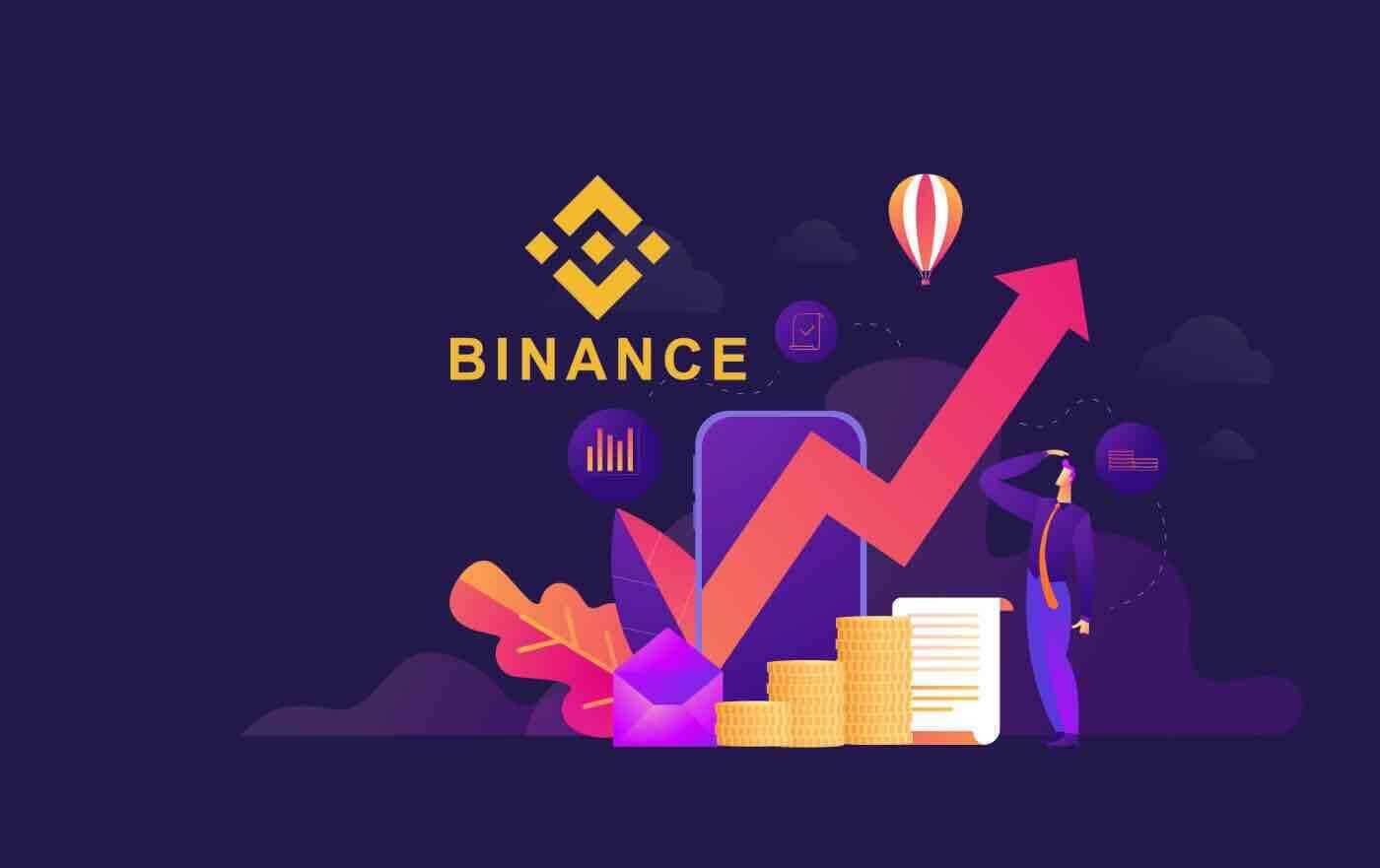
Cómo hacer un depósito en Binance
Cómo depositar criptomonedas en Binance
Si posee criptomonedas en otra plataforma o billetera, puede transferirlas a su billetera Binance para operar o generar ingresos pasivos con nuestro conjunto de servicios en Binance Earn.
Depositar criptomonedas en Binance (Web)
¿Cómo encontrar mi dirección de depósito en Binance?Las criptomonedas se depositan a través de una "dirección de depósito". Para ver la dirección de depósito de tu Binance Wallet, ve a [Wallet] - [Overview] - [Deposit]. Haz clic en [Crypto Deposit] y selecciona la moneda que deseas depositar y la red que estás usando. Verás la dirección de depósito. Copia y pega la dirección en la plataforma o wallet desde la que estás retirando para transferirlos a tu Binance Wallet. En algunos casos, también necesitarás incluir un MEMO.
Tutorial paso a paso
1. Inicia sesión en tu cuenta de Binance y haz clic en [ Wallet ] - [ Overview ].
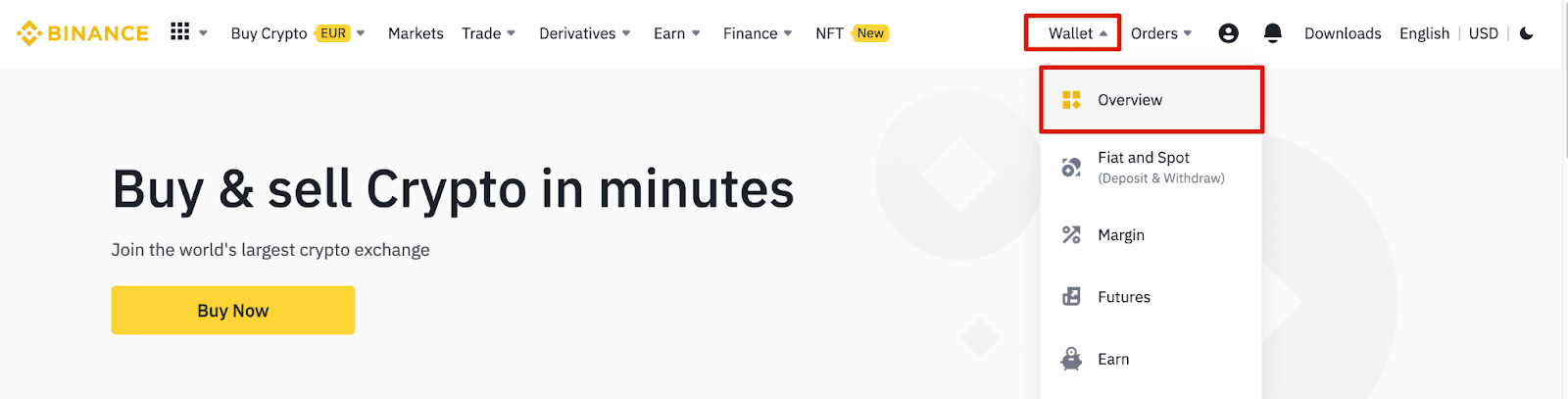
2. Haz clic en [ Deposit ] y verás una ventana emergente.

3. Haz clic en [ Crypto Deposit] .
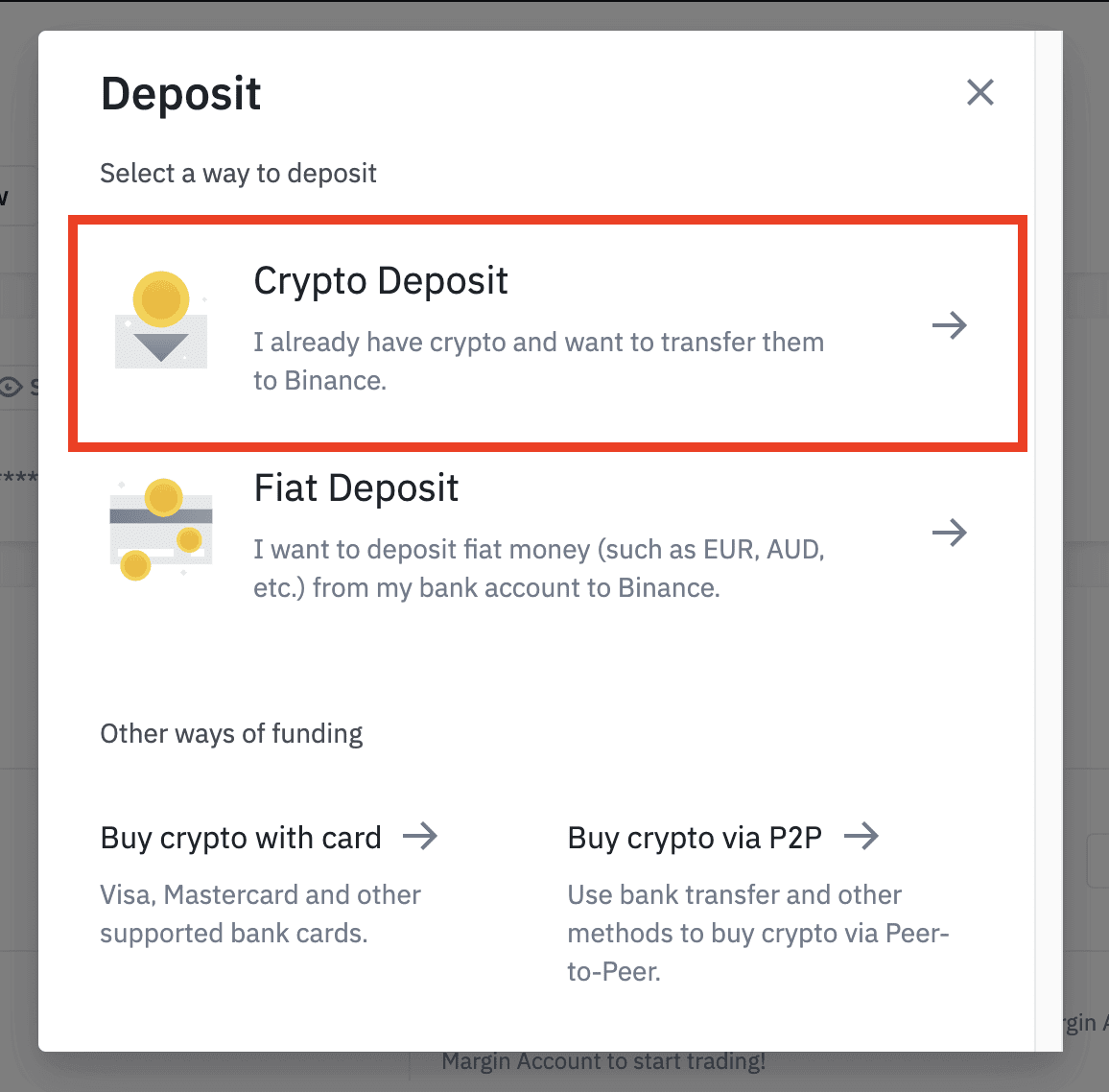
4. Selecciona la criptomoneda que deseas depositar, como USDT .
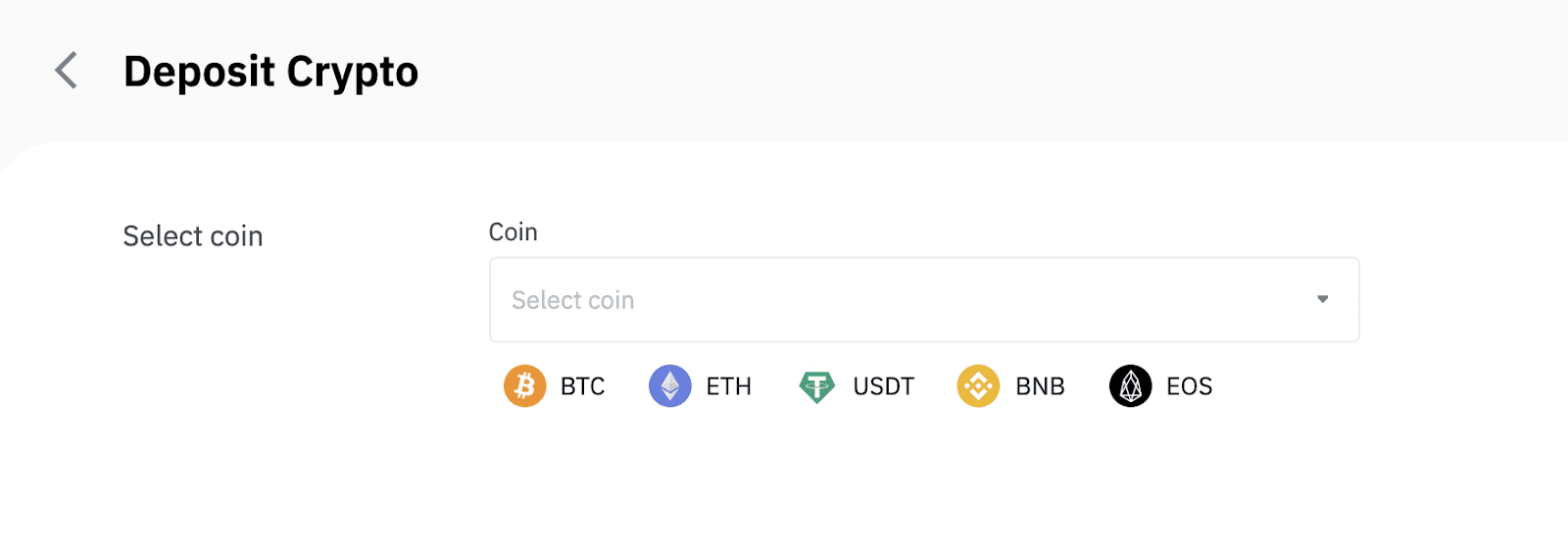
5. A continuación, elige la red de depósito. Asegúrate de que la red seleccionada sea la misma que la red de la plataforma desde la que estás retirando fondos. Si seleccionas la red incorrecta, perderás tus fondos.
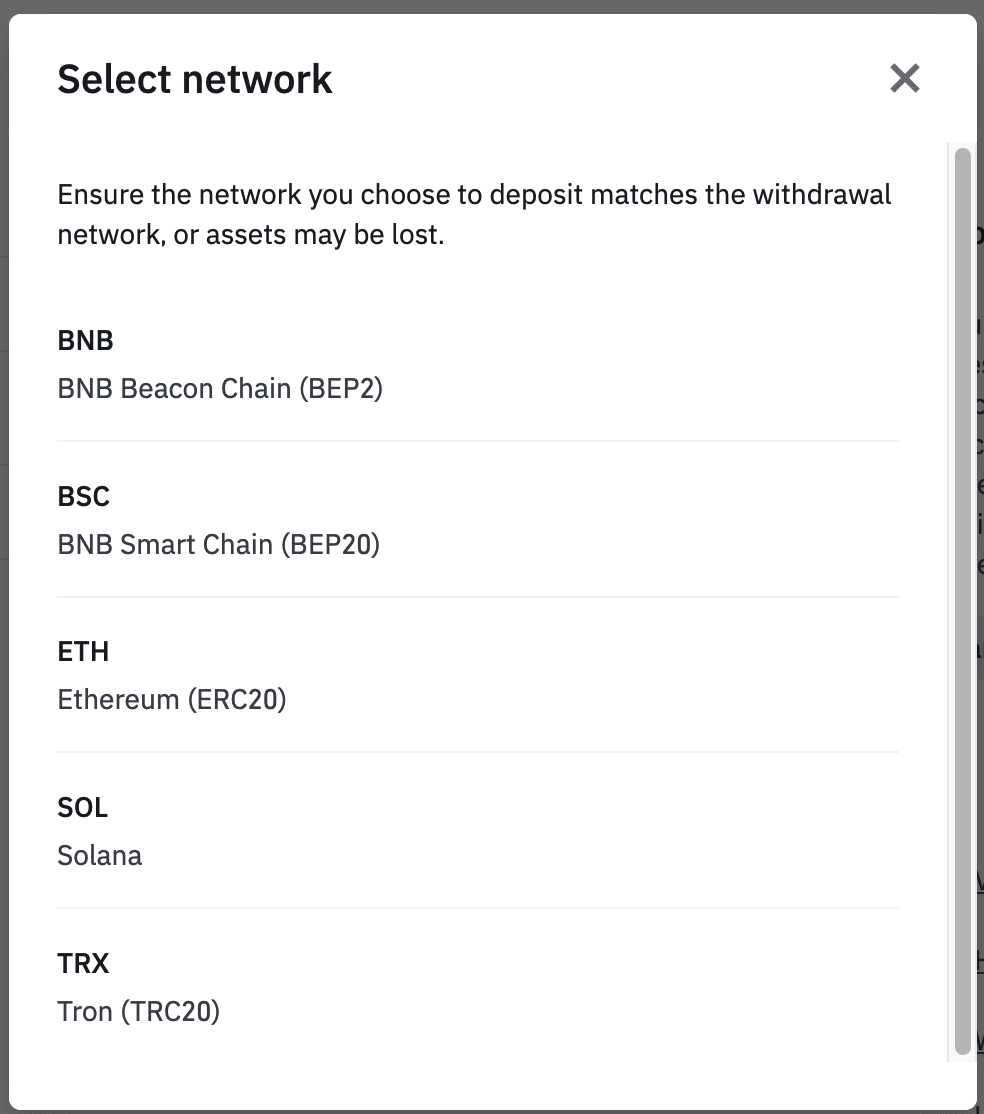
Resumen de la selección de red:
- BEP2 se refiere a BNB Beacon Chain (anteriormente Binance Chain).
- BEP20 se refiere a BNB Smart Chain (BSC) (anteriormente Binance Smart Chain).
- ERC20 se refiere a la red Ethereum.
- TRC20 se refiere a la red TRON.
- BTC se refiere a la red Bitcoin.
- BTC (SegWit) se refiere a Native Segwit (bech32) y la dirección empieza por «bc1». Los usuarios pueden retirar o enviar sus Bitcoins a direcciones SegWit (bech32).
6. En este ejemplo, retiraremos USDT de otra plataforma y los depositaremos en Binance. Dado que retiramos desde una dirección ERC20 (blockchain de Ethereum), seleccionaremos la red de depósito ERC20.
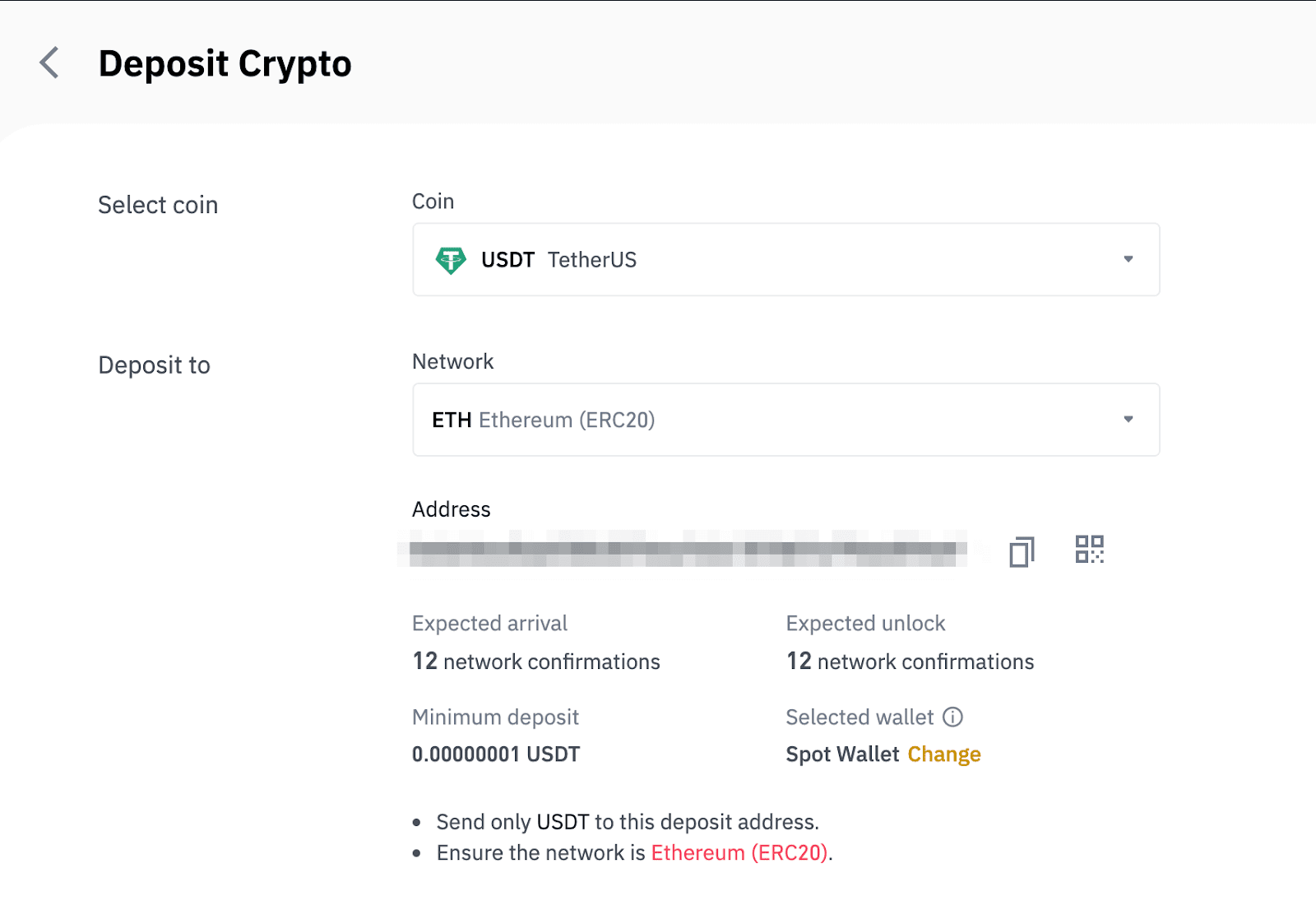
- La selección de la red depende de las opciones que ofrezca la billetera o plataforma de intercambio externa desde la que realice el retiro. Si la plataforma externa solo admite ERC20, debe seleccionar la red de depósito ERC20.
- NO seleccione la opción de comisión más baja. Seleccione la que sea compatible con la plataforma externa. Por ejemplo, solo puede enviar tokens ERC20 a otra dirección ERC20 y solo puede enviar tokens BSC a otra dirección BSC. Si selecciona redes de depósito incompatibles o diferentes, perderá sus fondos.
7. Haz clic para copiar la dirección de depósito de tu billetera de Binance y pégala en el campo de dirección de la plataforma desde la que deseas retirar criptomonedas.
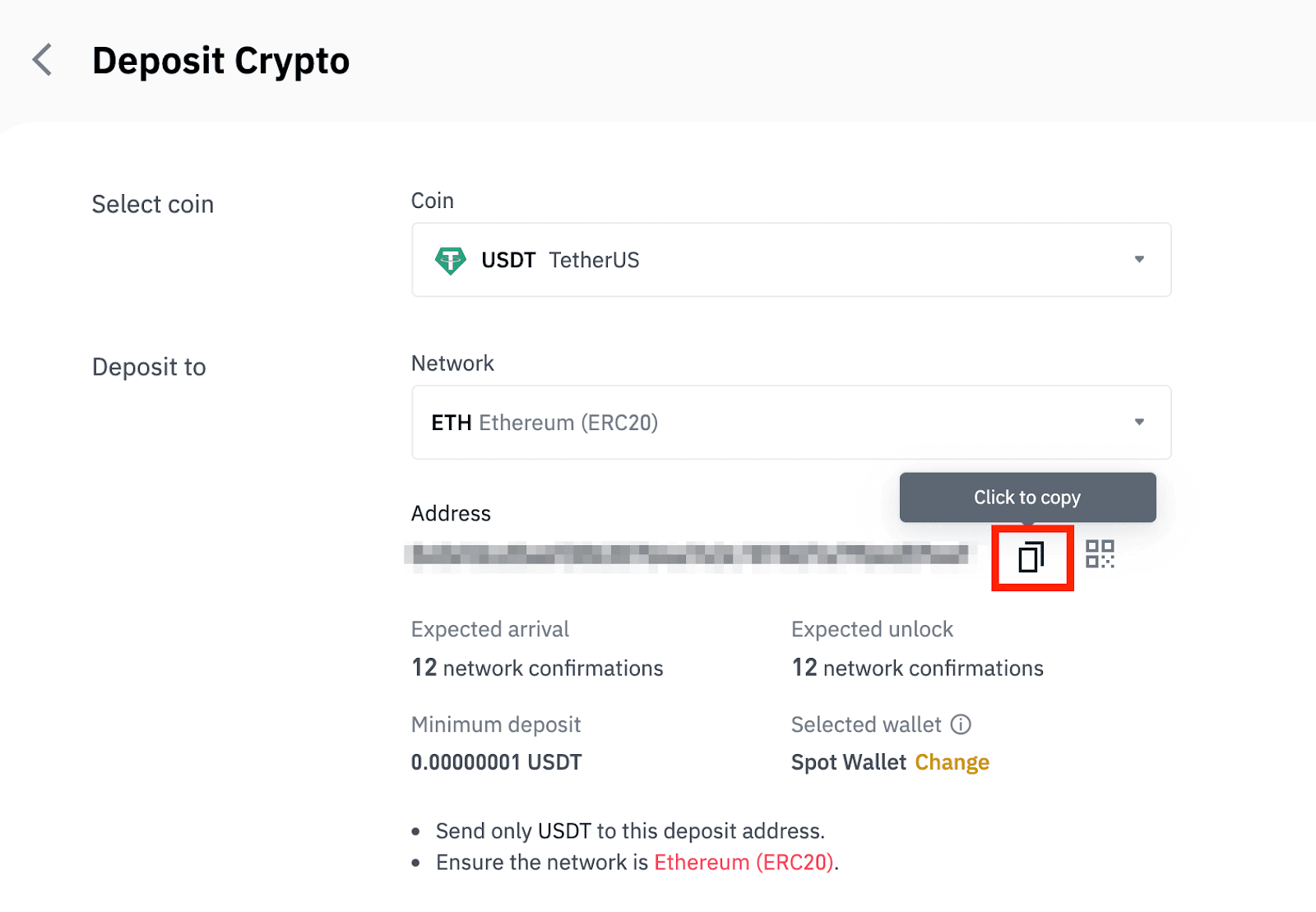
También puedes hacer clic en el ícono del código QR para obtener un código QR de la dirección e importarlo a la plataforma desde la que estás retirando.
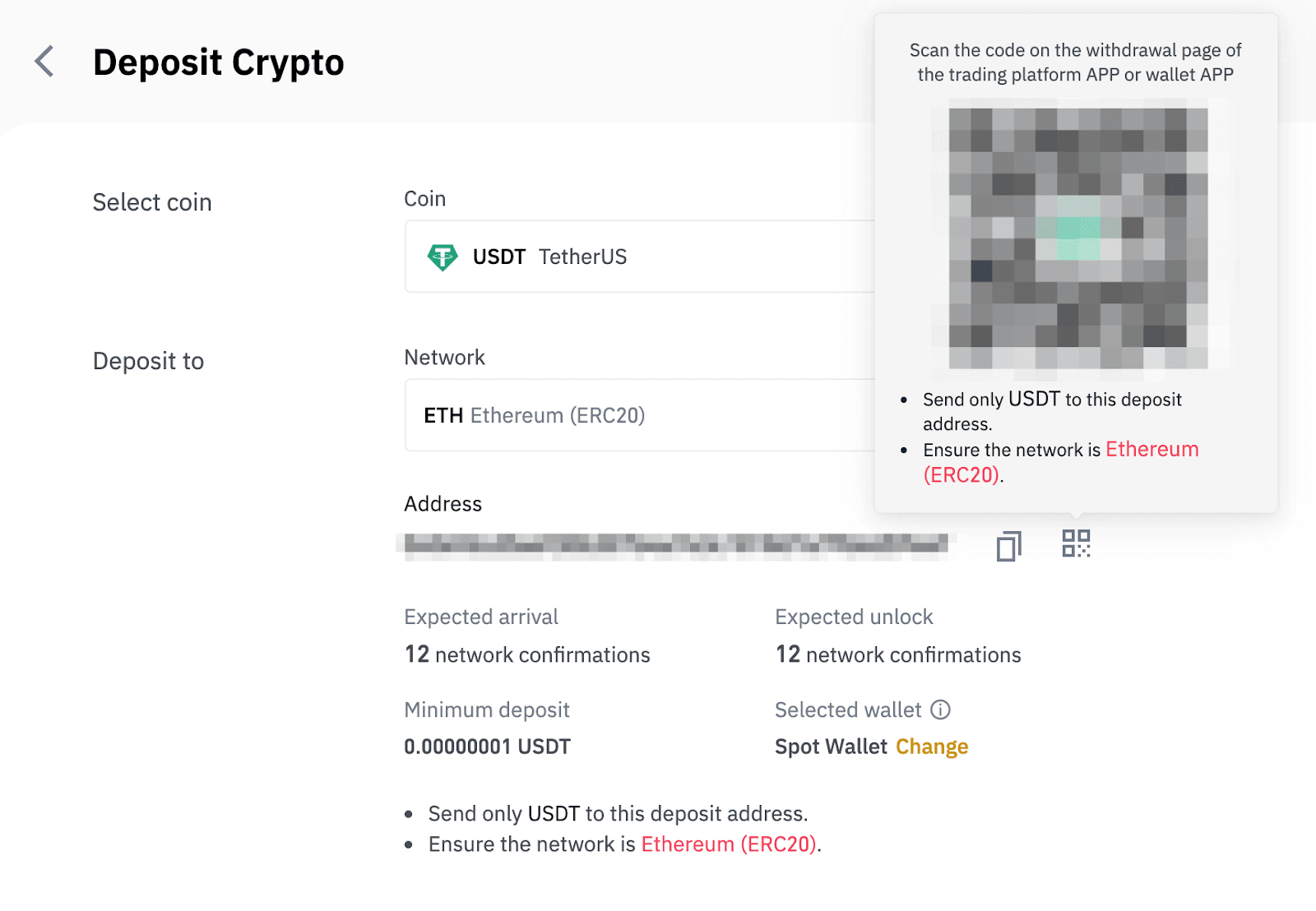
8. Tras confirmar la solicitud de retiro, la transacción tarda un tiempo en confirmarse. El tiempo de confirmación varía según la blockchain y su tráfico de red actual.
Una vez procesada la transferencia, los fondos se acreditarán en tu cuenta de Binance poco después.
9. Puedes consultar el estado de tu depósito en [Historial de Transacciones], así como más información sobre tus transacciones recientes.
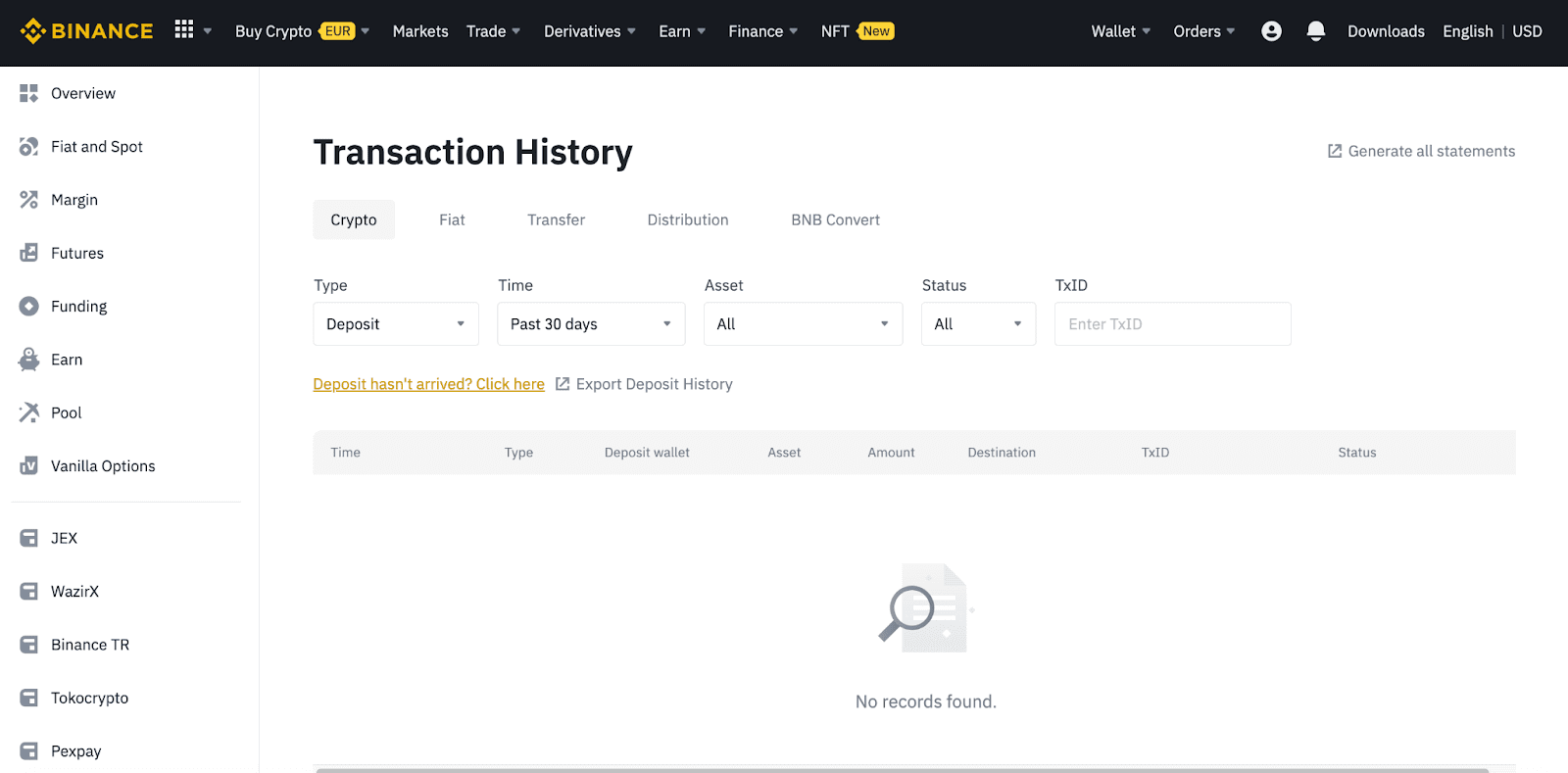
Depositar criptomonedas en Binance (aplicación)
1. Abre tu aplicación Binance y pulsa [Billeteras] - [Depositar].
2. Elige la criptomoneda que quieres depositar, por ejemplo, USDT . 
3. Verás la red disponible para depositar USDT. Elige la red de depósito con cuidado y asegúrate de que la red seleccionada sea la misma que la red de la plataforma de la que estás retirando fondos. Si seleccionas la red incorrecta, perderás tus fondos. 
4. Verás un código QR y la dirección de depósito. Haz clic para copiar la dirección de depósito de tu billetera Binance y pégala en el campo de dirección de la plataforma de la que quieres retirar criptomonedas. También puedes hacer clic en [Guardar como imagen] e importar el código QR directamente en la plataforma de retiro. 
Puedes pulsar [Cambiar billetera] y seleccionar "Billetera al contado" o "Billetera de fondos" para realizar un depósito. 
5. Después de confirmar la solicitud de depósito, se procesará la transferencia. Los fondos se acreditarán en tu cuenta de Binance poco después.
Cómo comprar criptomonedas en Binance P2P
En Binance P2P, los tomadores no pagan comisiones de transacción, mientras que los creadores pagan una pequeña comisión por cada orden completada. Nos comprometemos a aplicar las comisiones de transacción P2P más bajas de todos los mercados.
Compra criptomonedas en Binance P2P (Web)
Paso 1:Vaya a la página P2P de Binance y
- Si ya tiene una cuenta de Binance, haga clic en "Iniciar sesión" y vaya al Paso 4
- Si aún no tienes una cuenta de Binance, haz clic en " Registrarse "
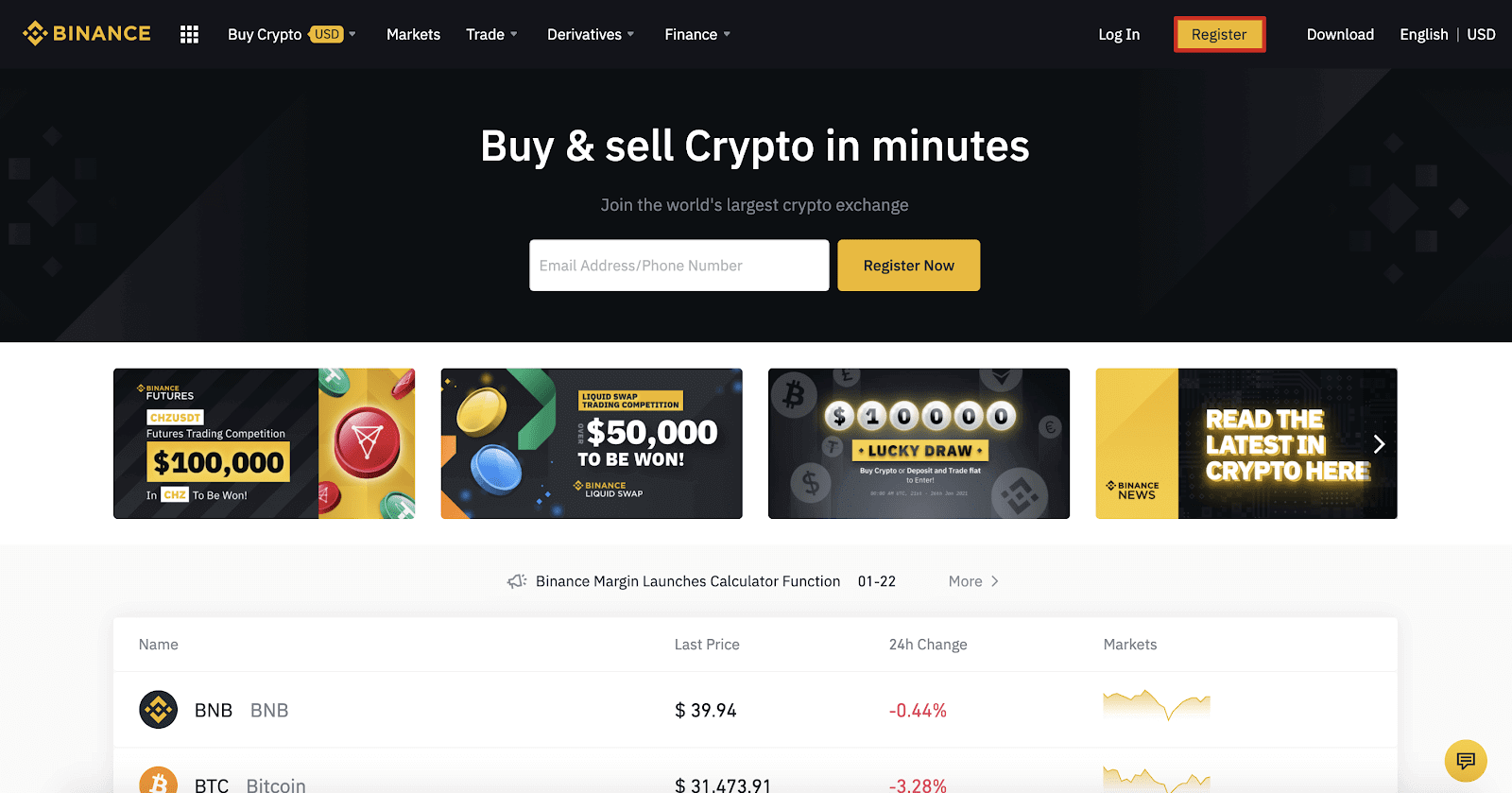
Paso 2:
Ingresa tu correo electrónico en la página de registro y establece tu contraseña de inicio de sesión. Lee y revisa los Términos de Binance y haz clic en " Crear cuenta ".
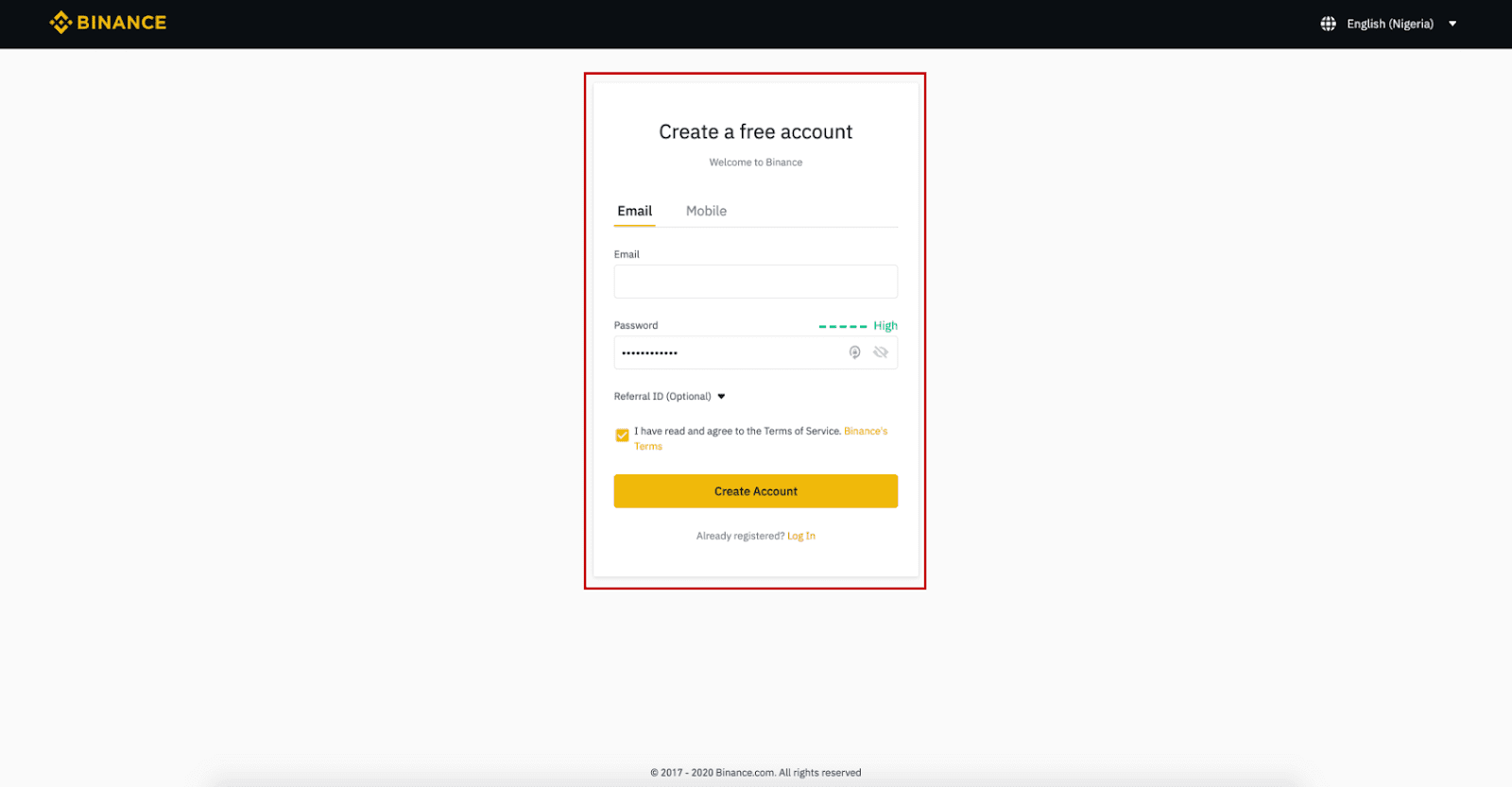
Paso 3:
Completa la verificación de identidad de Nivel 2, activa la verificación por SMS y luego configura tu método de pago preferido.
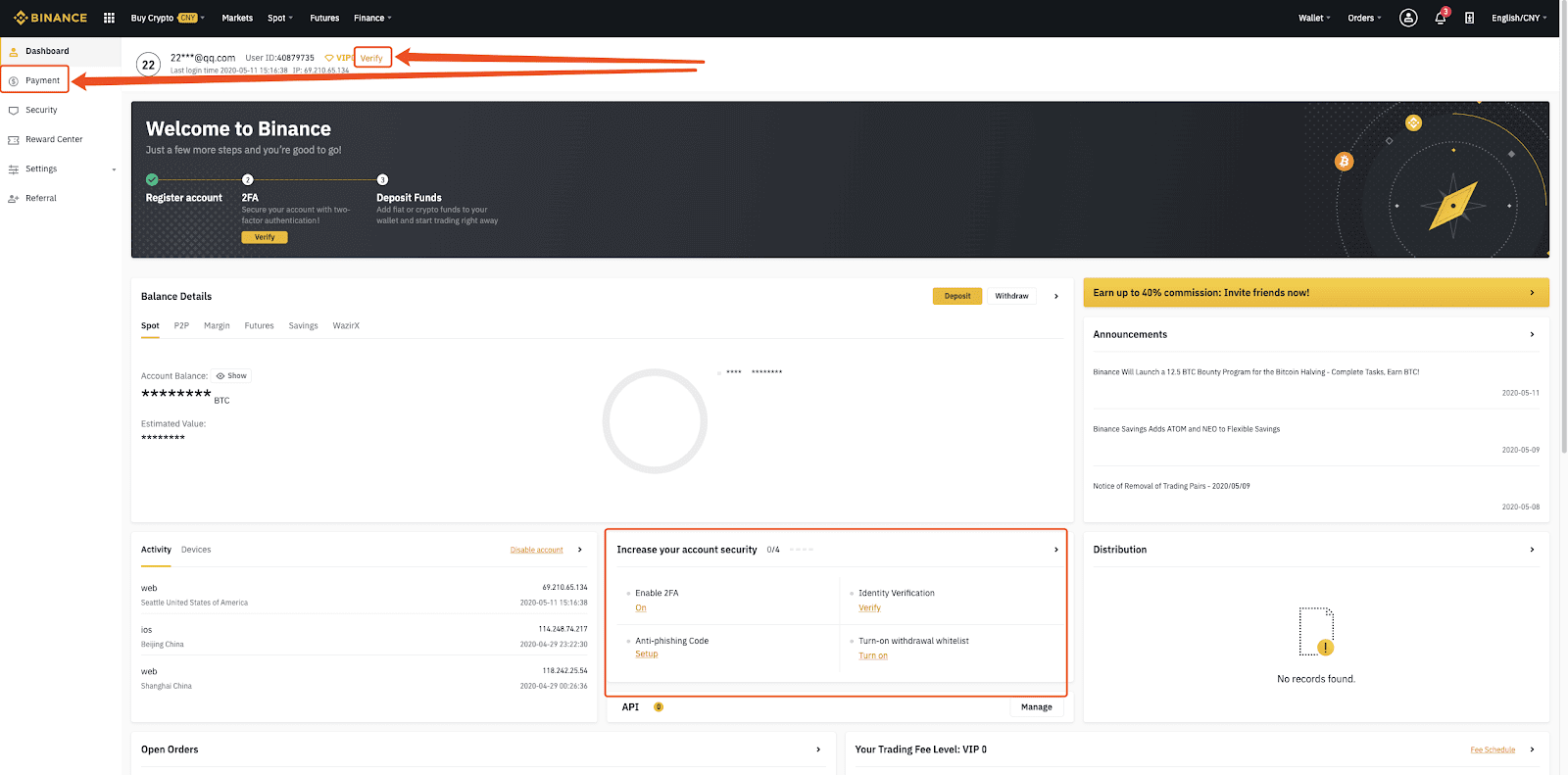
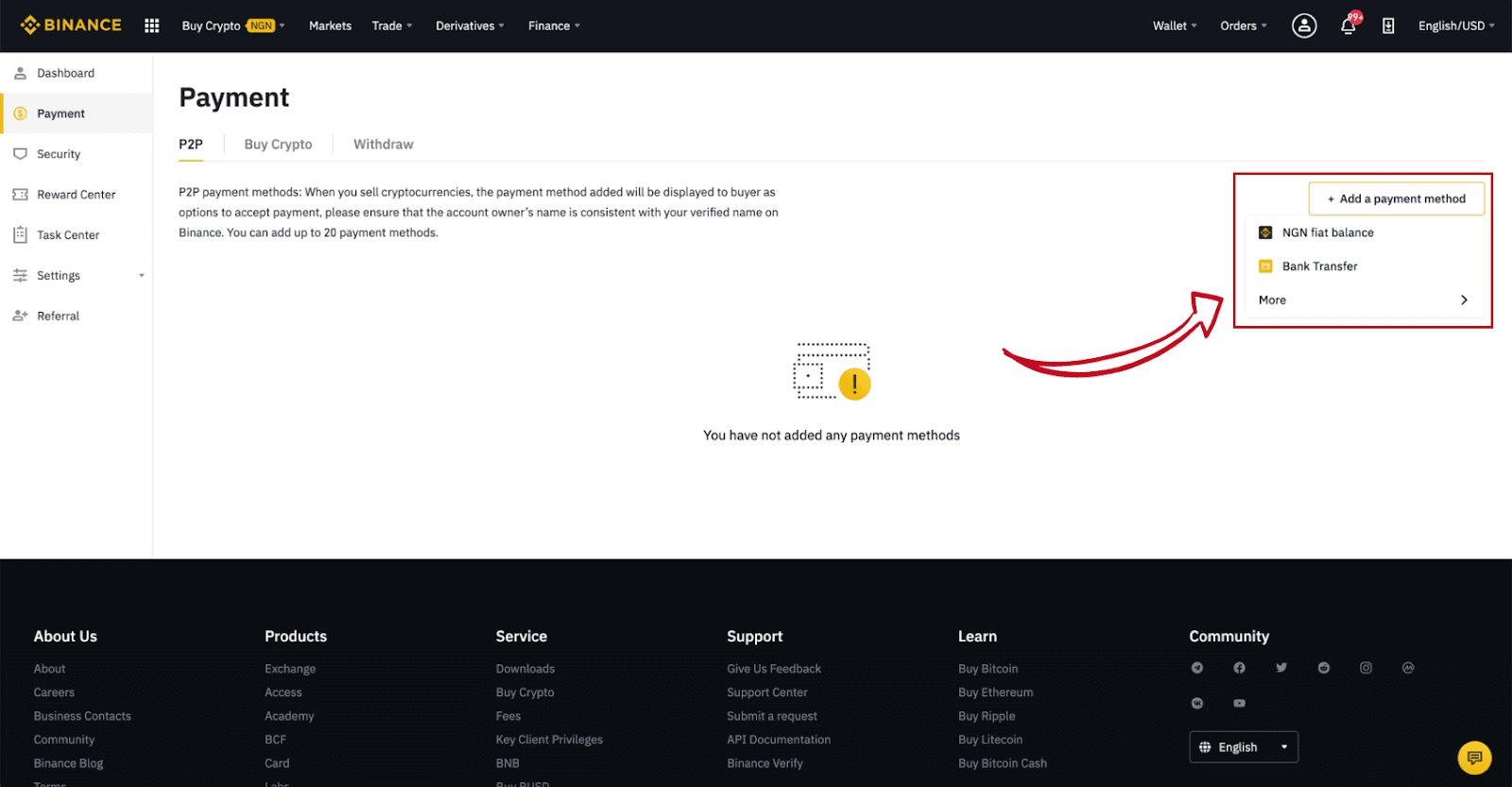
Paso 4:
Selecciona (1) "Comprar criptomonedas" y luego haz clic en (2) " Trading P2P " en la barra de navegación superior.
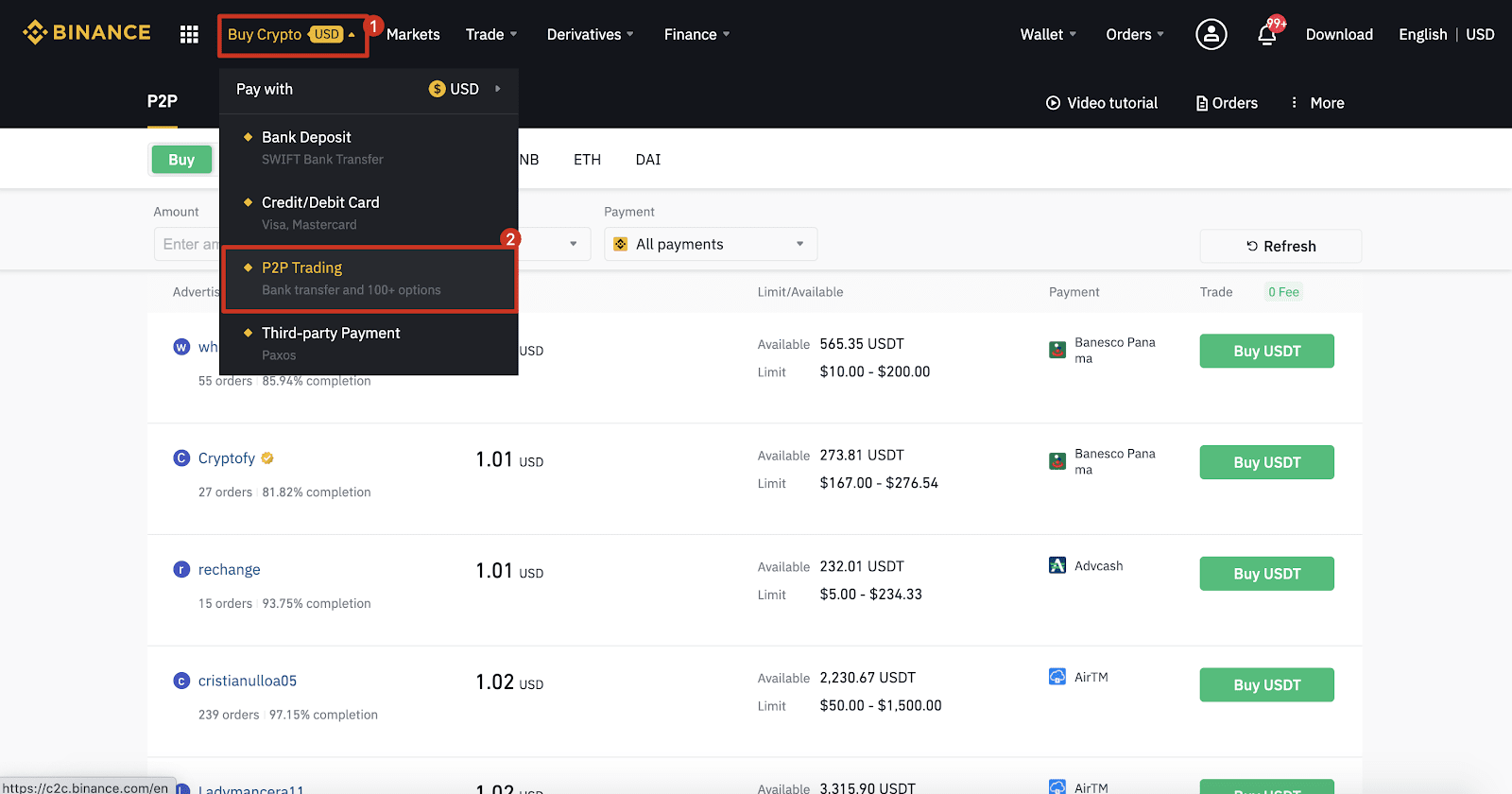
Paso 5:
Haz clic en (1) " Comprar " y selecciona la moneda que deseas comprar (BTC se muestra como ejemplo). Filtra el precio y la opción (2) " Pago " en el menú desplegable, selecciona un anuncio y luego haz clic en (3) " Comprar ".
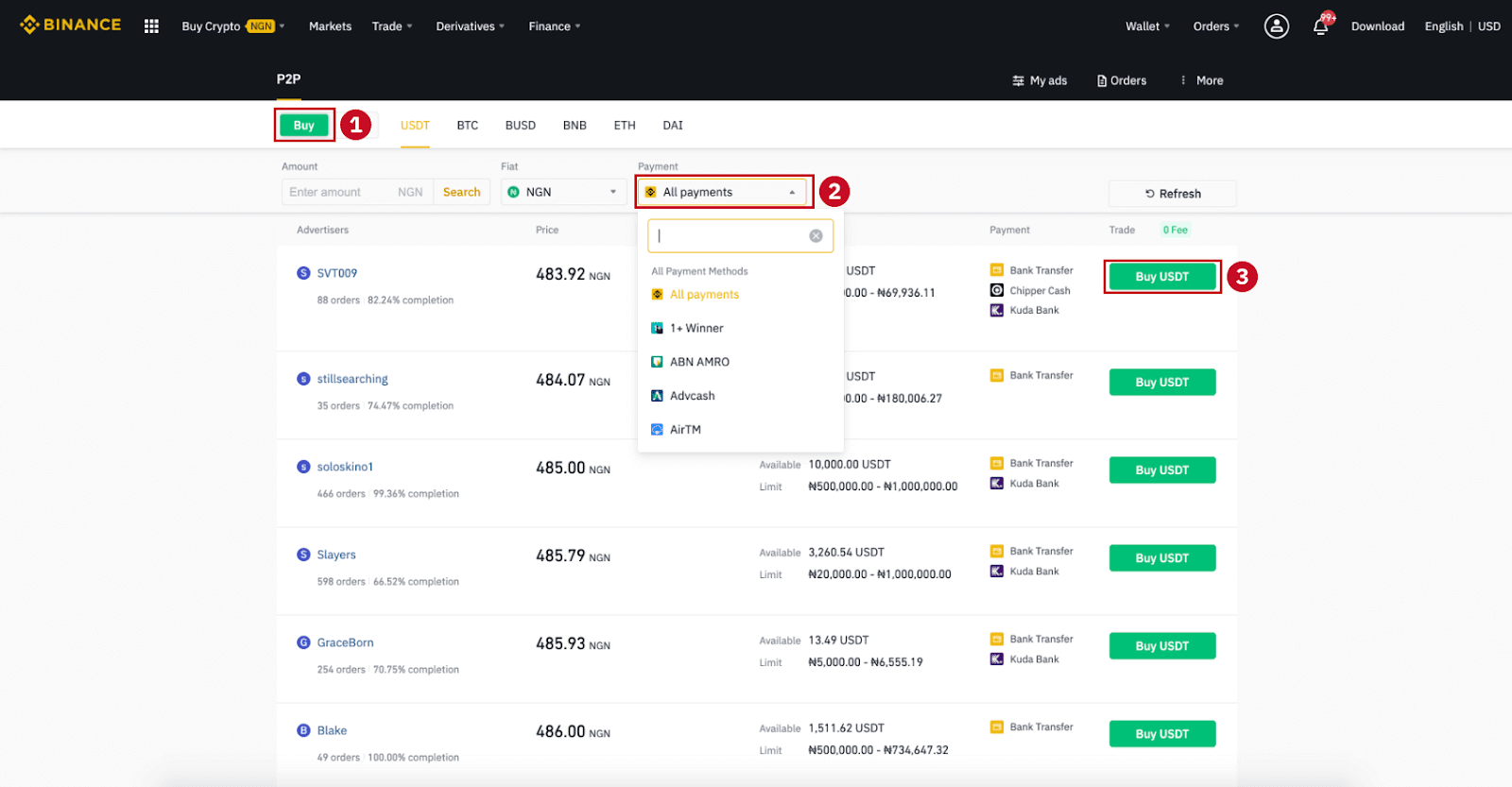
Paso 6:
Ingresa la cantidad (en tu moneda fiduciaria) o criptomoneda que deseas comprar y haz clic en (2) " Comprar ".
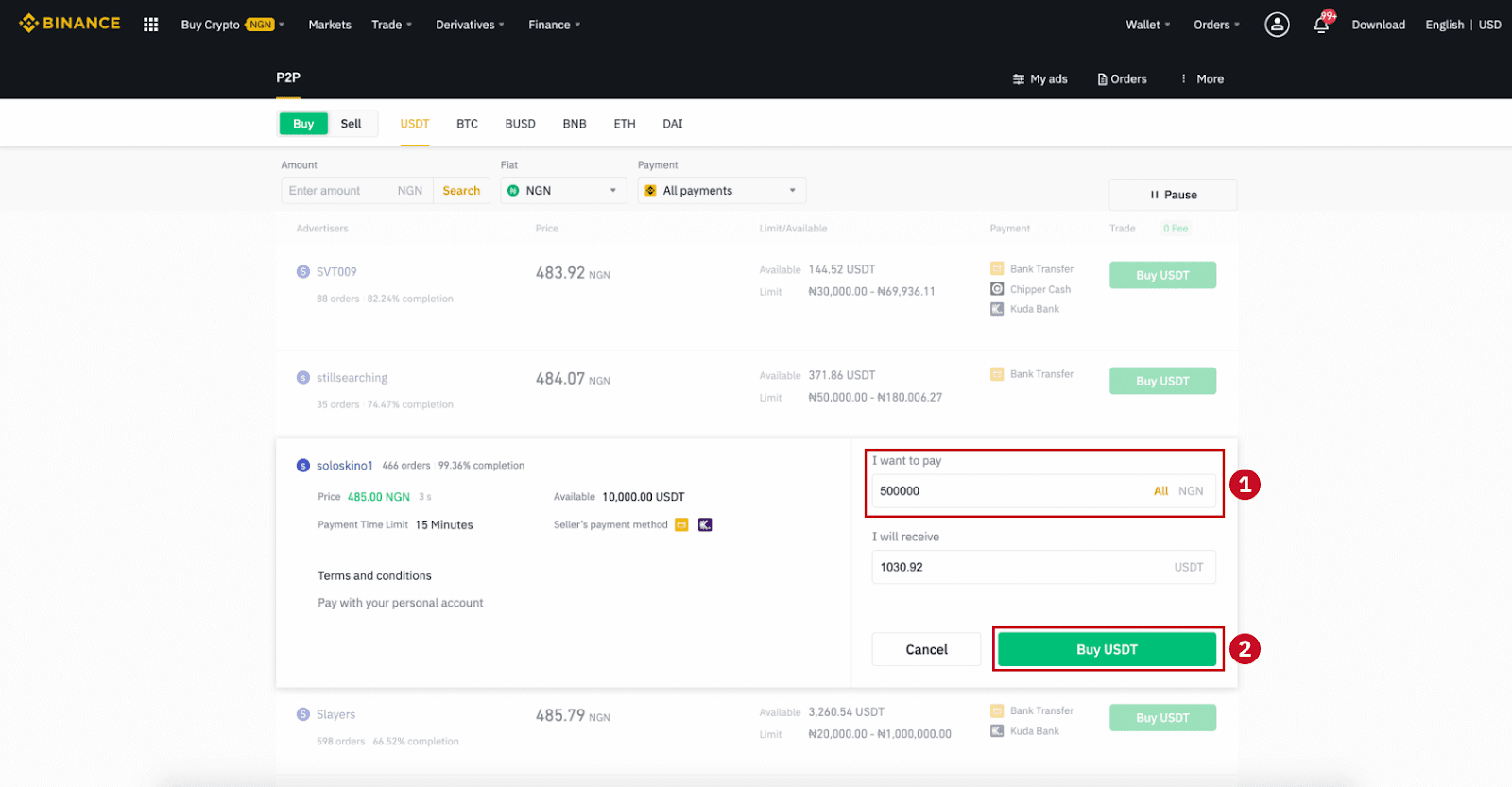
Paso 7:
Confirma el método de pago y el monto (precio total) en la página de Detalles del pedido.
Completa la transacción fiduciaria dentro del plazo de pago. Luego haz clic en " Transferido, siguiente " y en " Confirmar ".
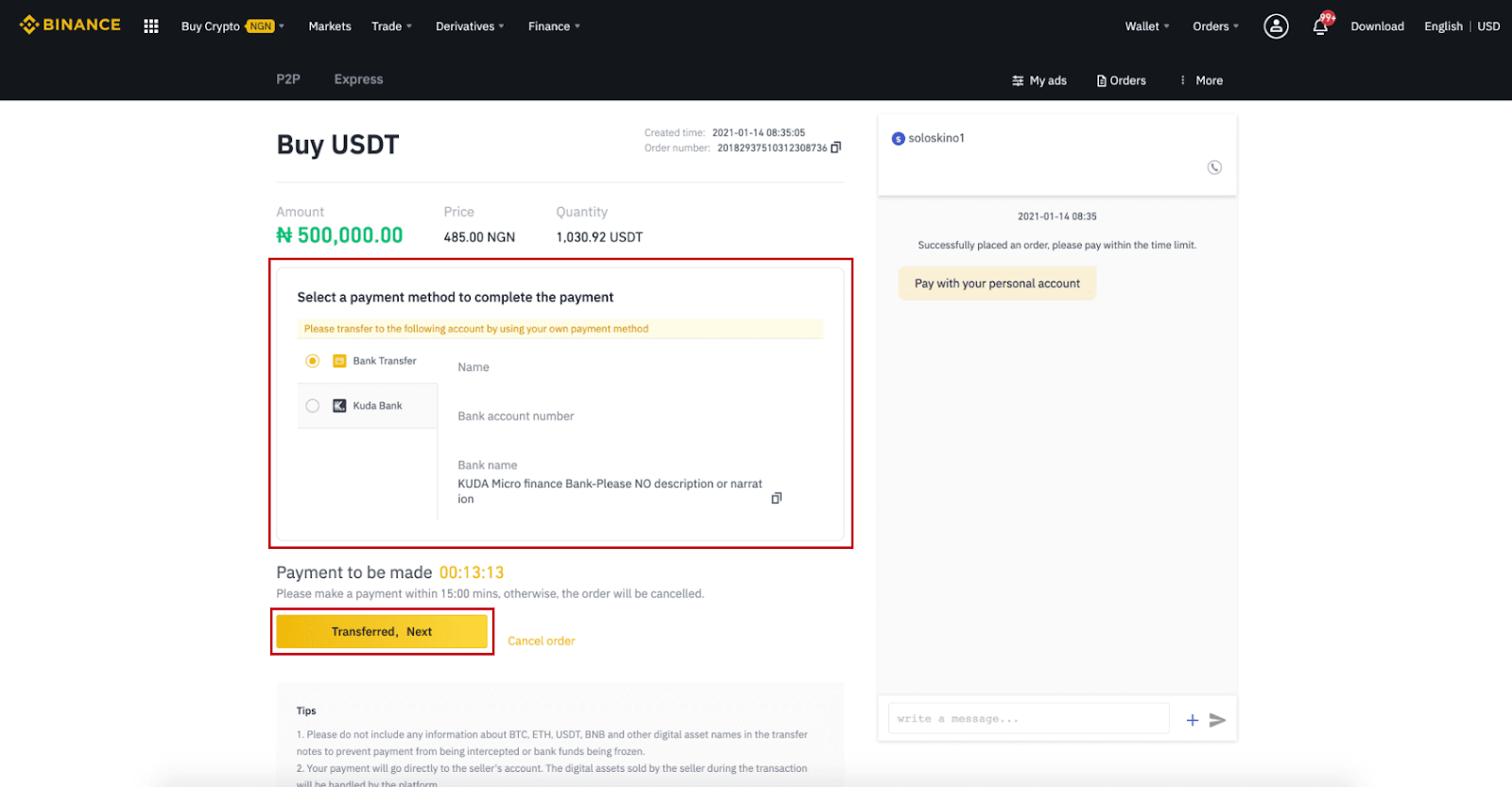
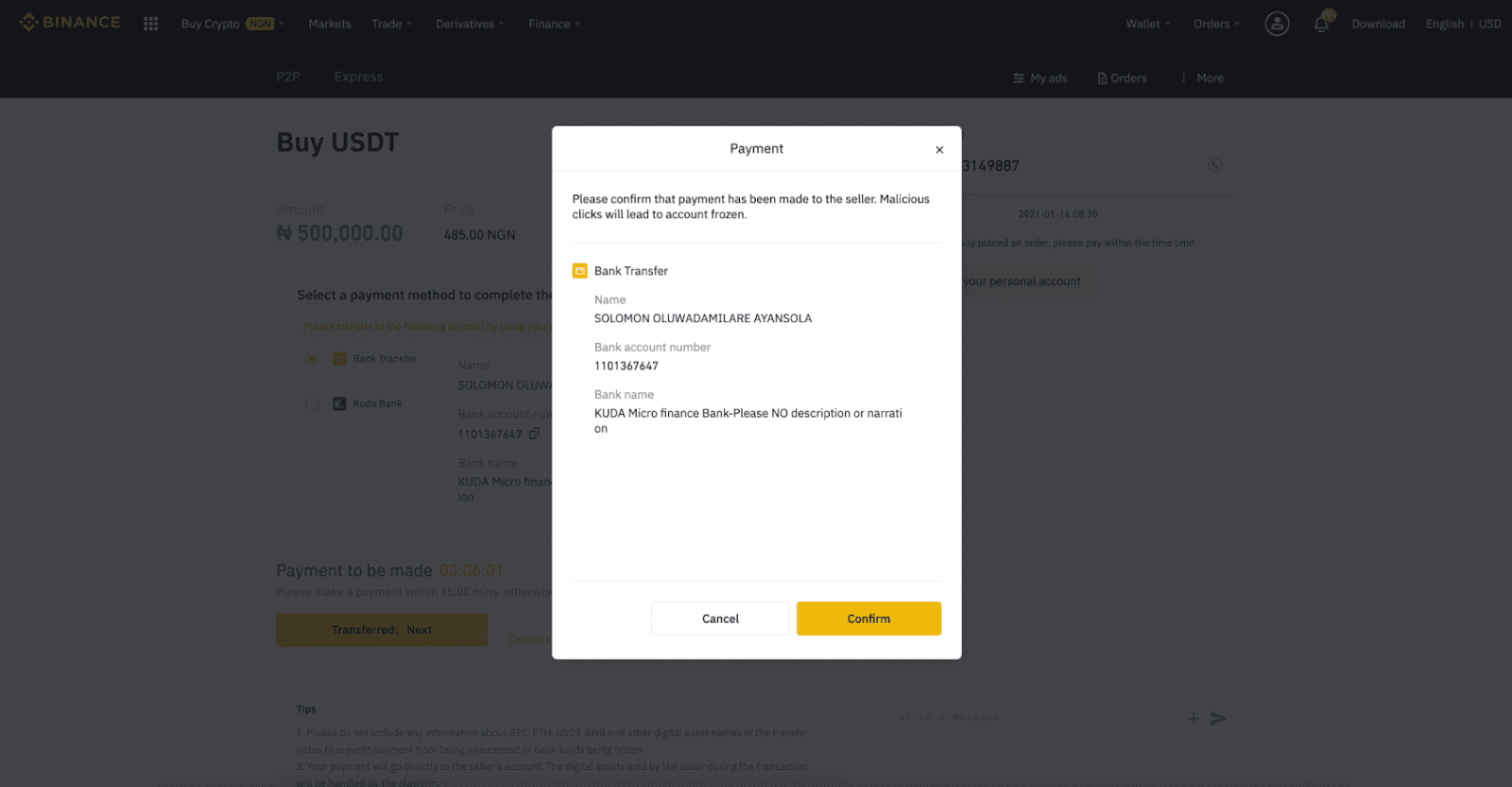
Nota : Debe transferir el pago directamente al vendedor mediante transferencia bancaria, Alipay, WeChat u otra plataforma de pago externa, según la información de pago proporcionada por el vendedor. Si ya ha transferido el pago al vendedor, no debe hacer clic en "Cancelar" a menos que ya haya recibido un reembolso del vendedor en su cuenta de pagos. Si no realiza un pago, no haga clic en "Confirmar". Esto no está permitido según las reglas de la transacción. Si tiene algún problema durante la transacción, puede contactar al vendedor a través del chat.
Paso 8:
Una vez que el vendedor haya liberado la criptomoneda, la transacción se habrá completado. Puede hacer clic en (2) " Transferir a la Monedero Spot " para transferir los activos digitales a su Monedero Spot.
También puede hacer clic en (1) " Consultar mi cuenta " sobre el botón para ver el activo digital que acaba de comprar.
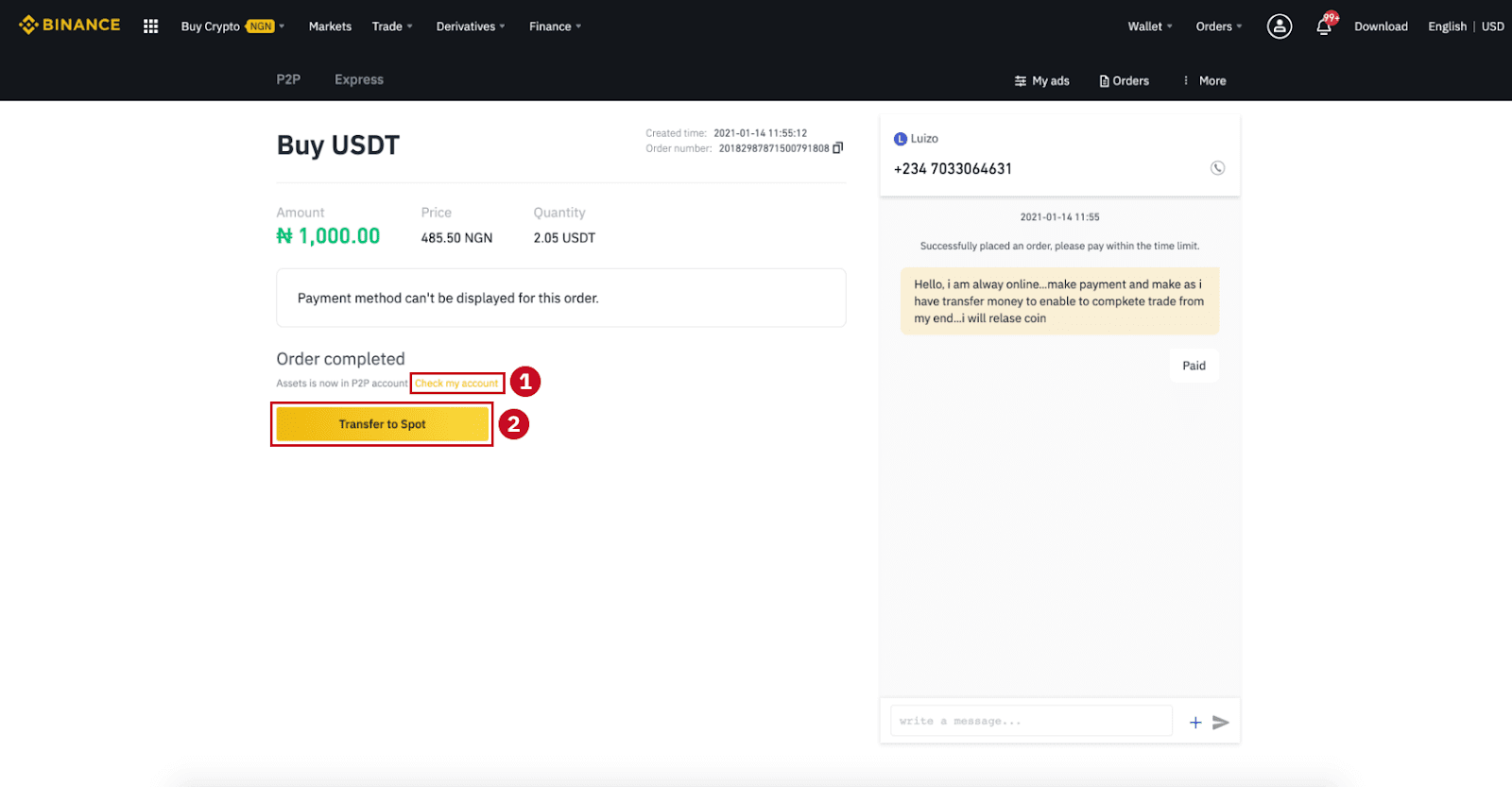
Nota : Si no recibe la criptomoneda 15 minutos después de hacer clic en "Transferido, siguiente" , puede hacer clic en " Apelar " y el servicio de atención al cliente le ayudará a procesar el pedido.
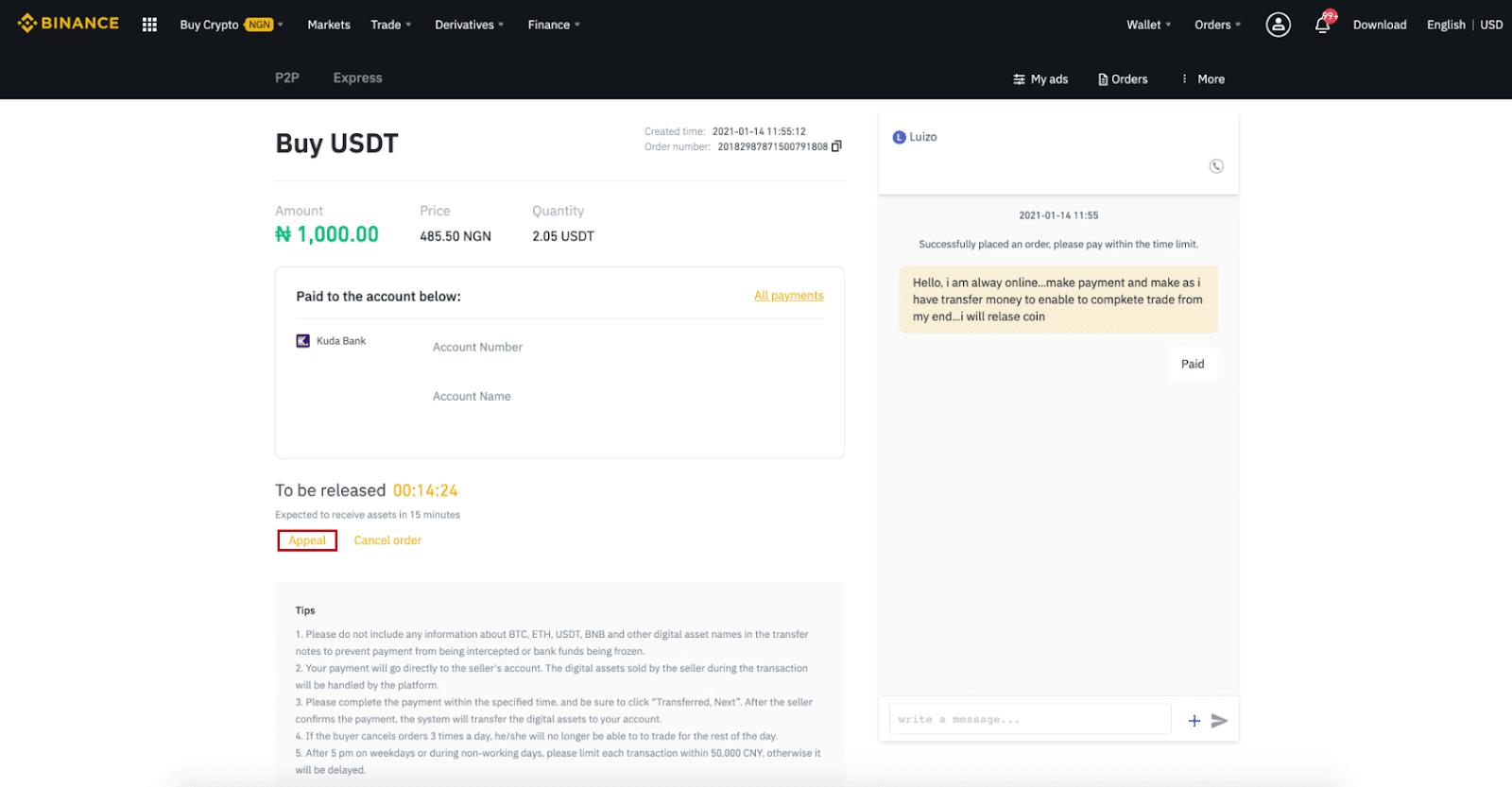
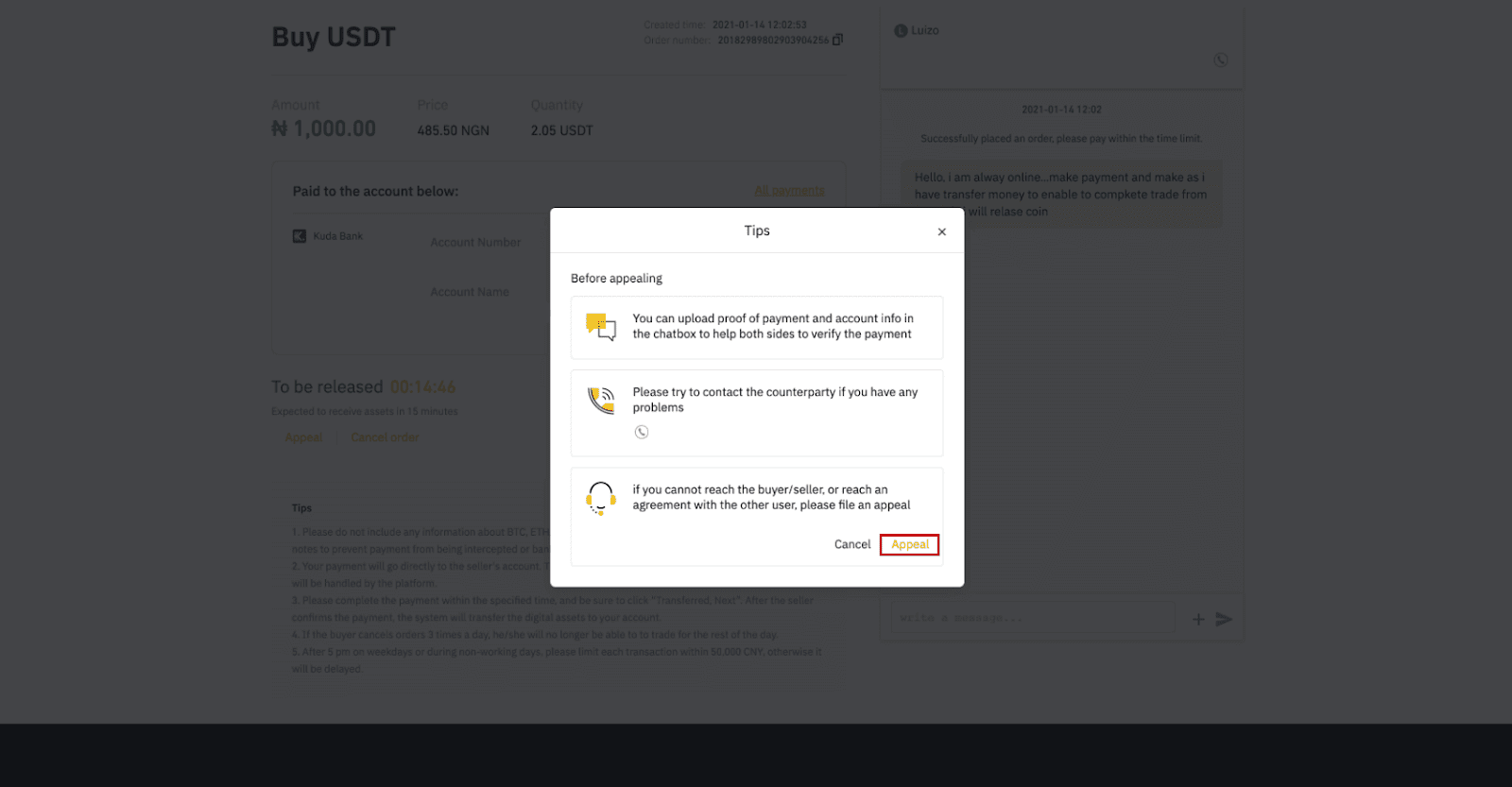
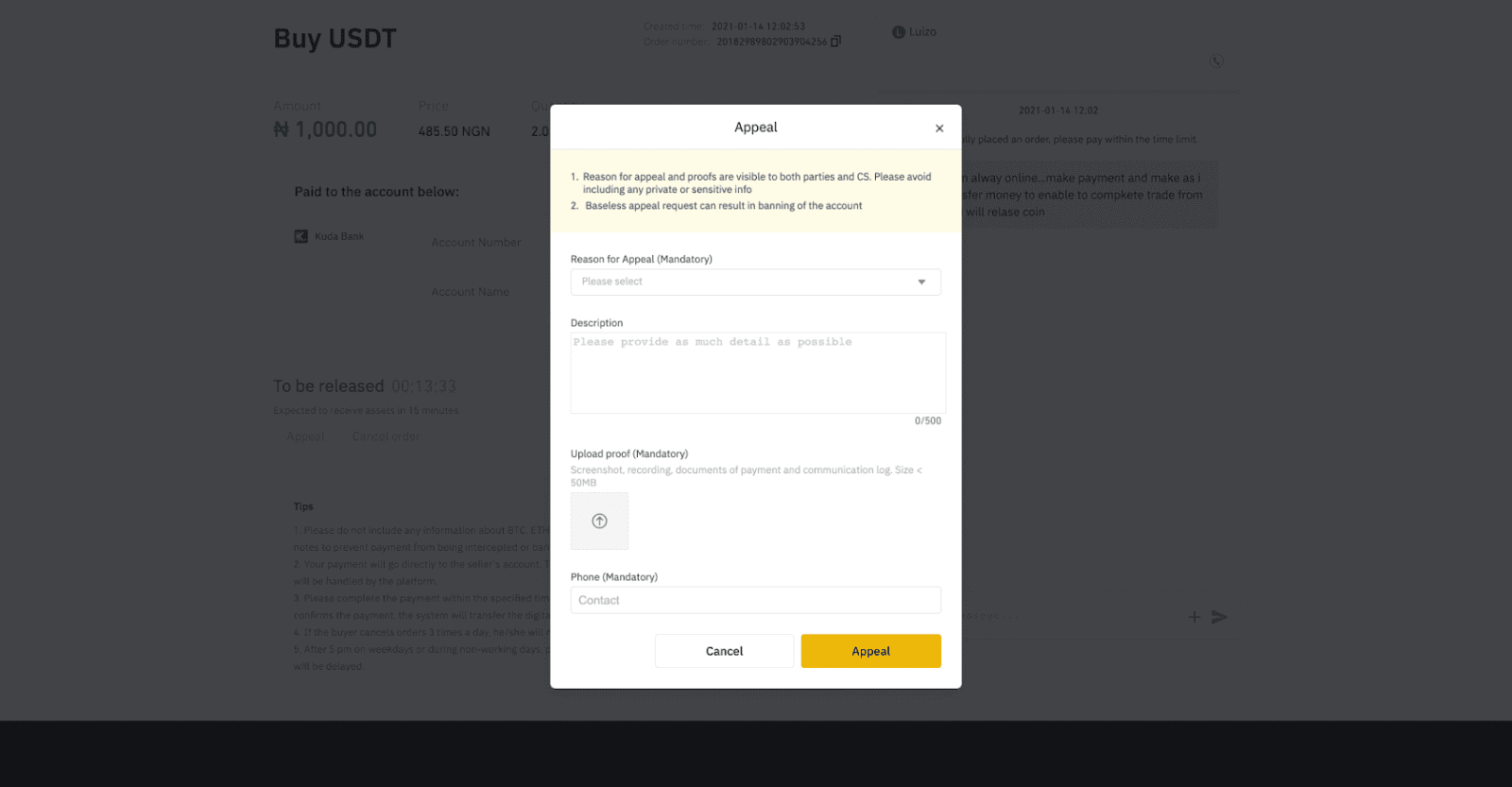
Compra criptomonedas en Binance P2P (aplicación)
Paso 1Inicia sesión en la aplicación Binance
- Si ya tienes una cuenta de Binance, haz clic en “Iniciar sesión” y ve al Paso 4
- Si aún no tienes una cuenta de Binance, haz clic en “ Registrarse ” en la parte superior izquierda.

Paso 2
Ingrese su correo electrónico en la página de registro y configure su contraseña de inicio de sesión. Lea los términos de Binance P2P y haga clic en la flecha para registrarse. 
Paso 3
Ingrese su correo electrónico y contraseña, luego haga clic en la flecha para iniciar sesión. 
Paso 4
Después de iniciar sesión en la aplicación Binance, haga clic en el ícono de usuario en la parte superior izquierda para completar la verificación de identidad. Luego haga clic en " Métodos de pago " para completar la autenticación por SMS y configurar sus métodos de pago. 
Paso 5
Vaya a la página de inicio, haga clic en " Trading P2P ".
En la página P2P, haga clic en la pestaña (1) " Comprar " y en la criptomoneda que desea comprar (2) (tomando USDT como ejemplo), y luego seleccione un anuncio y haga clic en (3) " Comprar ". 
Paso 6
Ingrese la cantidad que desea comprar, confirme el/los método(s) de pago del vendedor y haga clic en " Comprar USDT ". 
Paso 7
Transfiera el dinero directamente al vendedor según la información de pago del vendedor proporcionada dentro del límite de tiempo de pago y luego haga clic en " Transferir el fondo ". Toque el método de pago al que transfirió, haga clic en " Transferido, siguiente ". 

Nota : Establecer el método de pago en Binance no significa que el pago irá directamente a la cuenta del vendedor si hace clic en " Transferido, siguiente ". Debe completar el pago directamente al vendedor mediante transferencia bancaria u otra plataforma de pago de terceros basada en la información de pago proporcionada por el vendedor.
No haga clic en " Transferido, siguiente " si no ha realizado ninguna transacción. Esto violará la Política de transacciones de usuarios P2P.
Paso 8
El estado será "Liberando".
Una vez que el vendedor haya liberado la criptomoneda, la transacción se completa. Puede hacer clic en "Transferir a Spot Wallet" para transferir los activos digitales a su Spot Wallet. 
Puede hacer clic en " Monedero " en la parte inferior y luego en " Fiat " para verificar la criptomoneda que compró en su billetera fiduciaria. También puede hacer clic en " Transferir " y transferir la criptomoneda a su billetera spot para operar. 
Nota :
Si no recibe la criptomoneda 15 minutos después de hacer clic en "Transferido, siguiente" , puede contactar al vendedor haciendo clic en el icono de " Teléfono " o " Chat " en la parte superior. 
También puede hacer clic en " Apelación ", seleccionar el "Motivo de la apelación" y "Subir comprobante" . Nuestro equipo de atención al cliente le ayudará a procesar el pedido.
1. Actualmente, solo puedes comprar o vender BTC, ETH, BNB, USDT, EOS y BUSD en Binance P2P. Si deseas operar con otras criptomonedas, hazlo en el mercado al contado.
2. Si tienes alguna pregunta o queja, contacta con nuestro equipo de atención al cliente:
Cómo comprar criptomonedas con tarjeta de crédito/débito en Binance
Nos complace anunciar que hemos añadido a Binance un nuevo método para titulares de tarjetas Visa y Mastercard. Recargar su cuenta ahora es aún más cómodo y rápido.
Comprar criptomonedas con tarjeta de crédito/débito (web)
1. Inicia sesión en tu cuenta de Binance y haz clic en [Comprar Criptomonedas] - [Tarjeta de Crédito/Débito].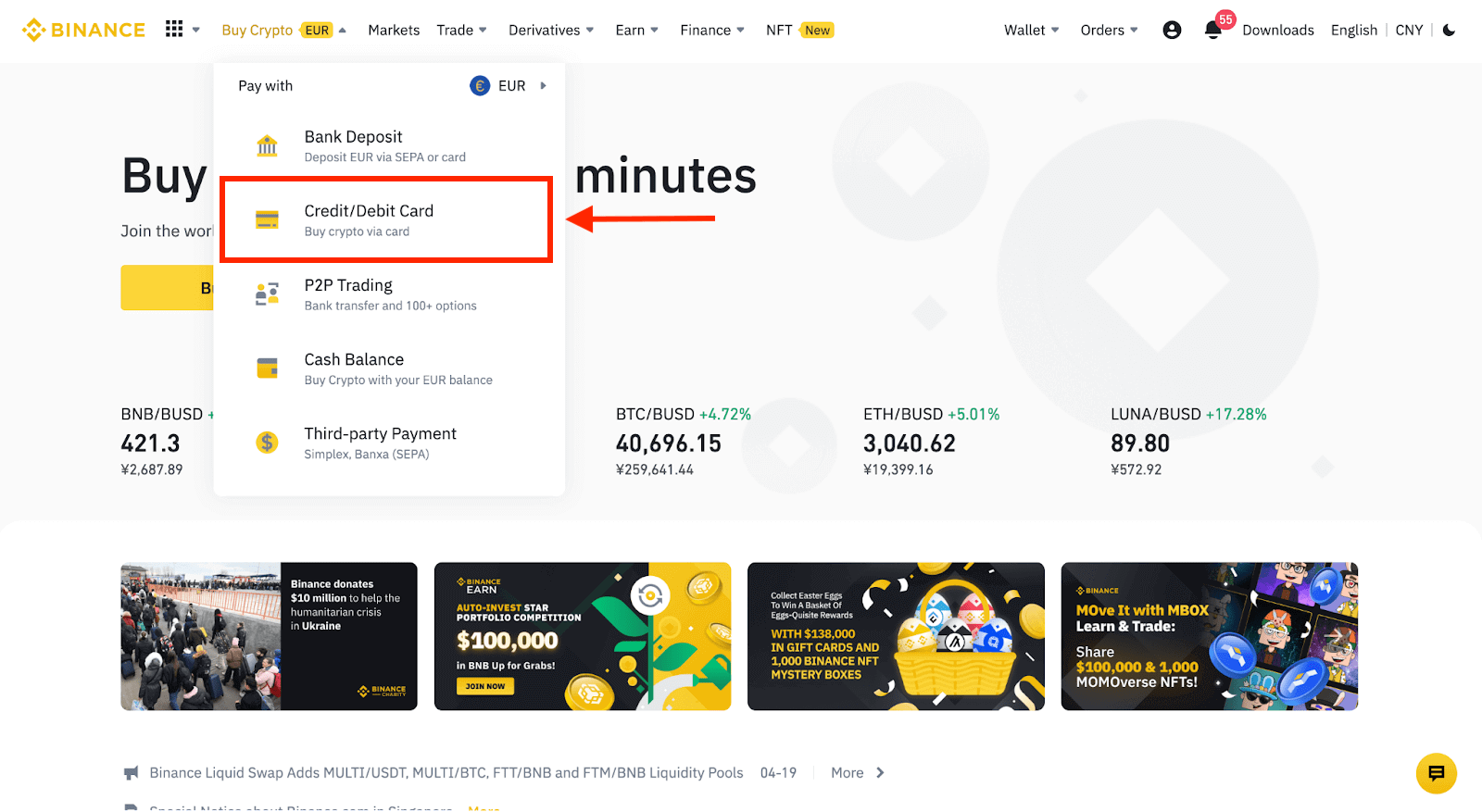
2. Aquí puedes comprar criptomonedas con diferentes monedas fiduciarias. Introduce la cantidad de moneda fiduciaria que deseas gastar y el sistema mostrará automáticamente la cantidad de criptomonedas que puedes obtener.
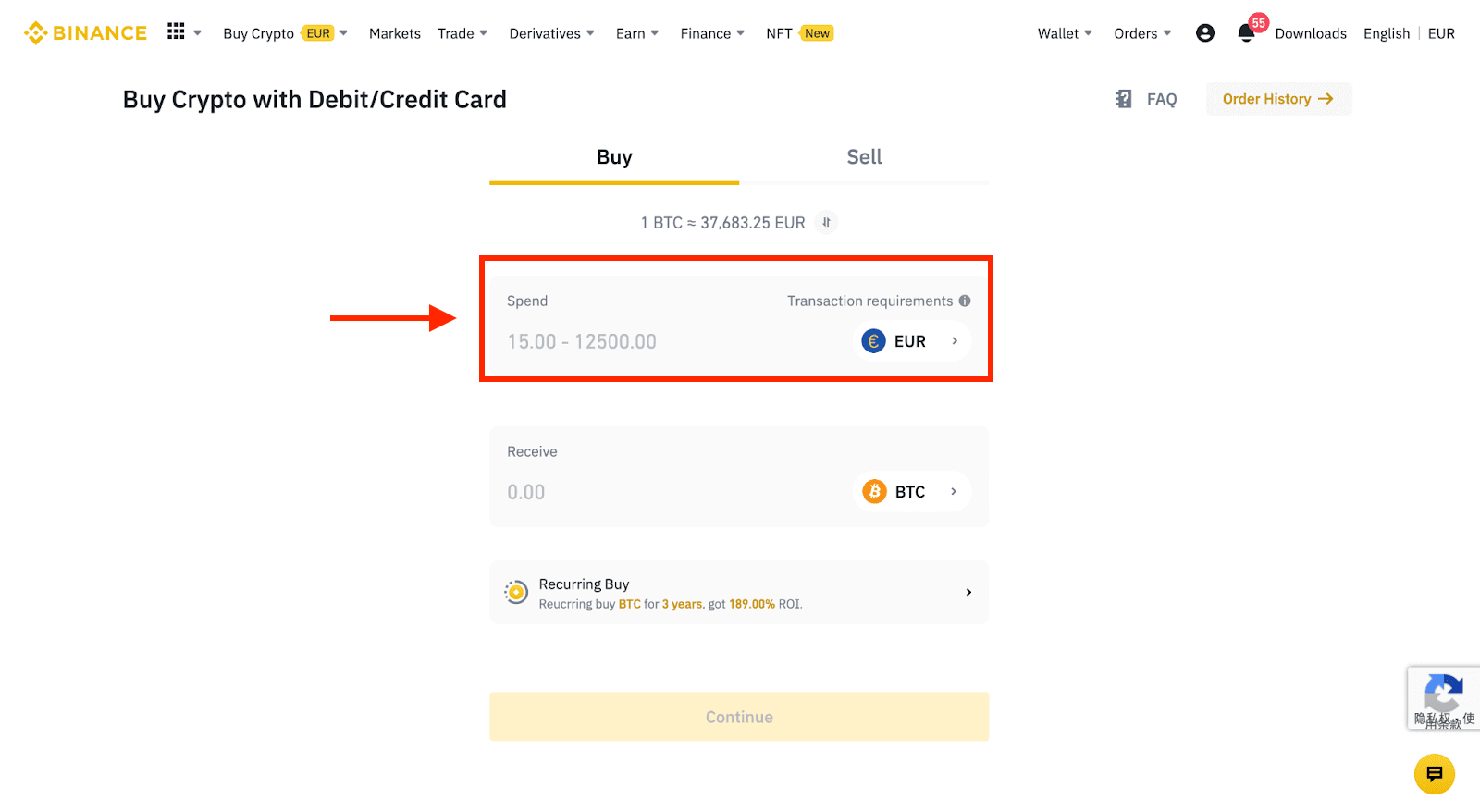
3. Haz clic en [Añadir nueva tarjeta] .
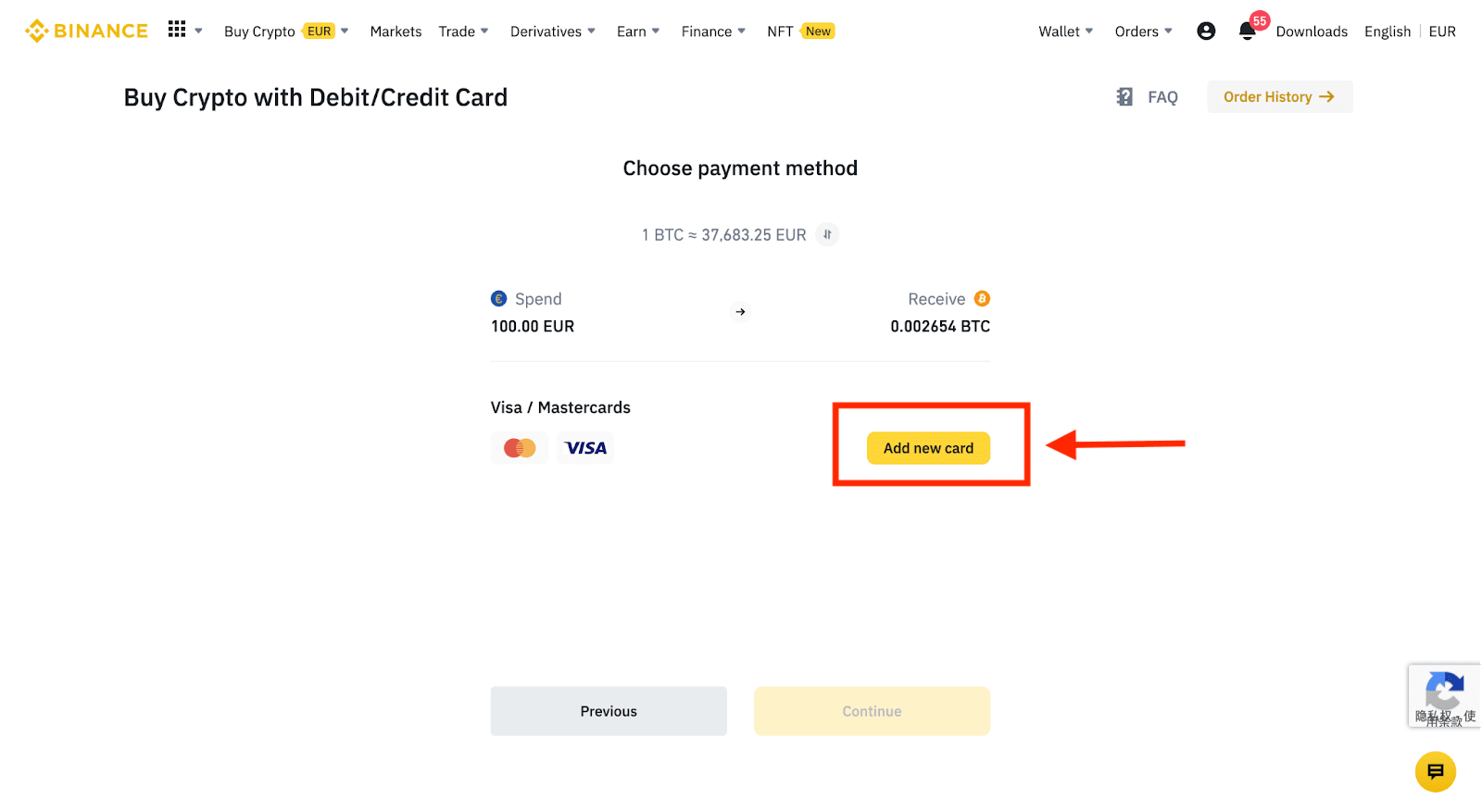
4. Introduce los datos de tu tarjeta de crédito. Ten en cuenta que solo puedes pagar con tarjetas de crédito a tu nombre.
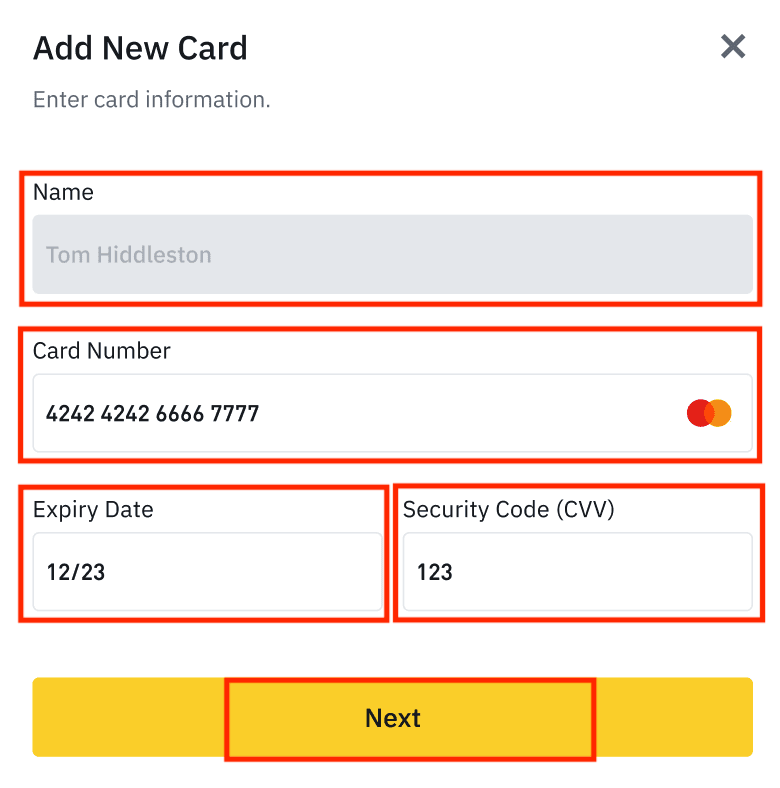
5. Introduce tu dirección de facturación y haz clic en [Confirmar].
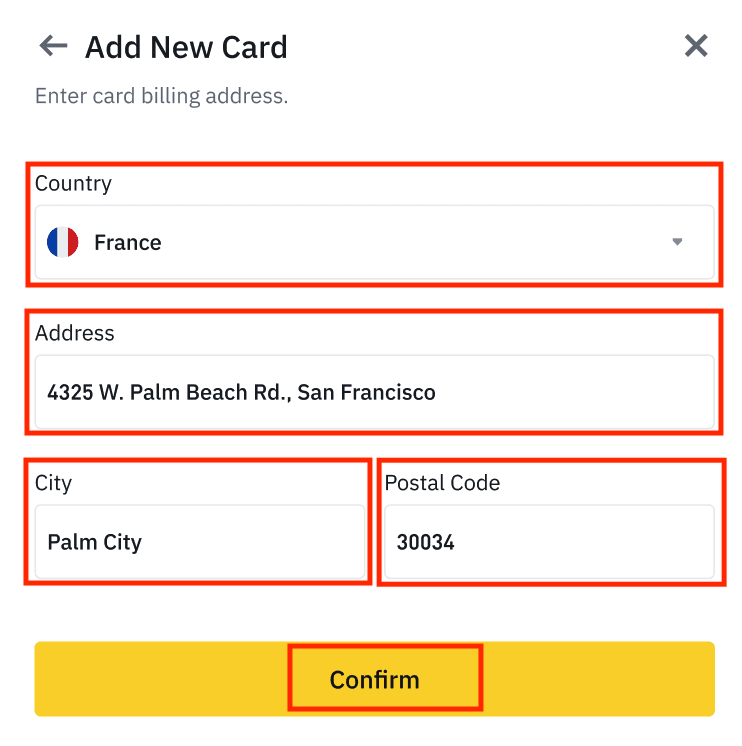
6. Revisa los detalles del pago y confirma tu pedido en un minuto. Después de 1 minuto, se recalcularán el precio y la cantidad de criptomonedas que recibirás. Puedes hacer clic en [Actualizar] para ver el precio de mercado más reciente. La comisión es del 2% por transacción.
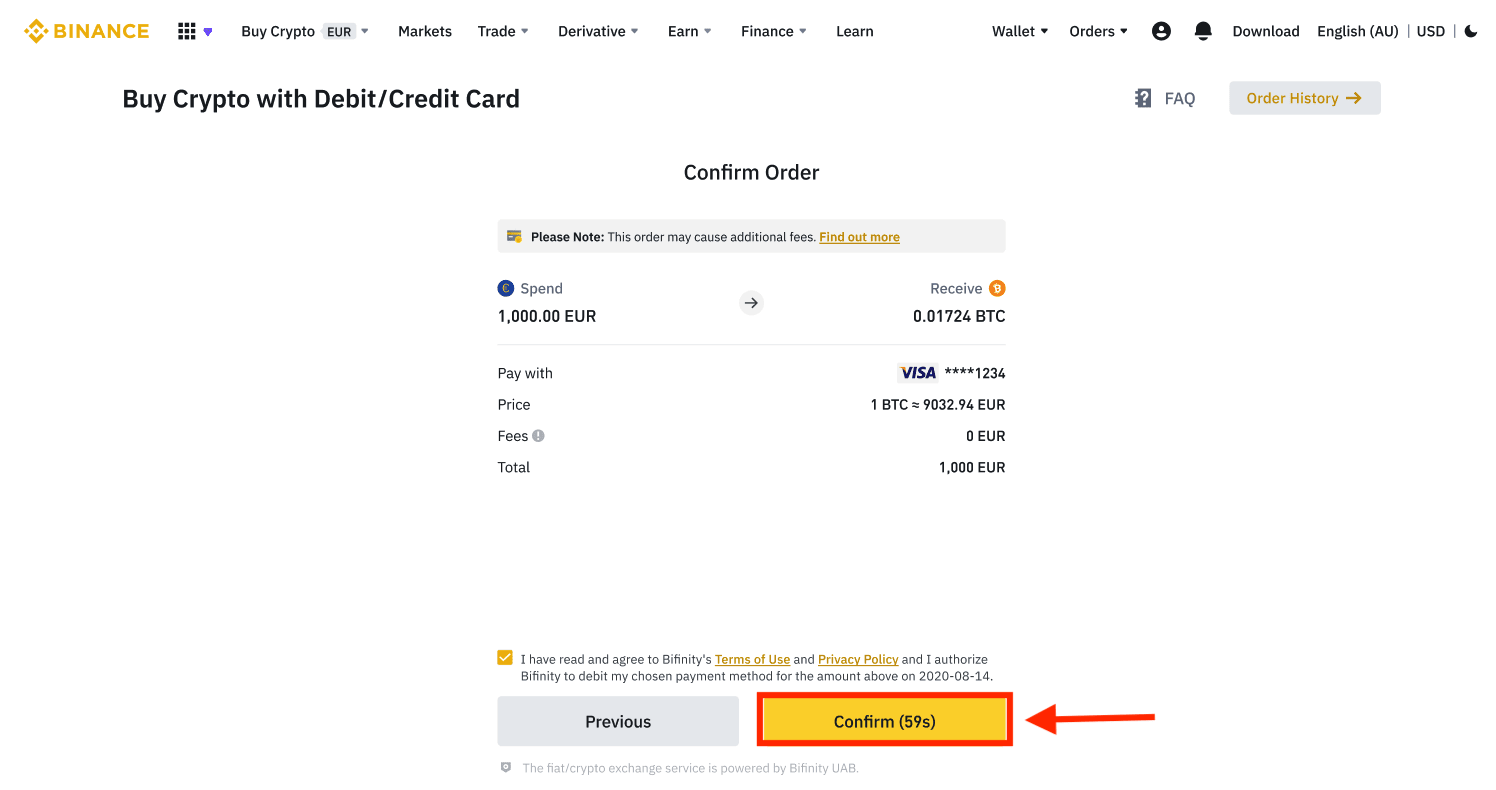
7. Serás redirigido a la página de transacciones OTP de tu banco. Sigue las instrucciones en pantalla para verificar el pago.
Compra criptomonedas con tarjeta de crédito/débito (aplicación)
1. Comienza seleccionando [Tarjeta de crédito/débito] en la pantalla de inicio. O accede a [Comprar criptomonedas] desde la pestaña [Intercambio/Fiat]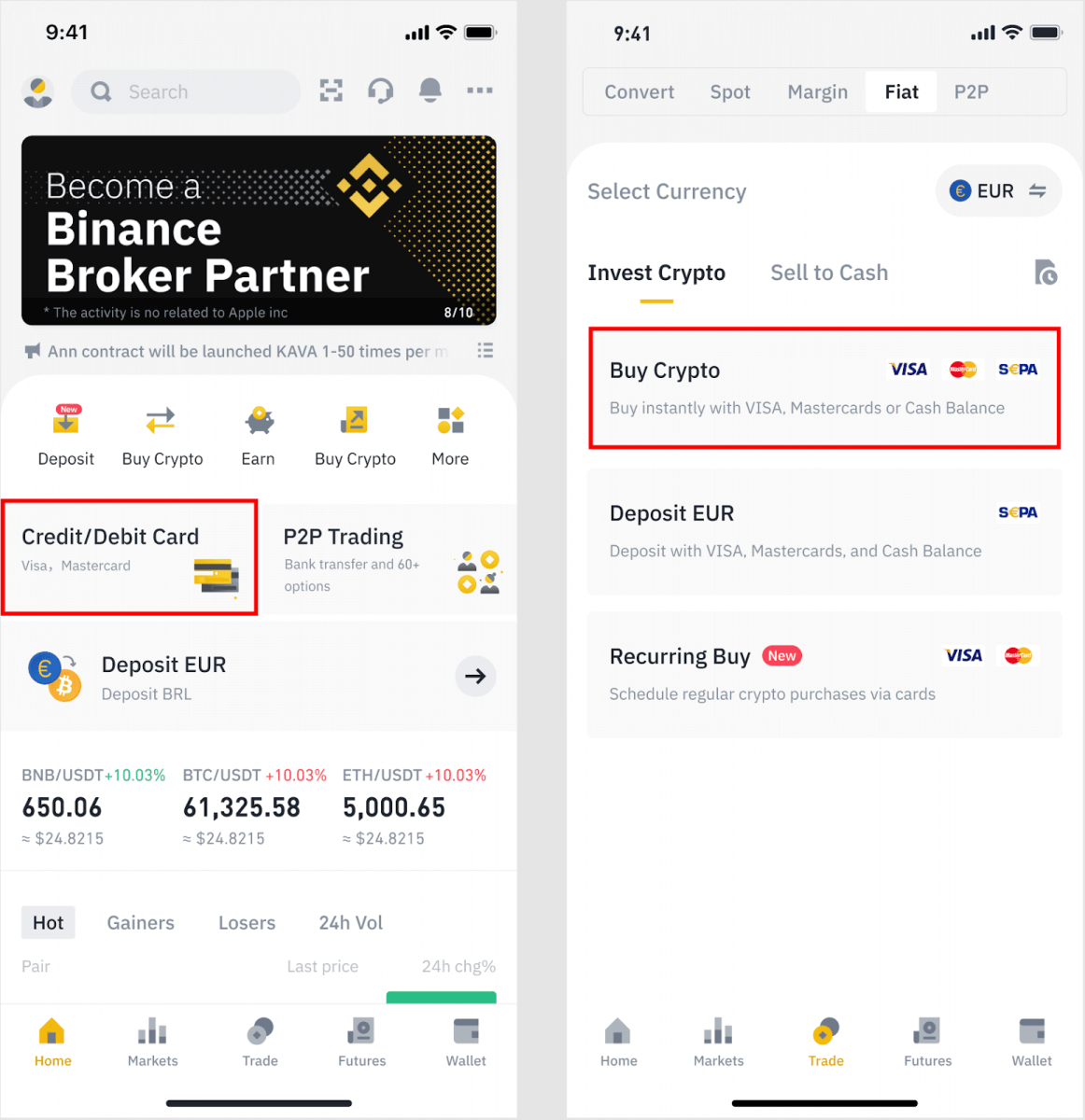
. 2. Primero, elige la criptomoneda que quieres comprar. Puedes escribirla en la barra de búsqueda o desplazarte por la lista. También puedes cambiar el filtro para ver diferentes rangos.
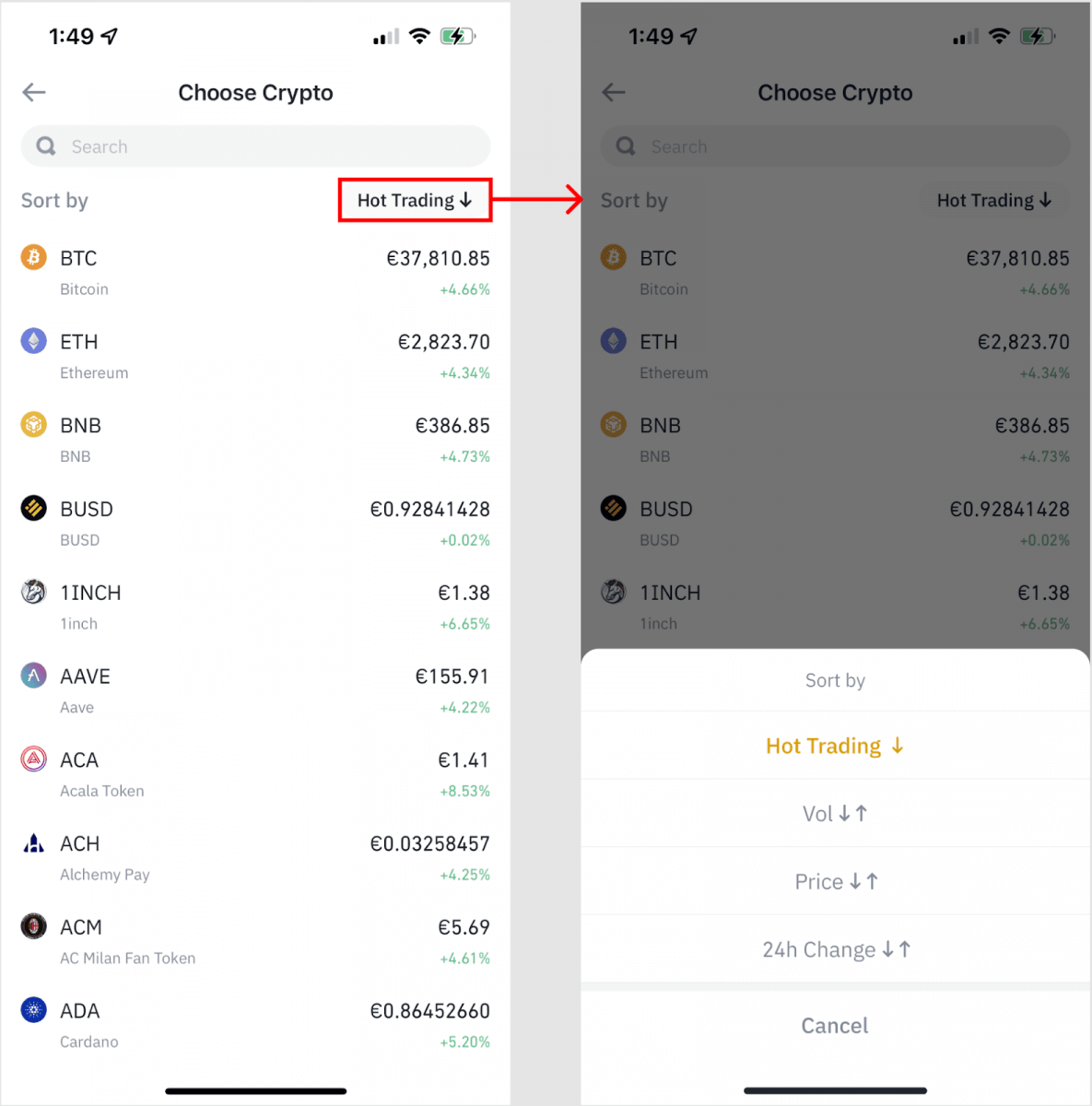
3. Completa la cantidad que quieres comprar. Puedes cambiar la moneda fiduciaria si quieres elegir otra. También puedes habilitar la función de Compra recurrente para programar compras regulares de criptomonedas con tarjetas.
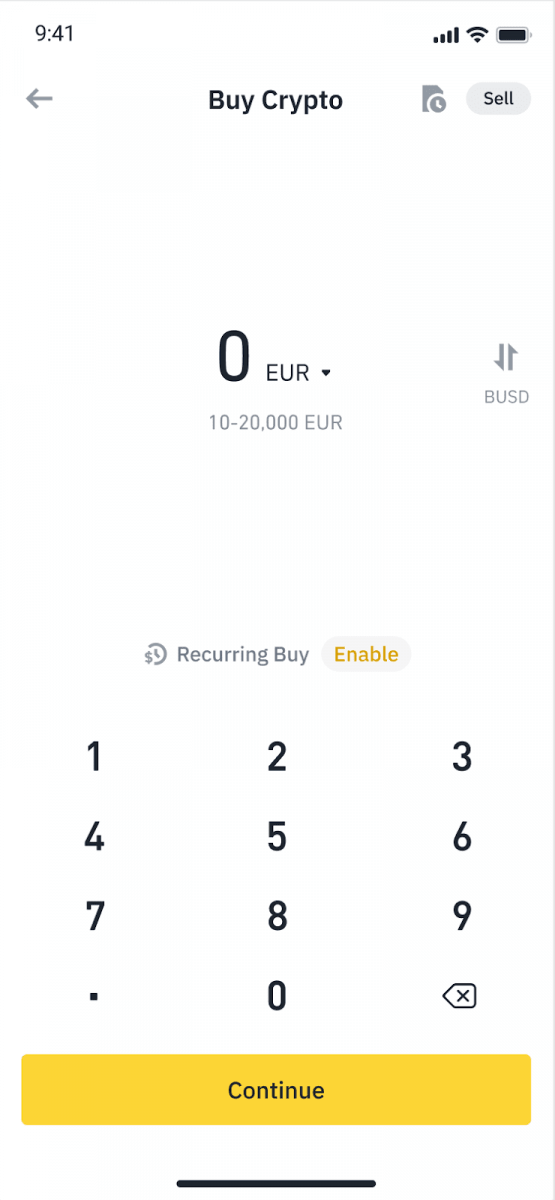
4. Elige [Pagar con tarjeta] y pulsa [Confirmar] . Si no has vinculado una tarjeta previamente, se te pedirá que añadas una nueva primero.
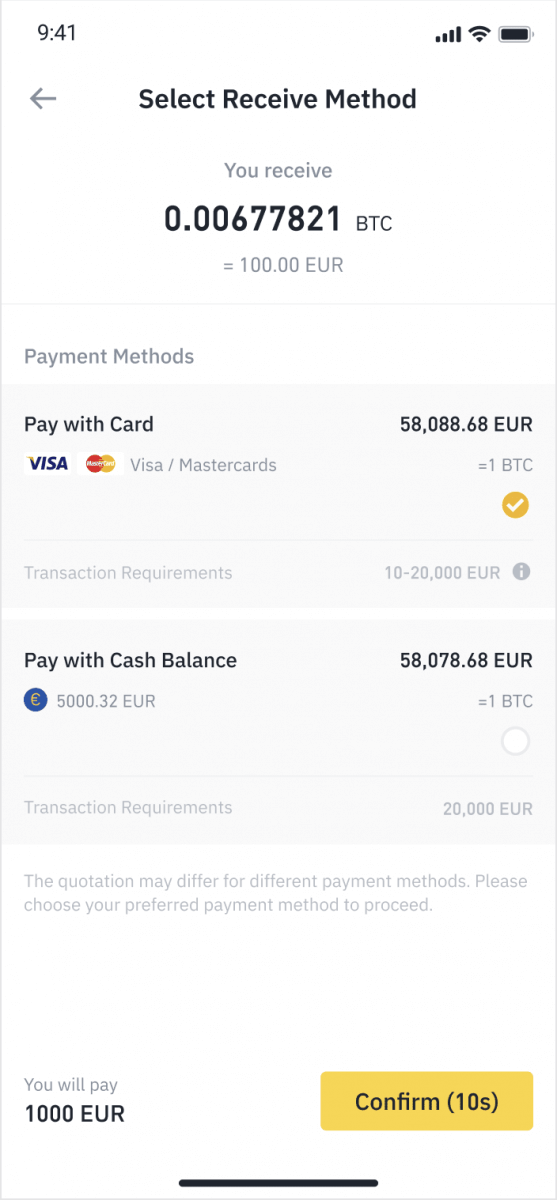
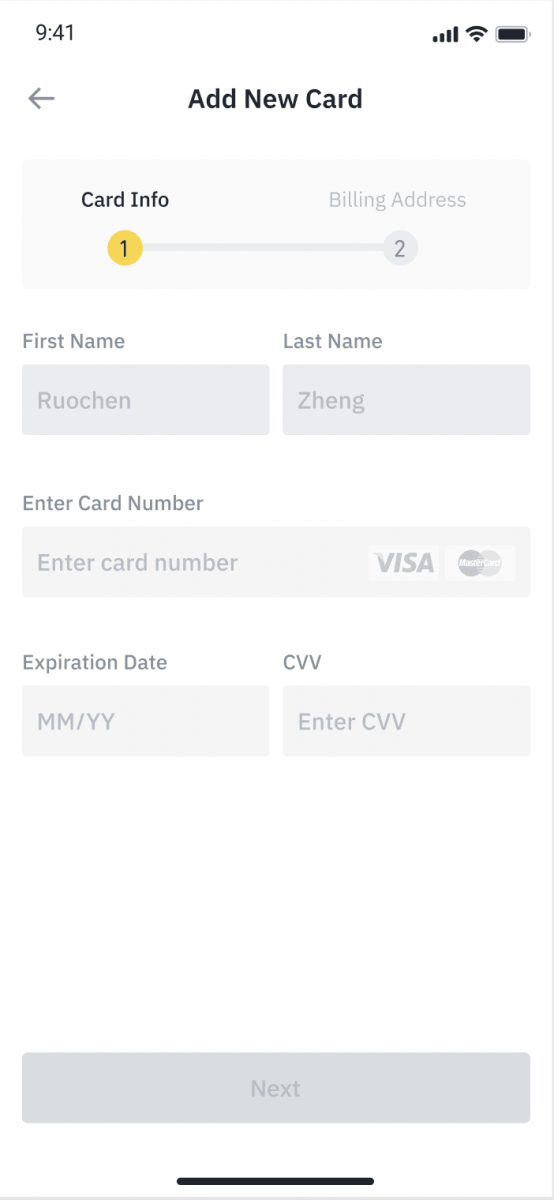
5. Comprueba que la cantidad que quieres gastar sea correcta y luego pulsa [Confirmar] en la parte inferior de la pantalla.
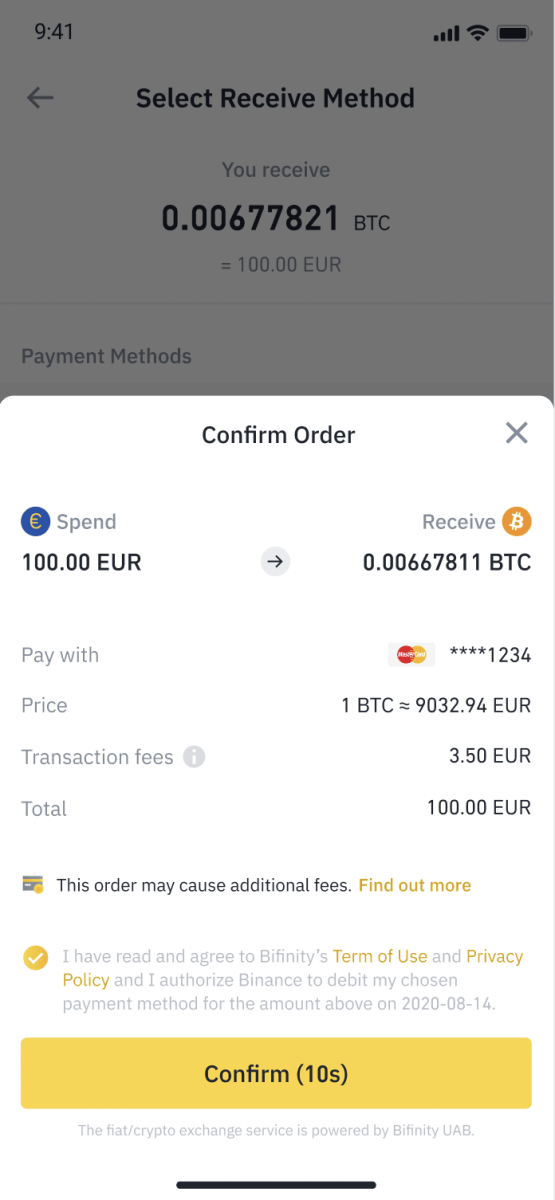
6. ¡Felicitaciones, la transacción se ha completado! La criptomoneda comprada se ha depositado en tu billetera Binance Spot.
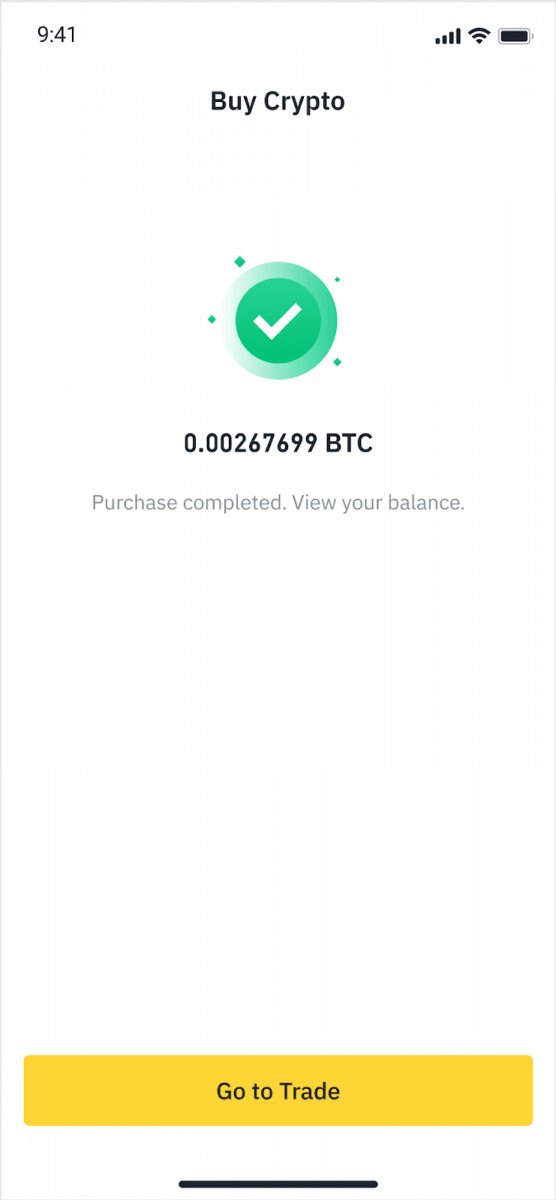
Depositar Fiat con tarjeta de crédito/débito
1. Inicia sesión en tu cuenta de Binance y ve a [Comprar Criptomonedas] - [Depósito Bancario].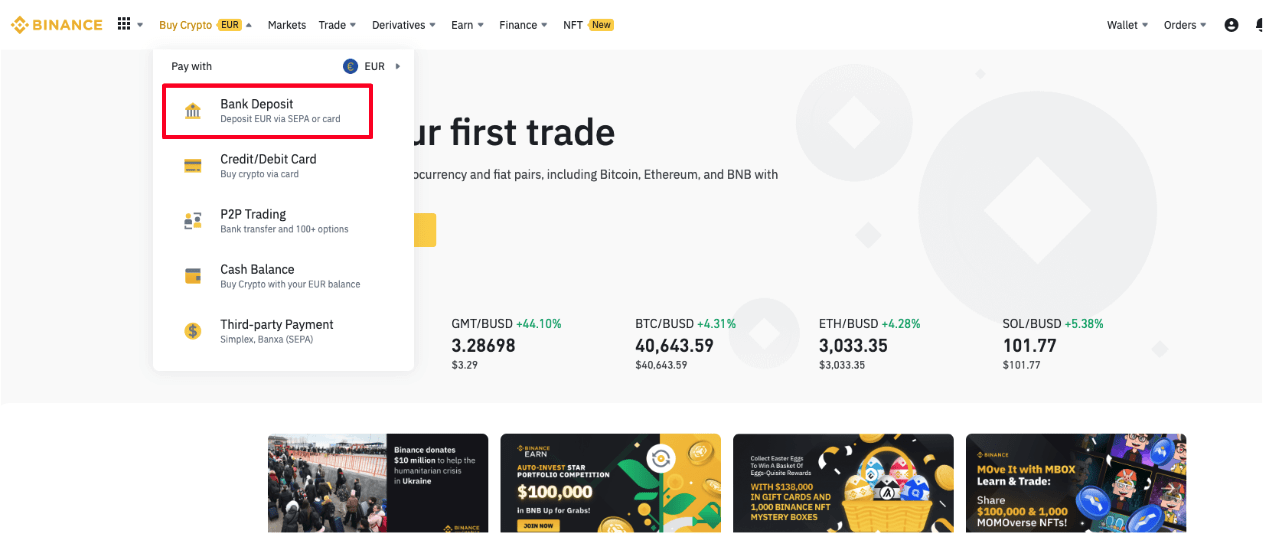
2. Selecciona la divisa que deseas depositar y selecciona [Tarjeta Bancaria] como método de pago. Haz clic en [Continuar].
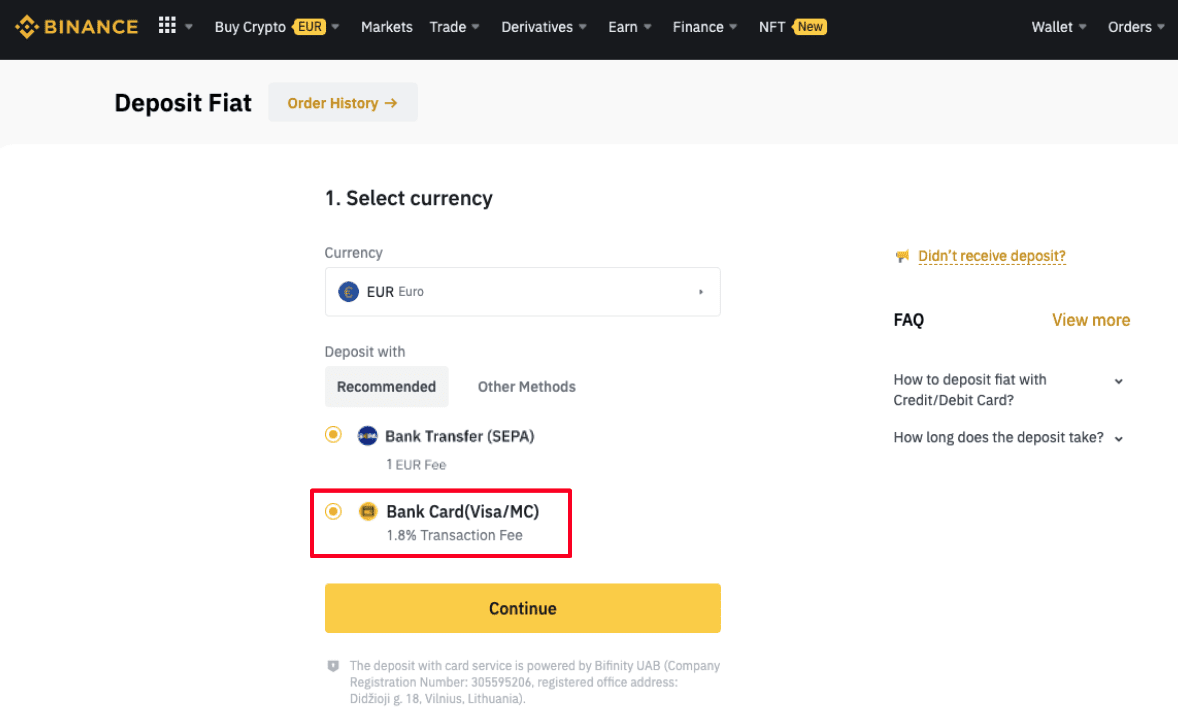
3. Si es la primera vez que añades una tarjeta, deberás introducir tu número y dirección de facturación. Asegúrate de que la información sea correcta antes de hacer clic en [ Confirmar ].
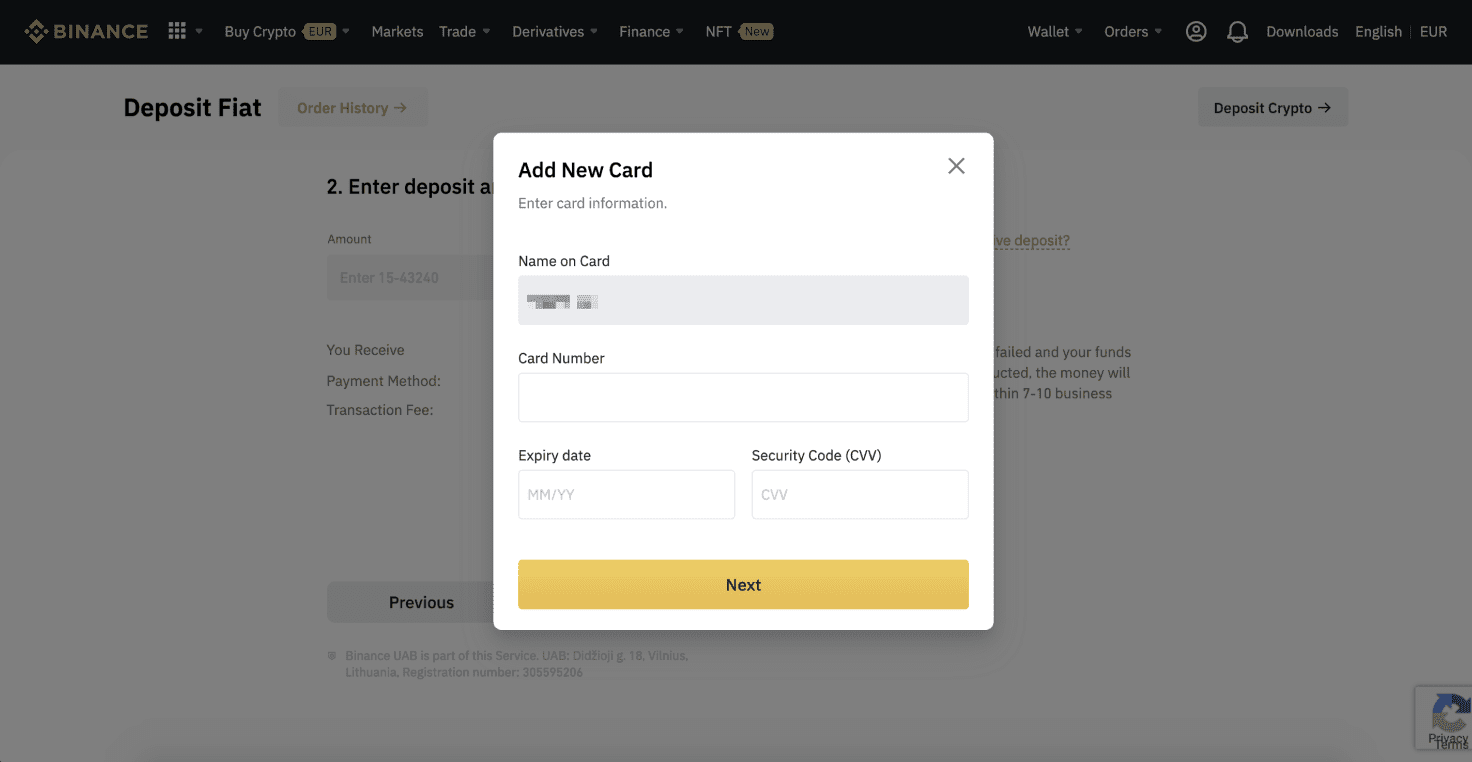
Nota : Si ya has añadido una tarjeta, puedes omitir este paso y simplemente seleccionar la que quieras usar.
4. Introduce la cantidad que deseas depositar y haz clic en [ Confirmar ].
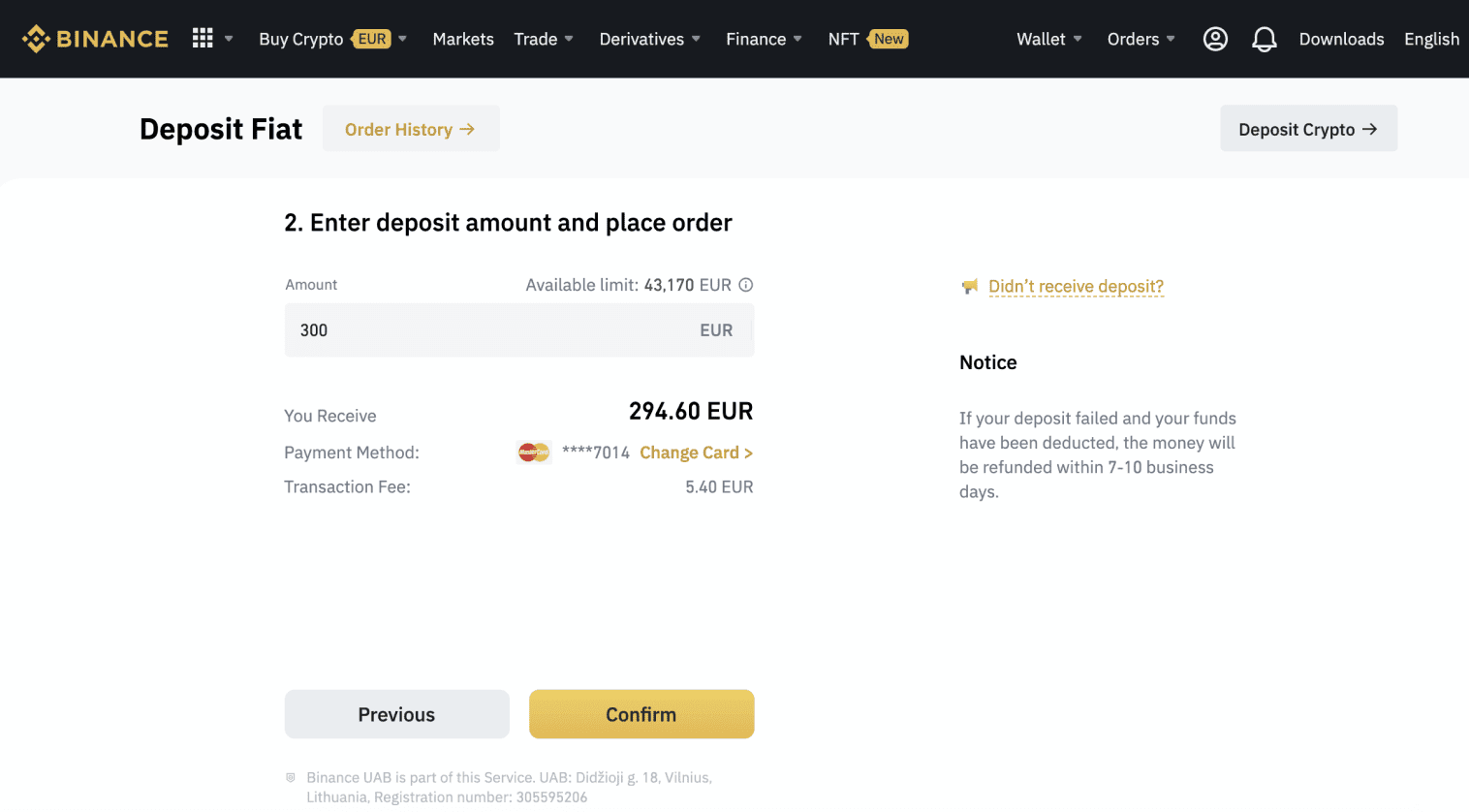
5. La cantidad se añadirá a tu saldo fiat.
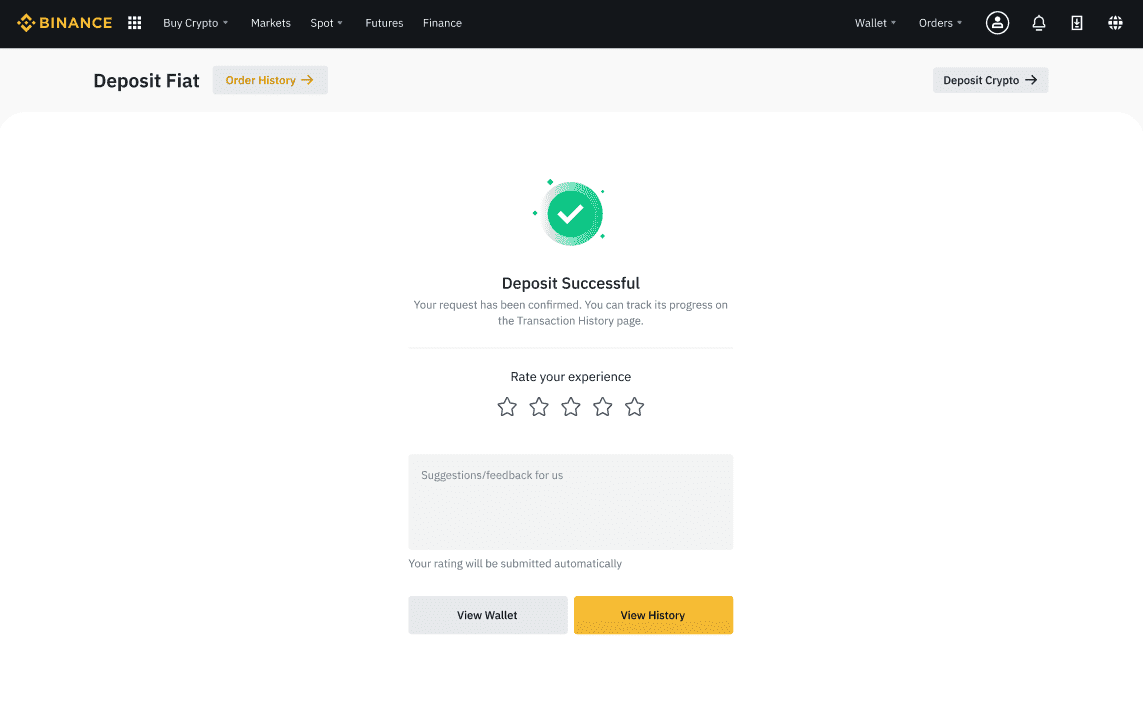
6. Puedes consultar los pares de divisas disponibles para tu divisa en la página [Mercado Fiat] y empezar a operar.
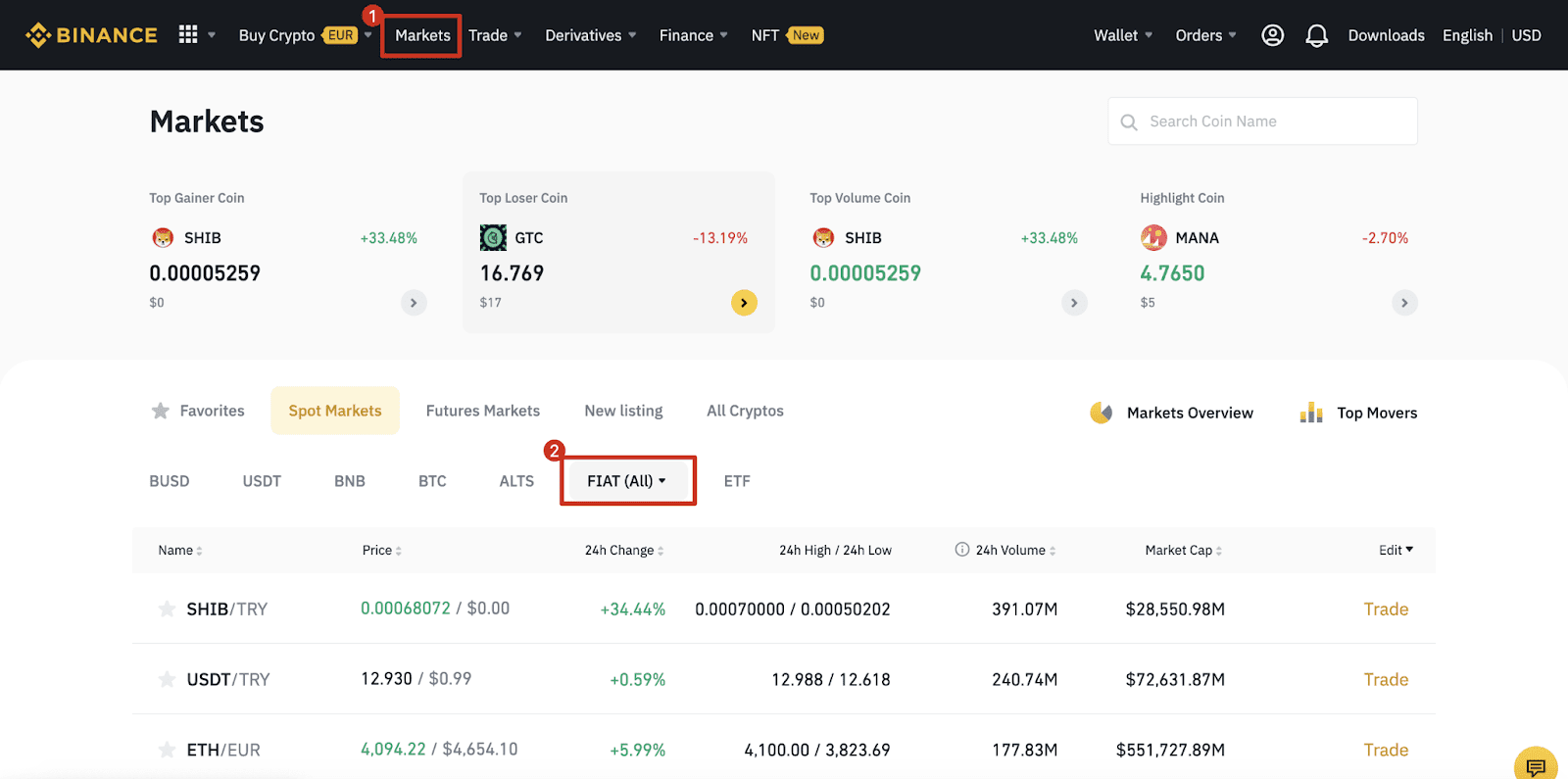
Cómo depositar moneda fiduciaria en Binance
Las opciones de financiación en moneda fiduciaria le permitirán operar en poco tiempo. Al igual que sus remesas internacionales habituales, las transferencias en USD mediante SWIFT se procesan en un plazo de 1 a 3 días hábiles durante el horario comercial de EE. UU.
Deposite EUR y monedas fiduciarias mediante transferencia bancaria SEPA
**Nota importante: No realice transferencias inferiores a 2 EUR.Tras deducir las comisiones correspondientes, las transferencias inferiores a 2 EUR NO SE ABONARÁN NI SE DEVOLVERÁN.
1. Inicie sesión en su cuenta de Binance y vaya a [Monedero] - [Fiat y Spot] - [Depósito].
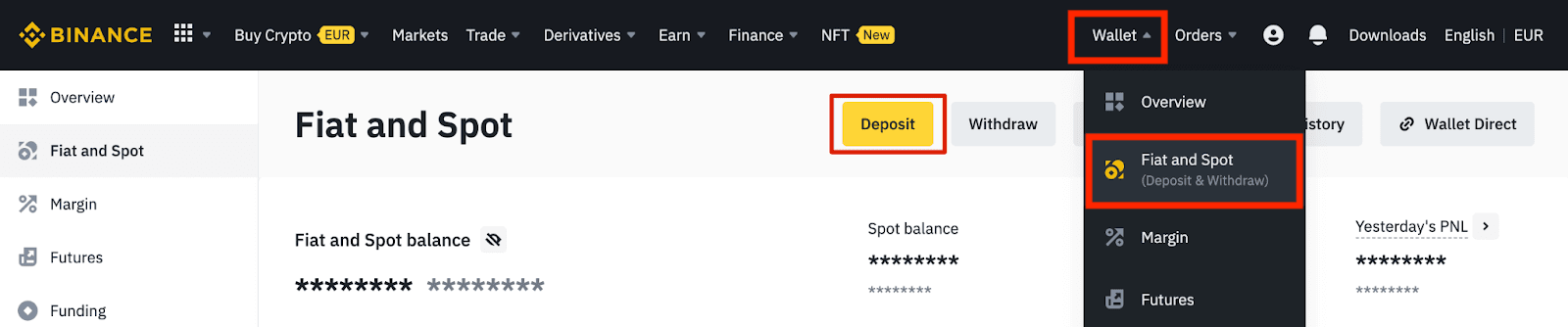
2. Seleccione la moneda y [Transferencia bancaria (SEPA)] y haga clic en [Continuar].
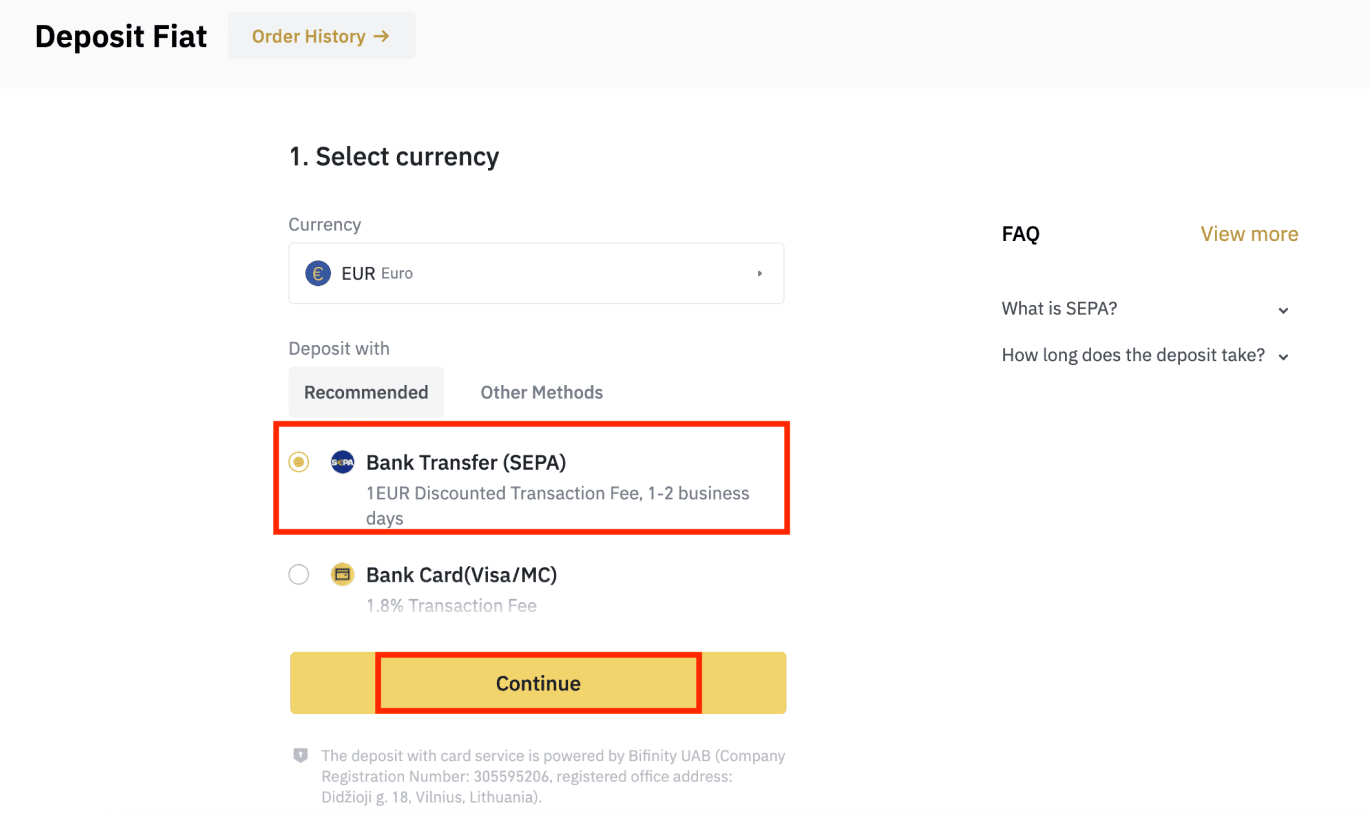
3. Ingrese la cantidad que desea depositar y haga clic en [Continuar].
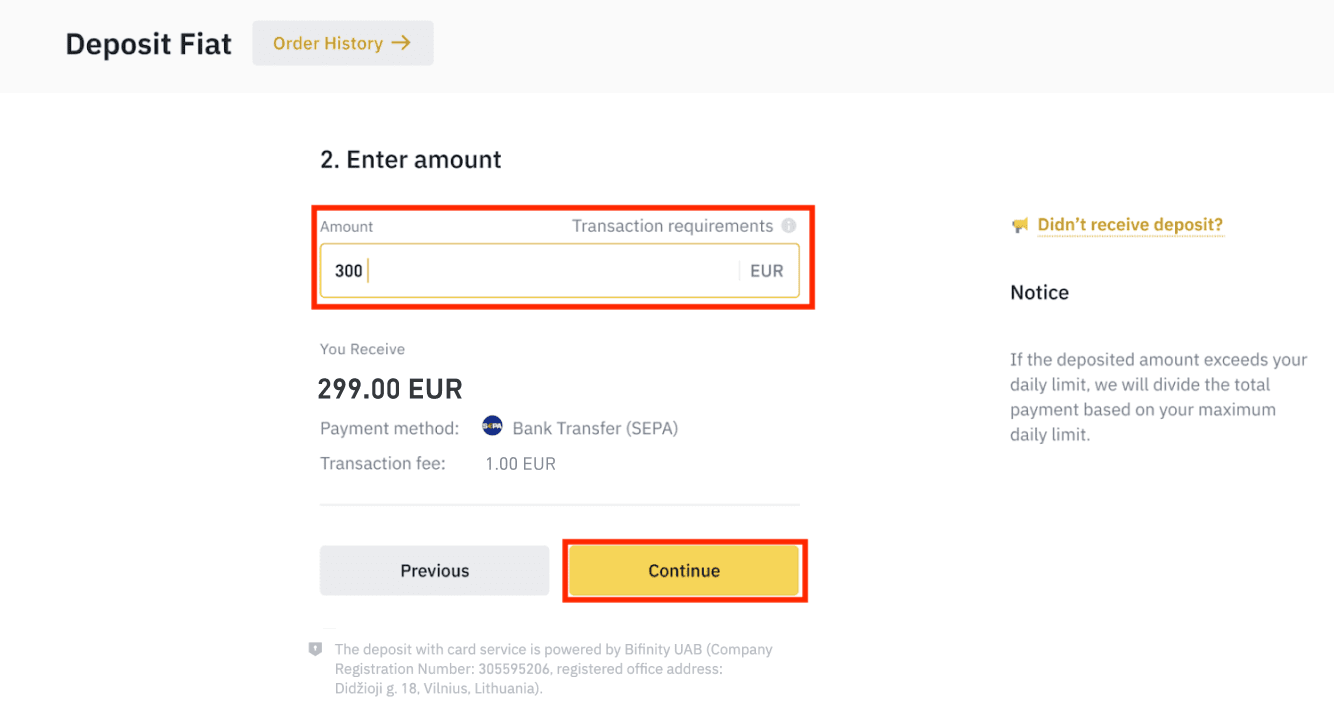
Notas importantes:
- El nombre de la cuenta bancaria que utilice debe coincidir con el nombre registrado en su cuenta de Binance.
- No transfiera fondos desde una cuenta conjunta. Si realiza su pago desde una cuenta conjunta, es probable que el banco rechace la transferencia, ya que hay más de un nombre y no coinciden con el de su cuenta de Binance.
- No se aceptan transferencias bancarias a través de SWIFT.
- Los pagos SEPA no funcionan los fines de semana; por favor, evite los fines de semana o festivos. Normalmente tarda de 1 a 2 días hábiles en llegar.
4. Verá la información detallada del pago. Utilice los datos bancarios para realizar transferencias a su cuenta de Binance a través de su banca en línea o aplicación móvil.
**Nota importante: No realice transferencias inferiores a 2 EUR. Tras deducir las comisiones correspondientes, las transferencias inferiores a 2 EUR NO SE ABONARÁN NI SE DEVOLVERÁN.
Después de realizar la transferencia, espere a que los fondos lleguen a su cuenta de Binance (normalmente tardan de 1 a 2 días hábiles).
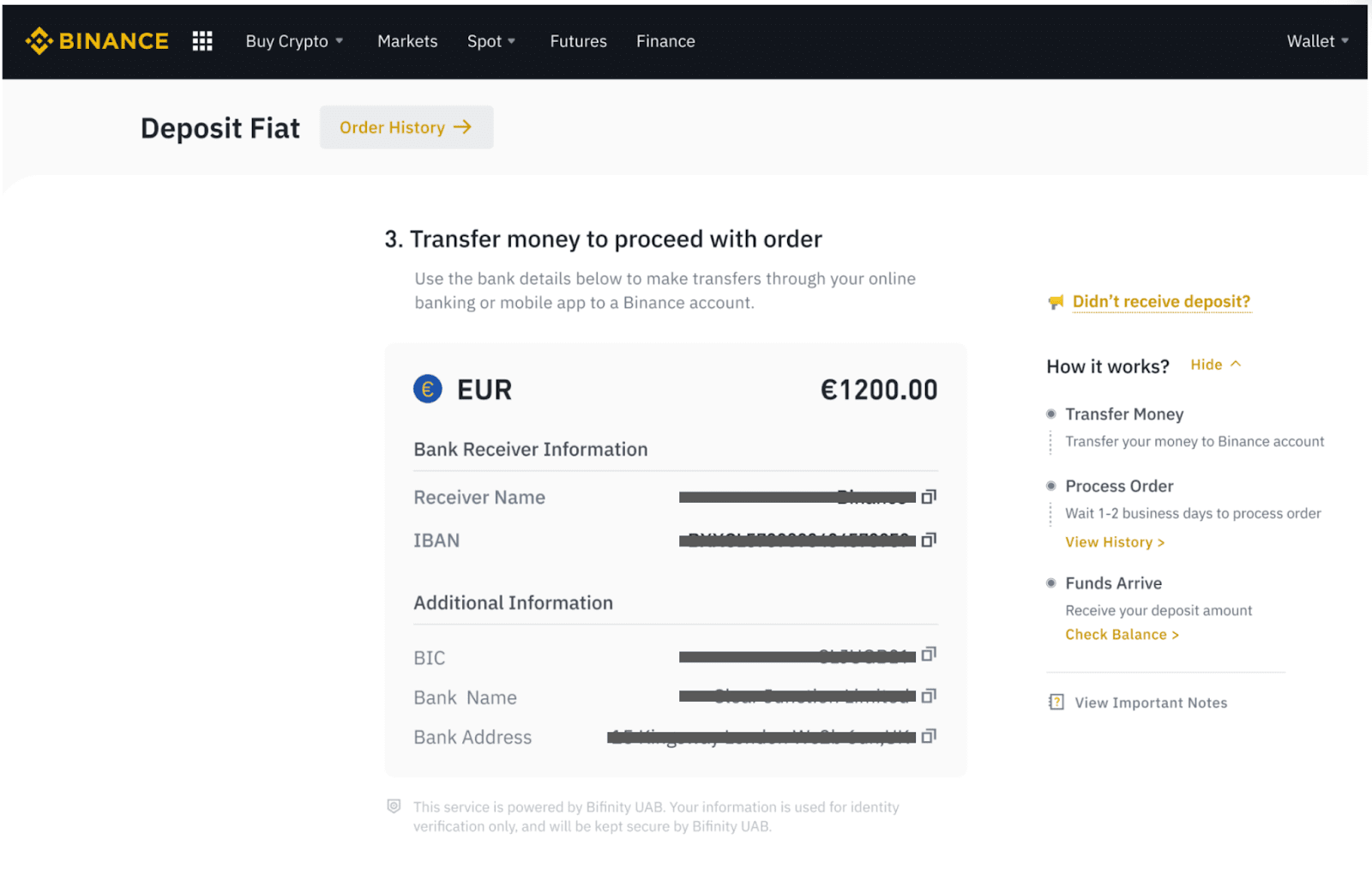
Compre criptomonedas mediante transferencia bancaria SEPA
1. Inicia sesión en tu cuenta de Binance y haz clic en [Comprar Criptomonedas] - [Transferencia Bancaria]. Serás redirigido a la página [Comprar Criptomonedas con Transferencia Bancaria] .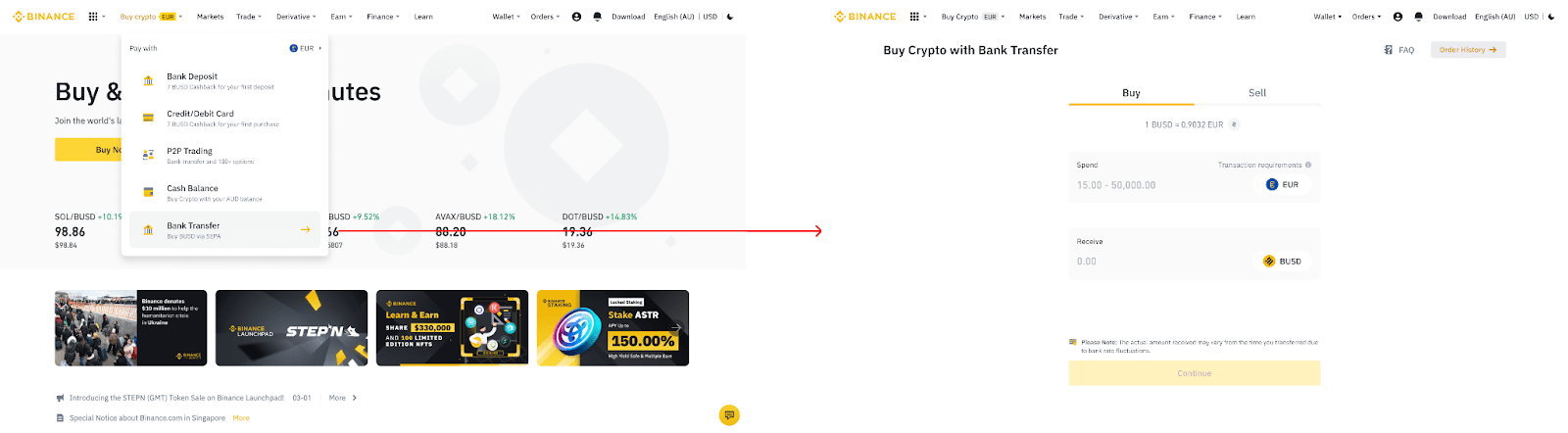
2. Introduce la cantidad de moneda fiduciaria que deseas gastar en EUR.
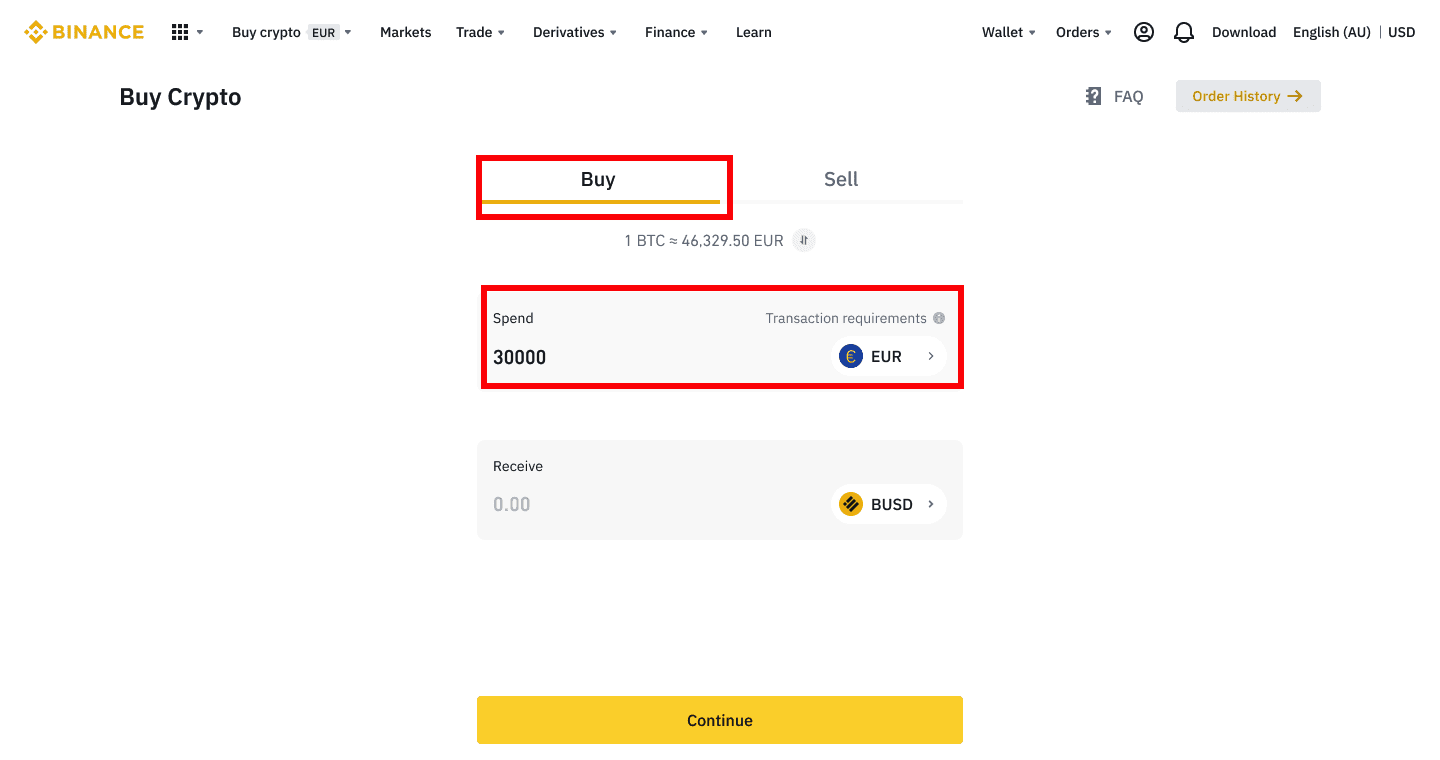
3. Selecciona [Transferencia Bancaria (SEPA)] como método de pago y haz clic en [Continuar] .
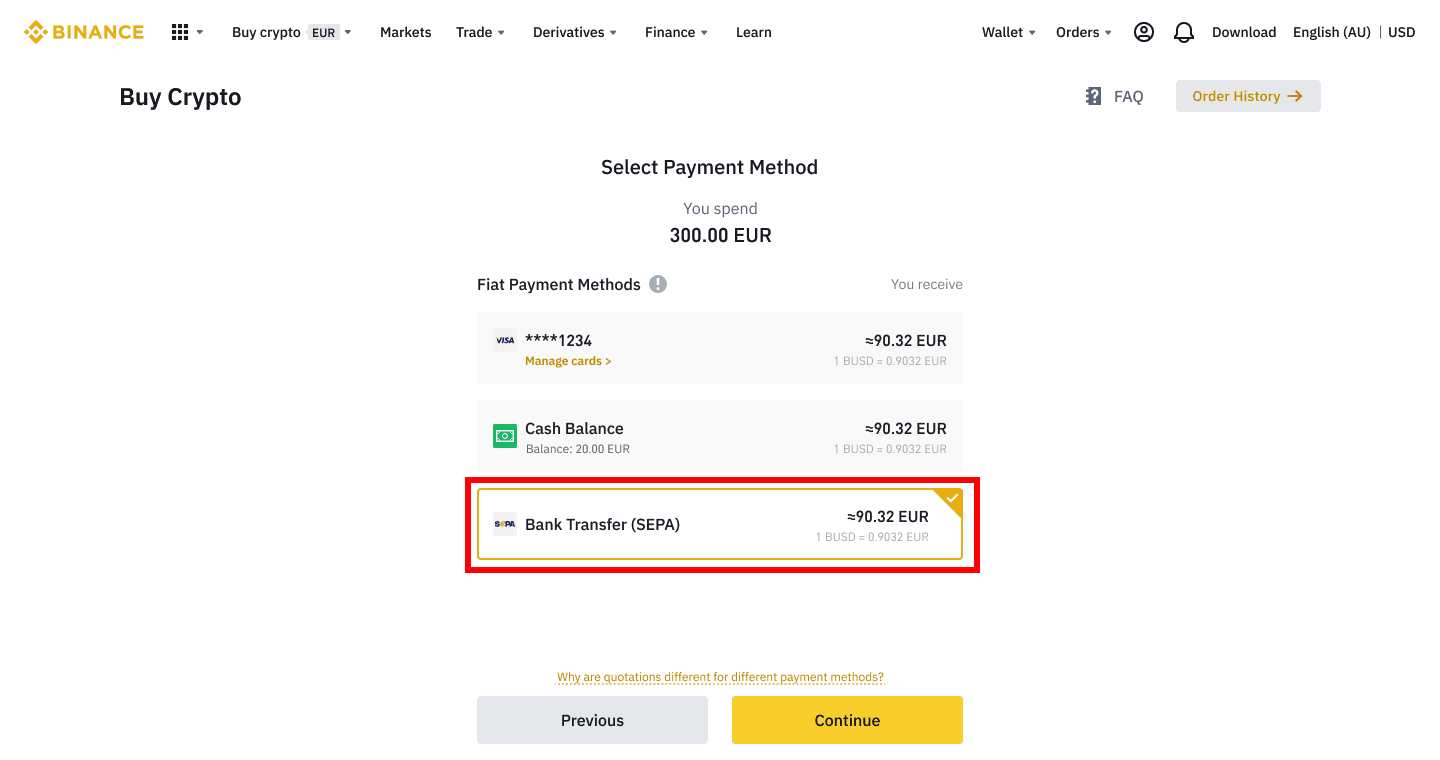
4. Revisa los detalles del pedido y haz clic en [Confirmar].
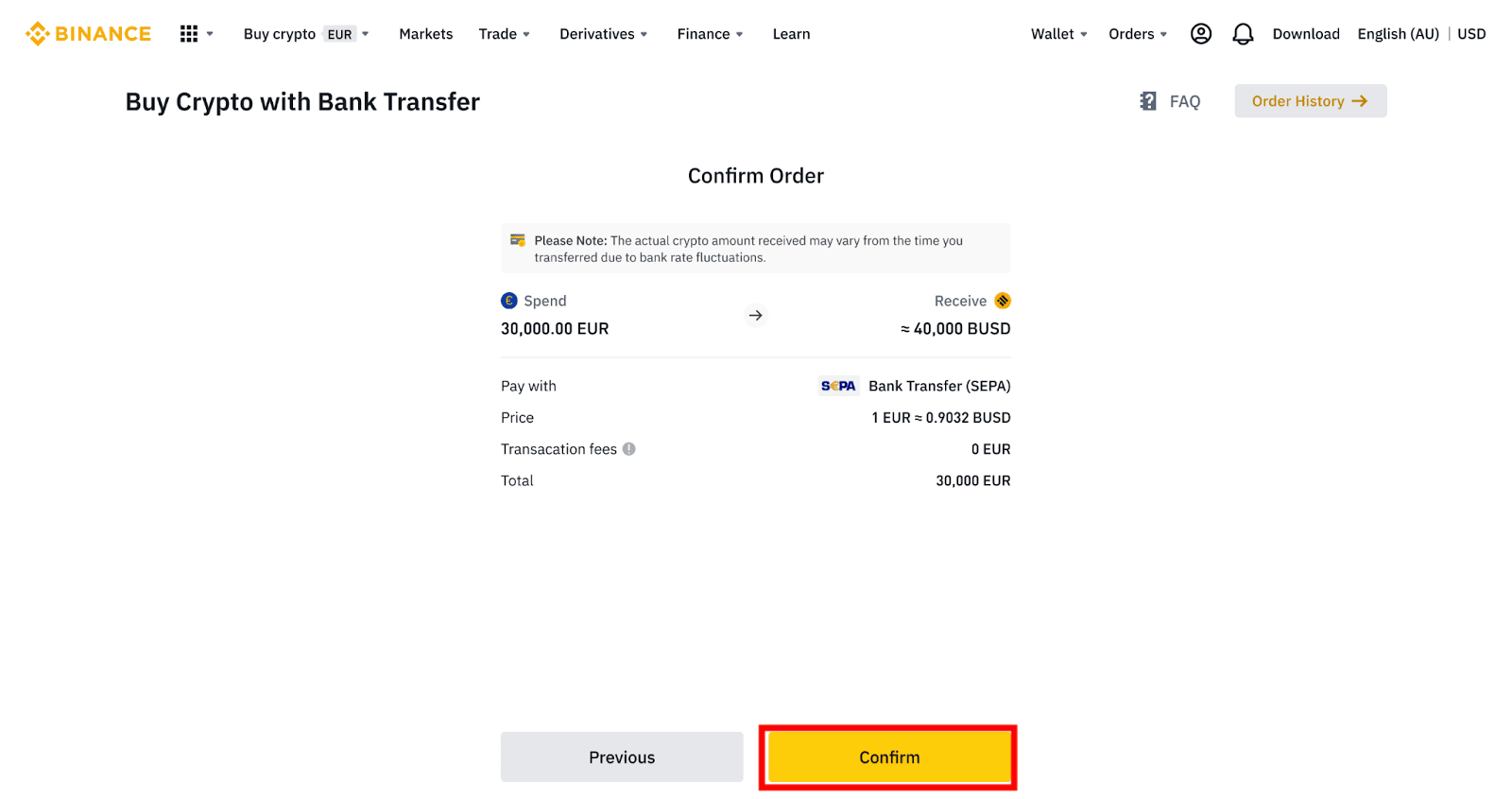
5. Verás tus datos bancarios y las instrucciones para transferir dinero desde tu cuenta bancaria a la cuenta de Binance. Los fondos suelen llegar en 3 días laborables. Ten paciencia.
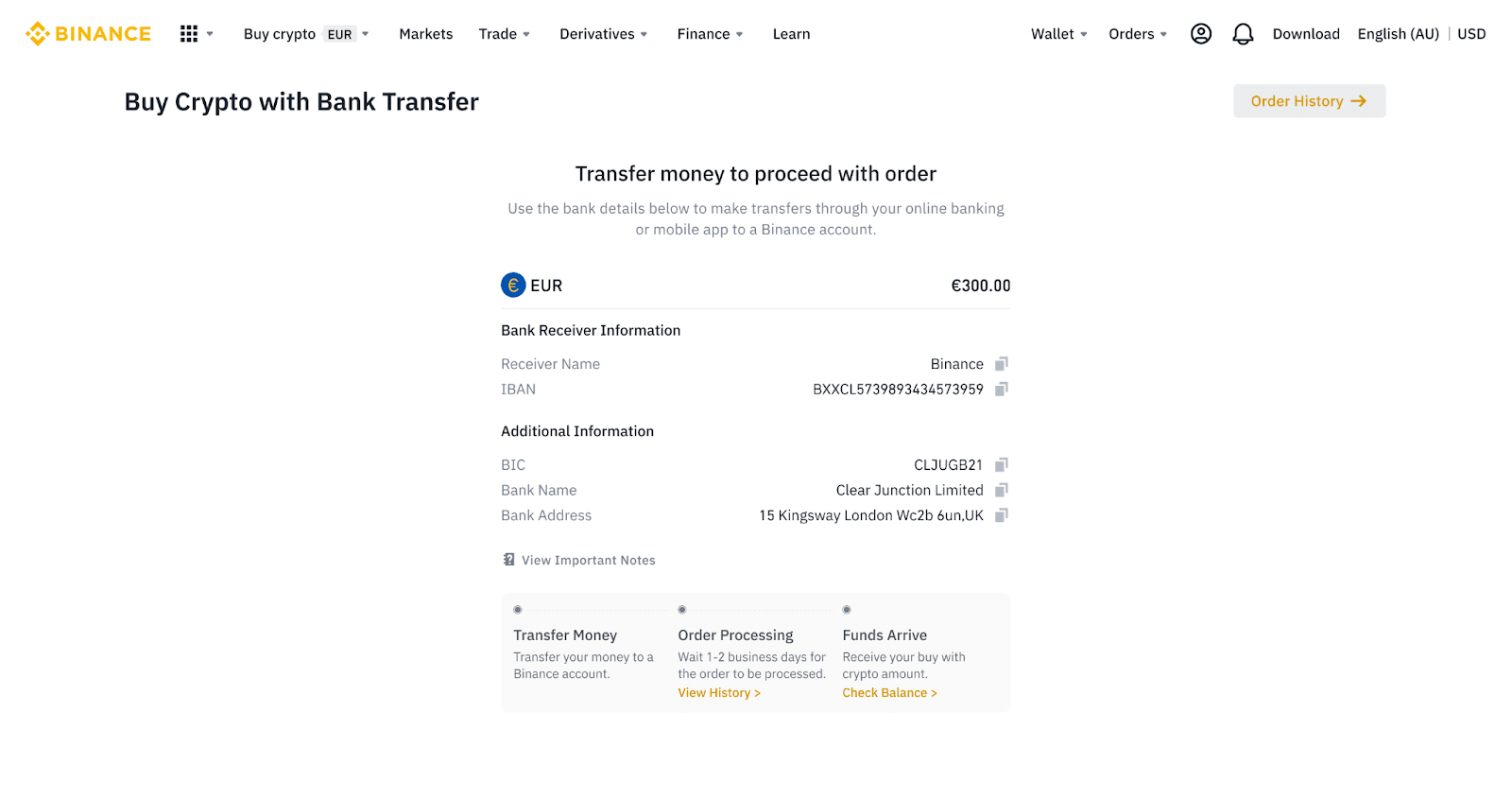
6. Tras la transferencia, puedes consultar el historial en [Historial].
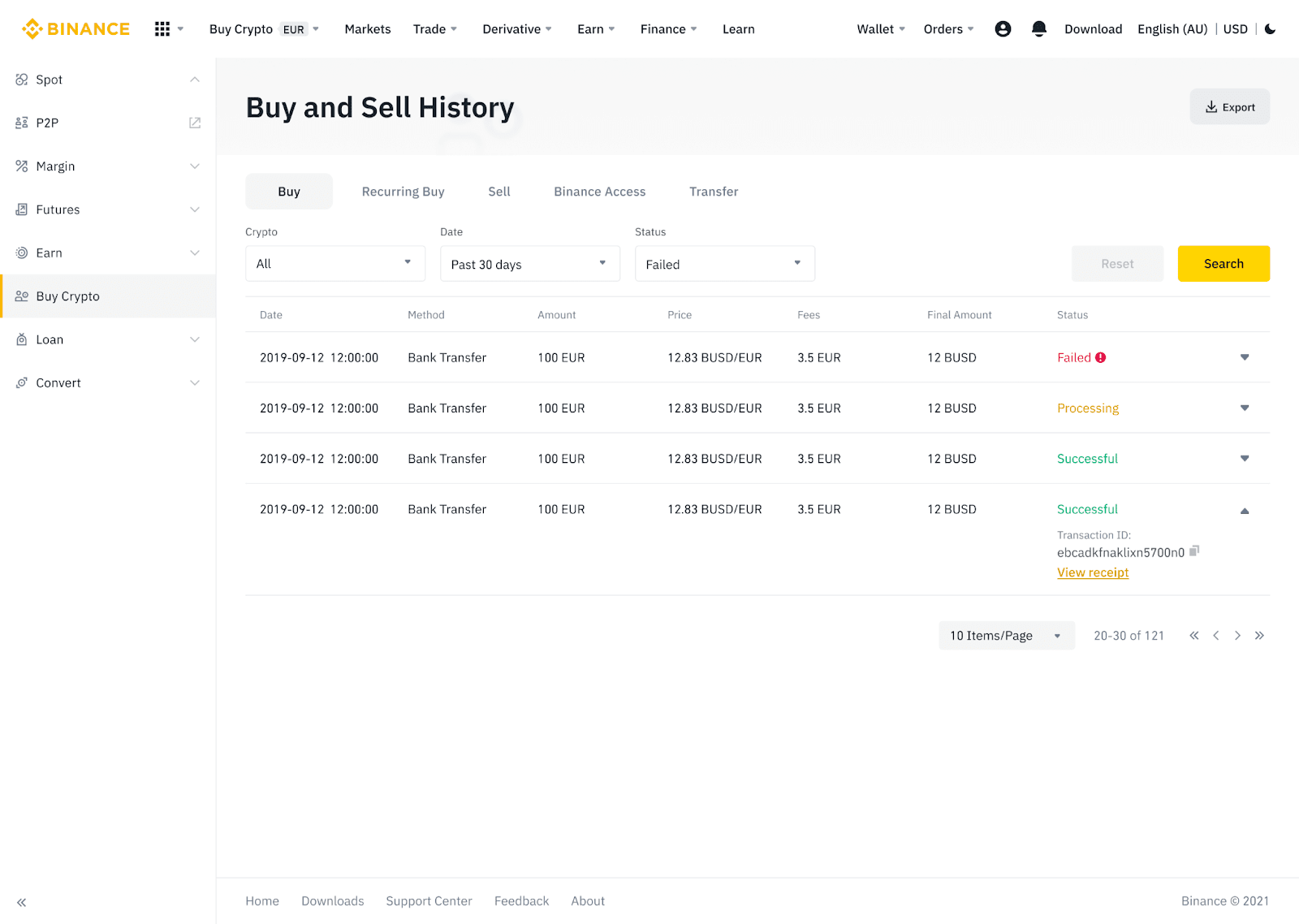
Deposite moneda fiduciaria en Binance a través de AdvCash
Ahora puedes depositar y retirar monedas fiduciarias, como EUR, RUB y UAH, a través de Advcash. Consulta la guía paso a paso a continuación para depositar monedas fiduciarias con Advcash.Notas importantes:
- Los depósitos y retiros entre Binance y la billetera AdvCash son gratuitos.
- AdvCash puede aplicar tarifas adicionales al depositar y retirar dentro de su sistema.
1. Inicia sesión en tu cuenta de Binance y haz clic en [Comprar Cripto] - [Depósito con Tarjeta] , y serás redirigido a la página [Depositar Fiat] .
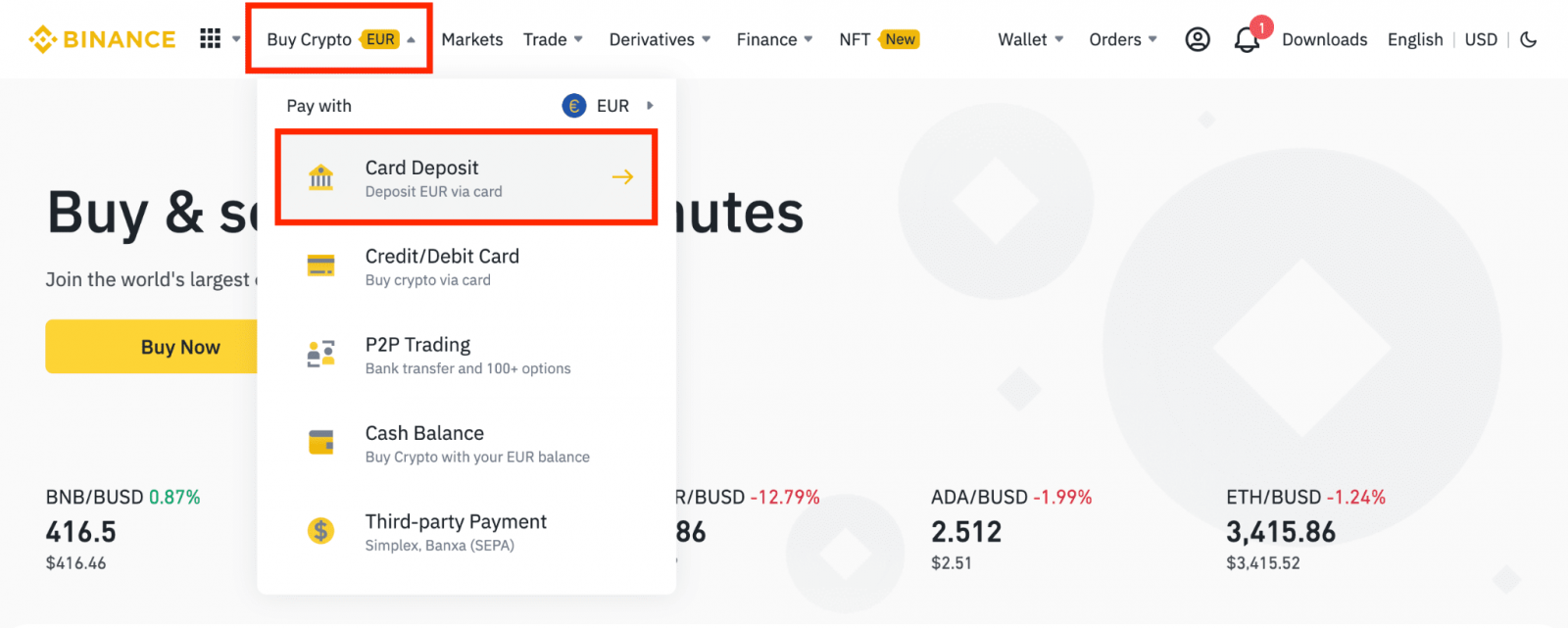
1.1 Alternativamente, haz clic en [Comprar Ahora] e ingresa la cantidad fiduciaria que deseas gastar y el sistema calculará automáticamente la cantidad de criptomoneda que puedes obtener. Haz clic en [Continuar].
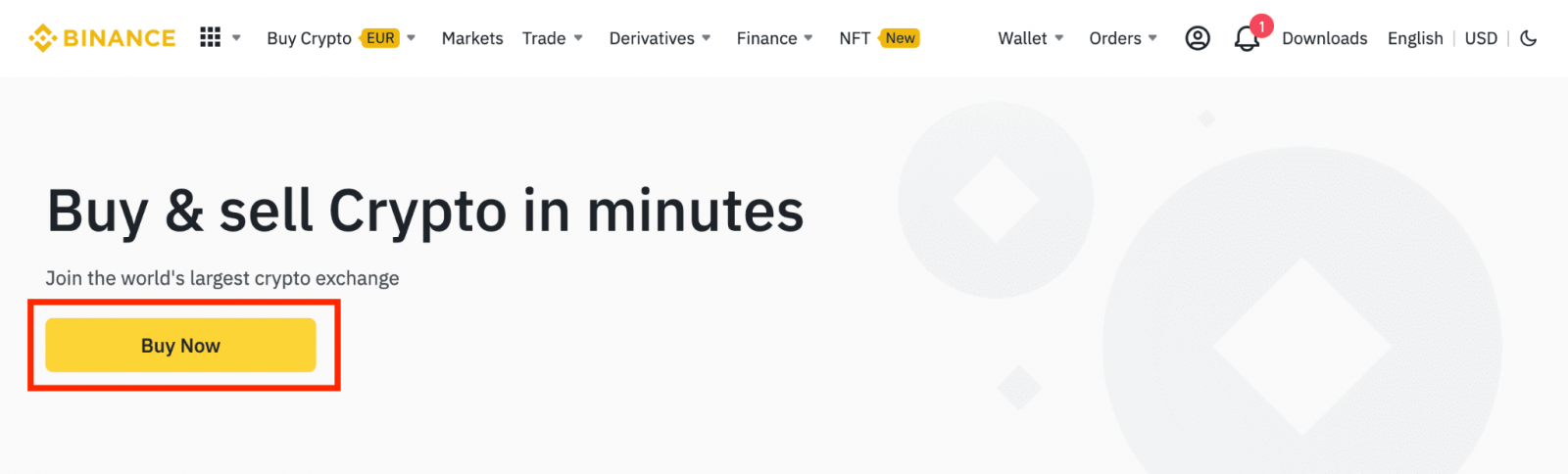
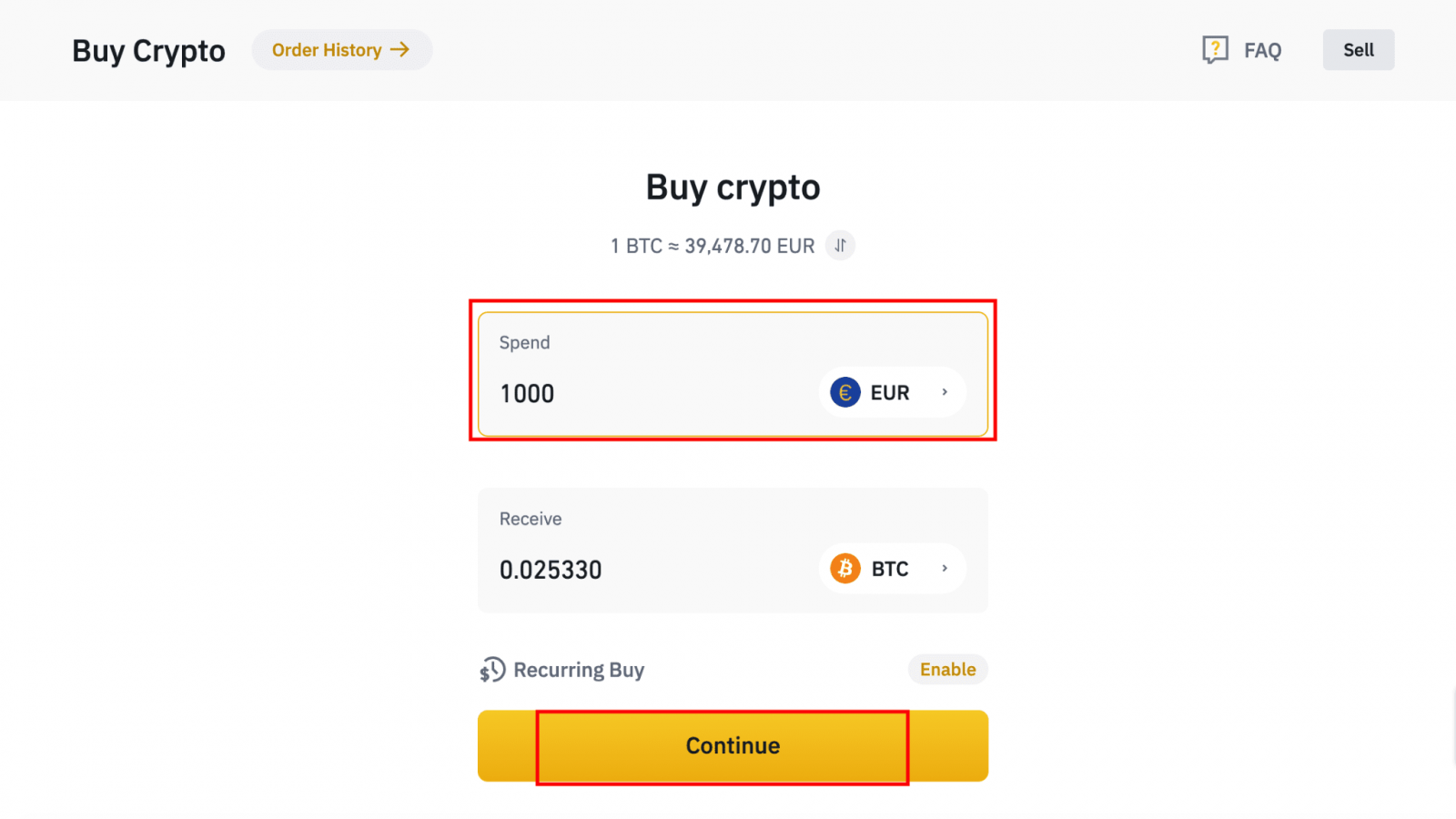
1.2 Haz clic en [Recargar Saldo en Efectivo] y serás redirigido a la página [Depositar Fiat]
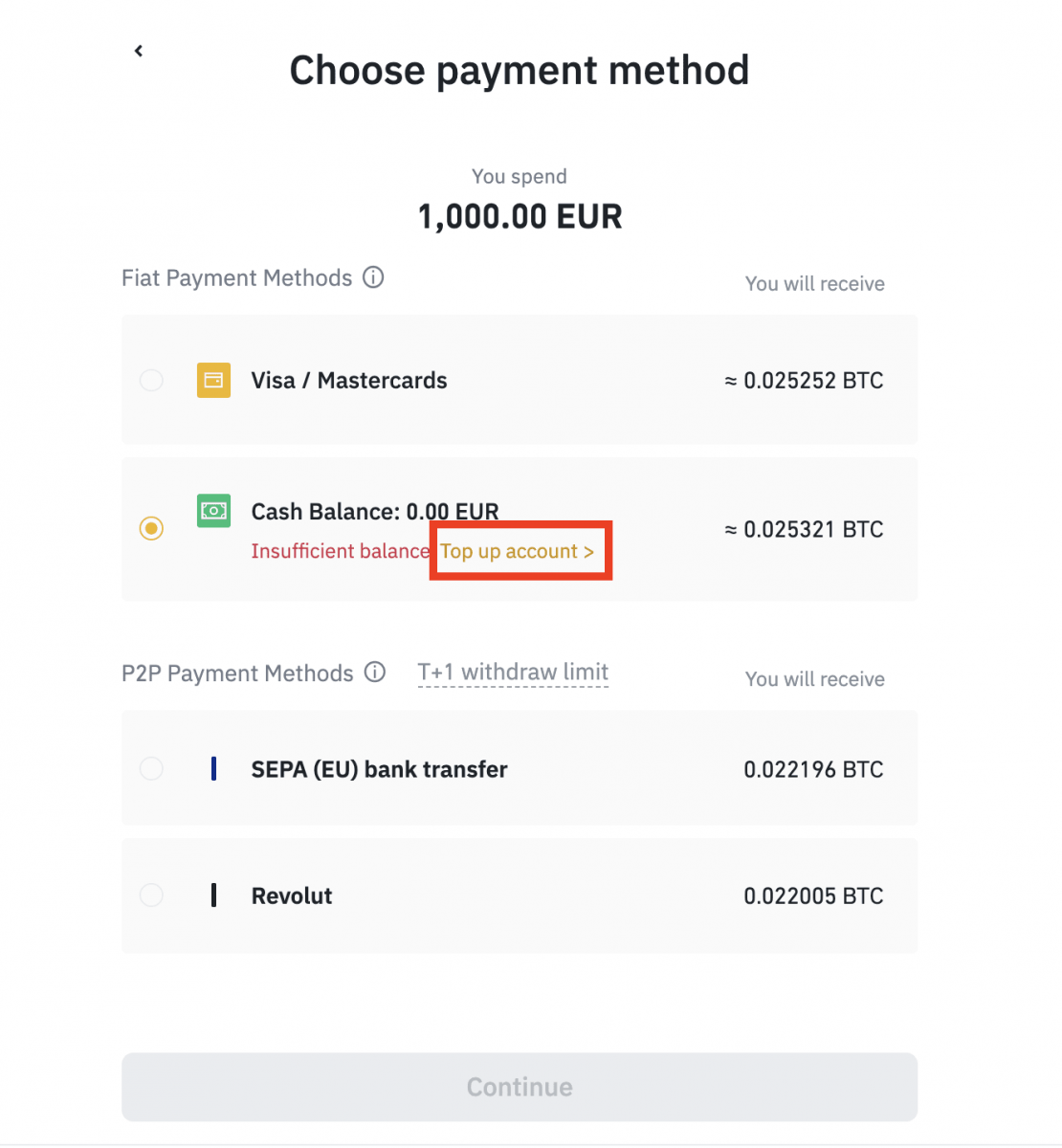
. 2. Selecciona la fiduciaria para depositar y [Saldo de Cuenta AdvCash] como tu método de pago deseado. Haz clic en [Continuar].
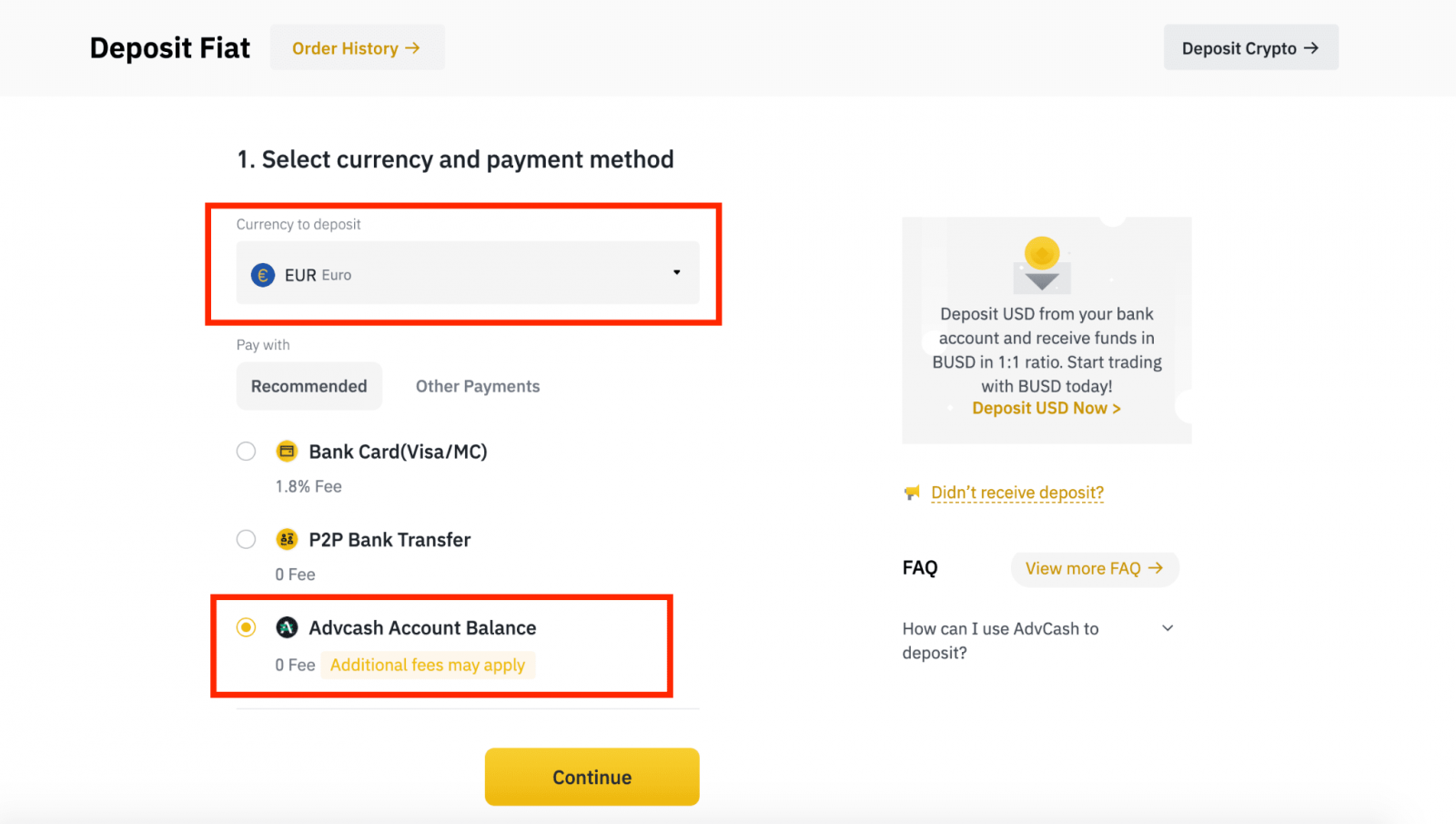
3. Introduce el monto del depósito y haz clic en [Confirmar].
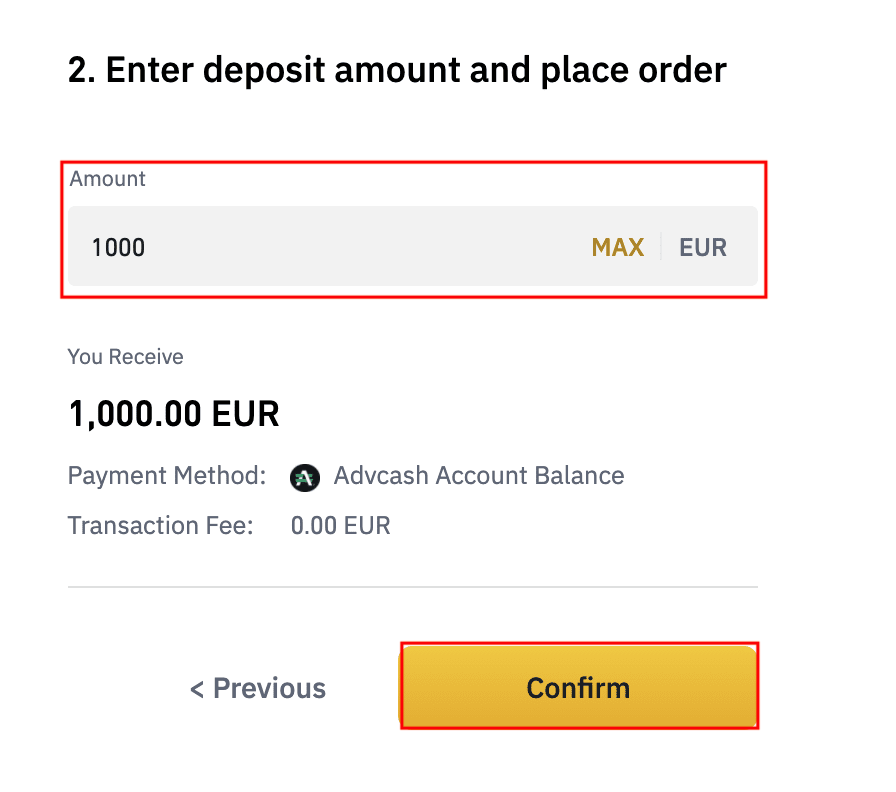
4. Serás redirigido al sitio web de AdvCash. Introduce tus credenciales de inicio de sesión o registra una nueva cuenta.
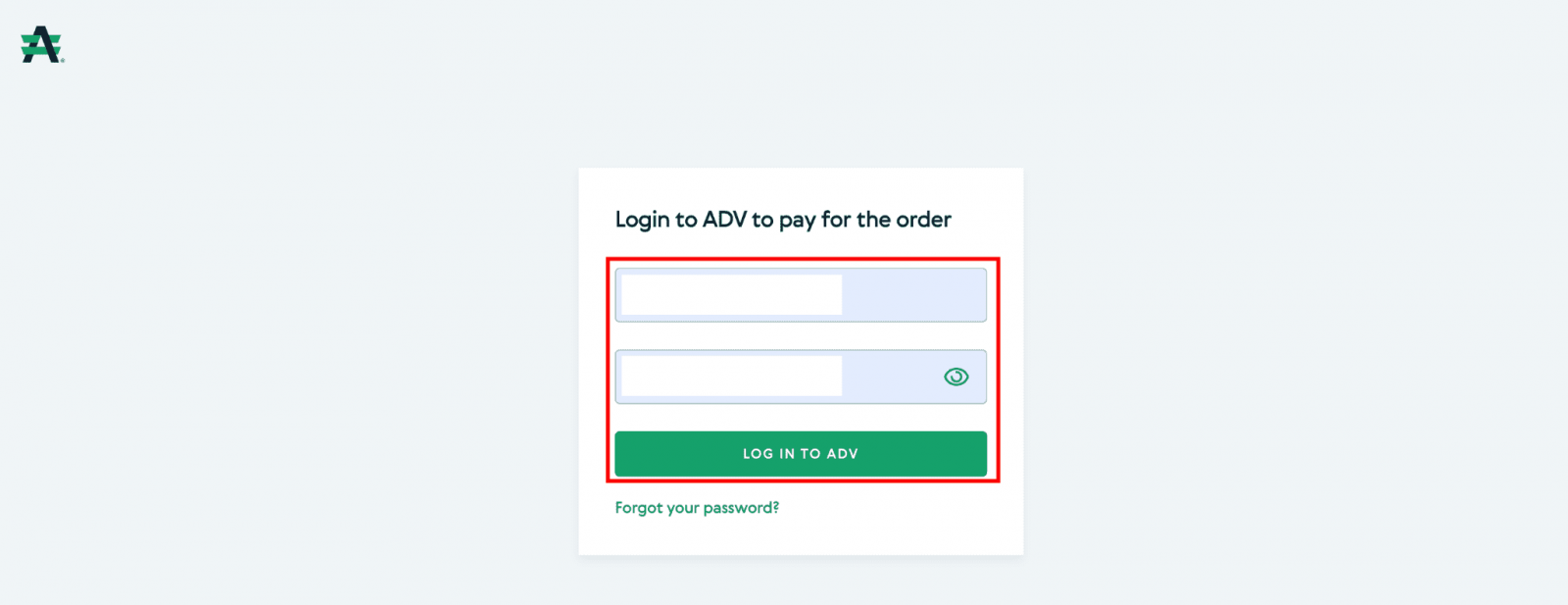
5. Serás redirigido al pago. Revisa los detalles del pago y haz clic en [Continuar].
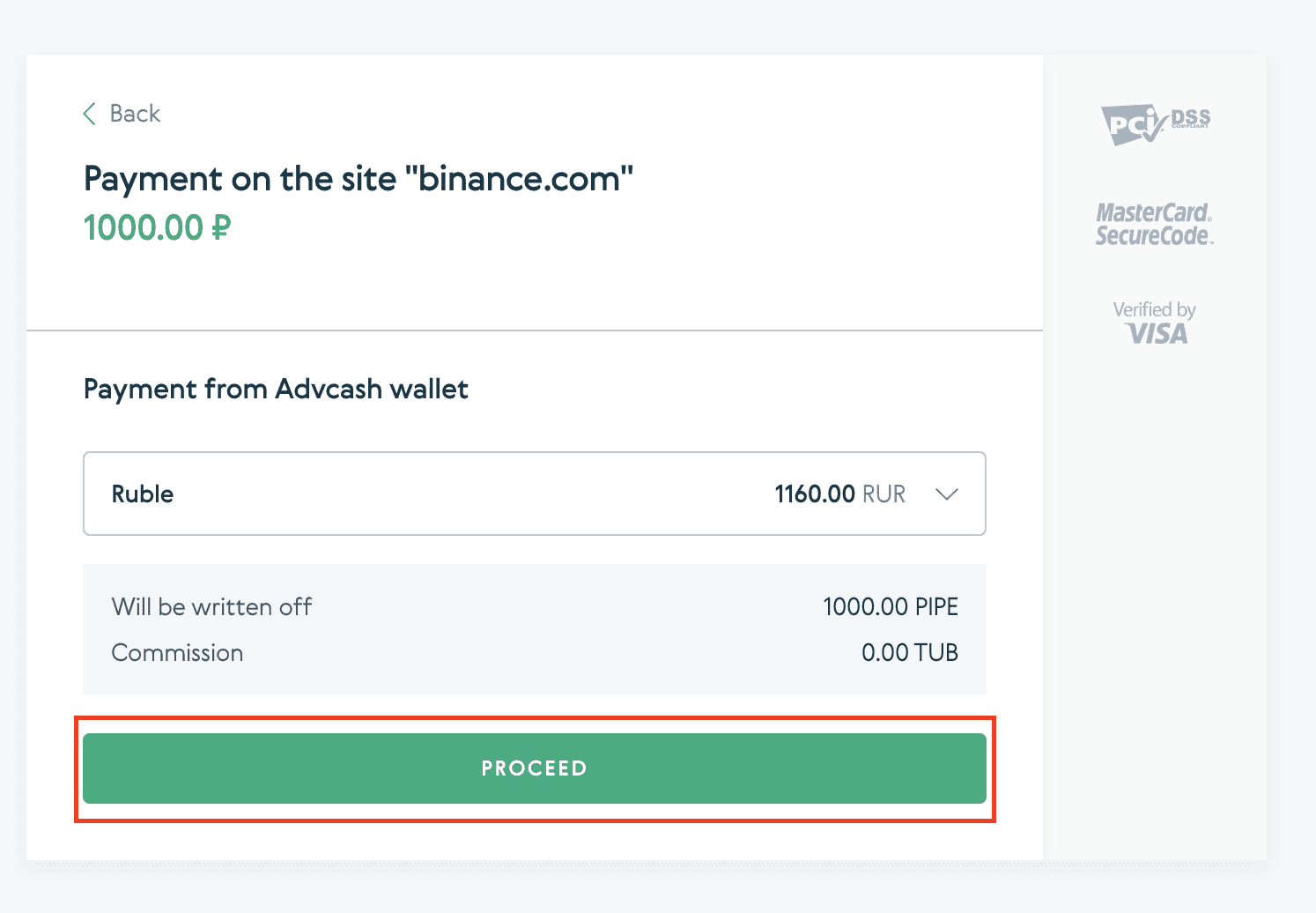
6. Se te pedirá que revises tu correo electrónico y confirmes tu transacción de pago en el correo electrónico.
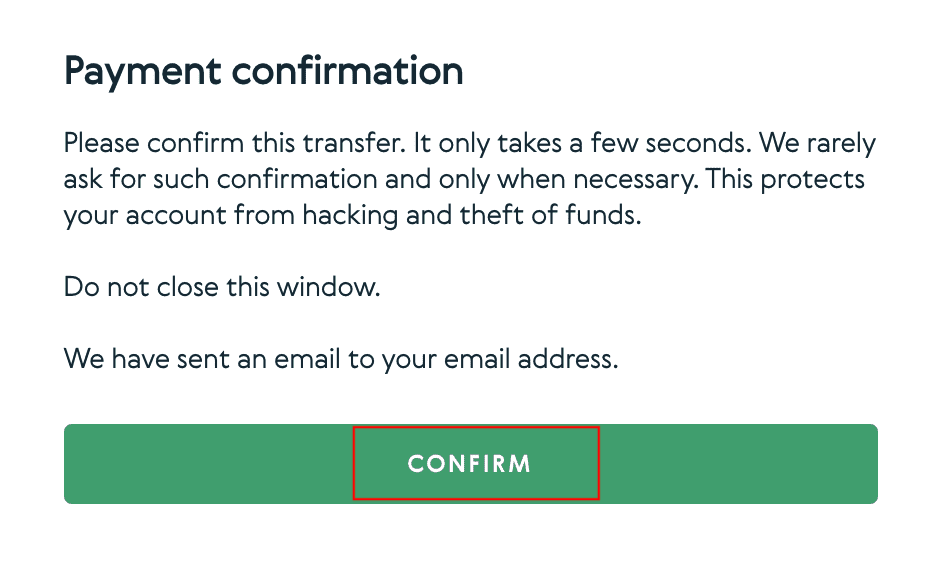
7. Después de confirmar el pago por correo electrónico, recibirá el siguiente mensaje y una confirmación de la transacción completada:
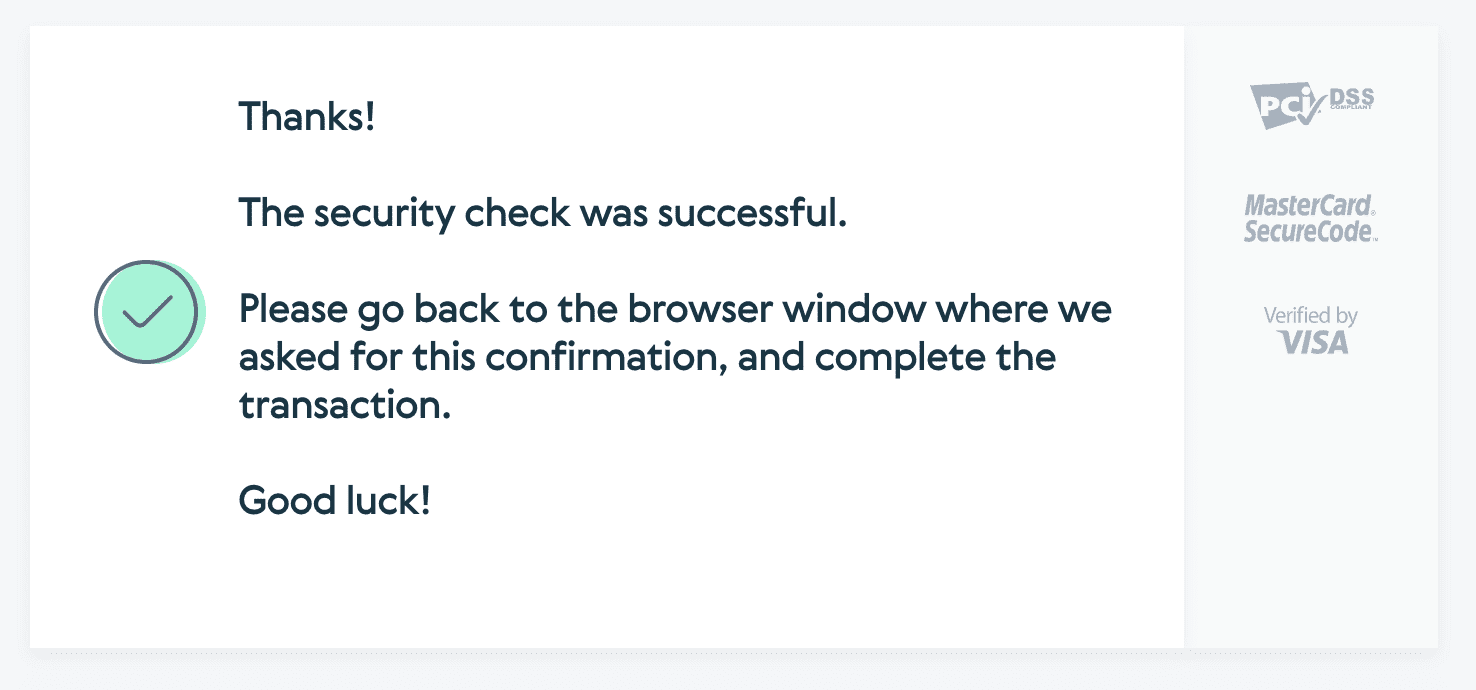
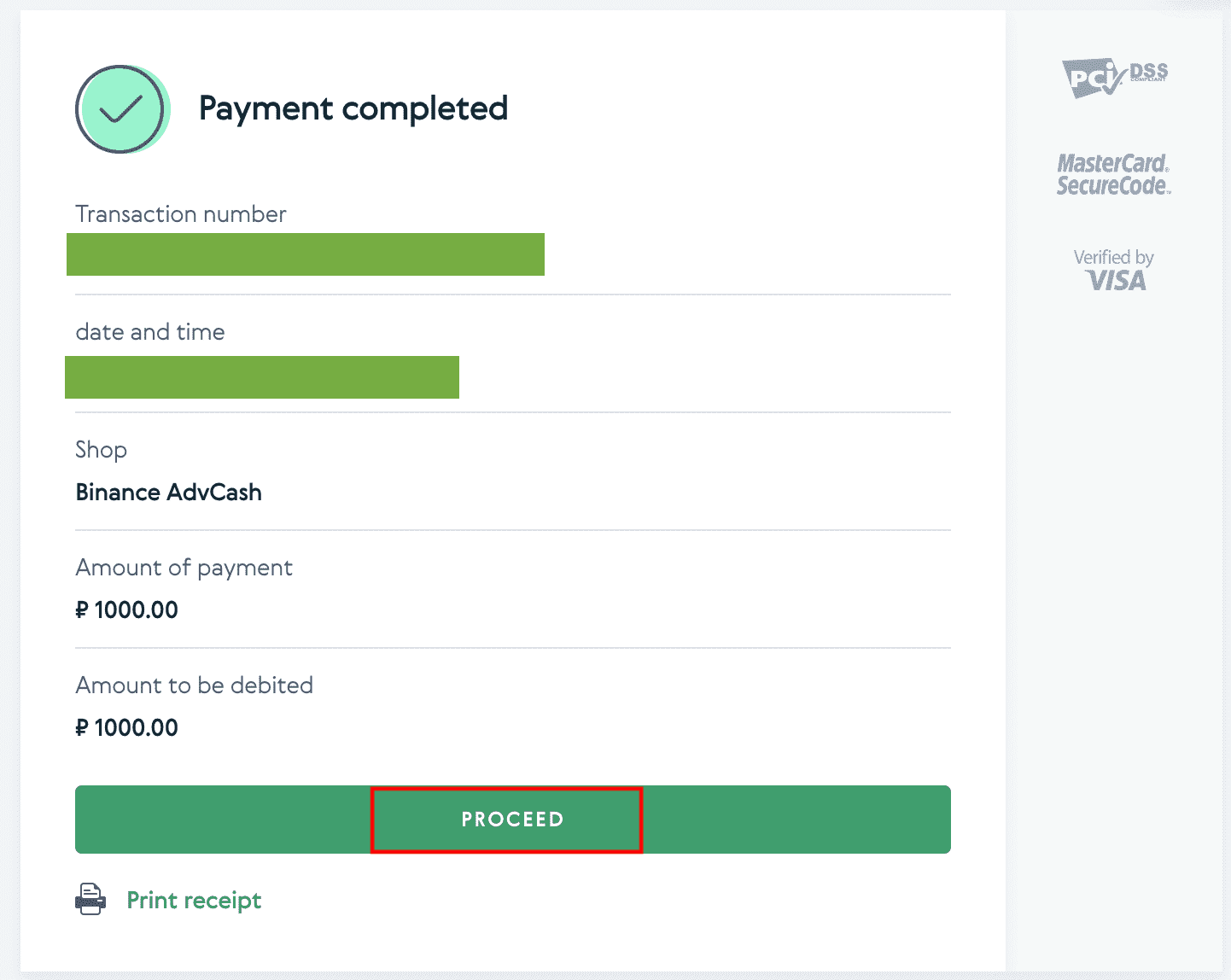
Preguntas frecuentes
¿Qué es una etiqueta/memo y por qué necesito ingresarlo al depositar criptomonedas?
Una etiqueta o memo es un identificador único asignado a cada cuenta para identificar un depósito y acreditarlo en la cuenta correspondiente. Al depositar ciertas criptomonedas, como BNB, XEM, XLM, XRP, KAVA, ATOM, BAND, EOS, etc., es necesario introducir la etiqueta o memo correspondiente para que se abone correctamente.
¿Cuánto tardan en llegar mis fondos? ¿Cuál es la comisión por transacción?
Tras confirmar tu solicitud en Binance, la transacción tarda un tiempo en confirmarse en la blockchain. El tiempo de confirmación varía según la blockchain y su tráfico actual. Por ejemplo, si depositas USDT, Binance admite las redes ERC20, BEP2 y TRC20. Puedes seleccionar la red deseada en la plataforma desde la que retiras, introducir el importe a retirar y verás las comisiones correspondientes.
Los fondos se acreditarán en tu cuenta de Binance poco después de que la red confirme la transacción.
Ten en cuenta que si ingresaste una dirección de depósito incorrecta o seleccionaste una red no compatible, perderás tus fondos. Revisa siempre la transacción cuidadosamente antes de confirmarla.
¿Cómo consultar mi historial de transacciones?
Puedes consultar el estado de tus depósitos o retiros en [Monedero] - [Resumen] - [Historial de transacciones].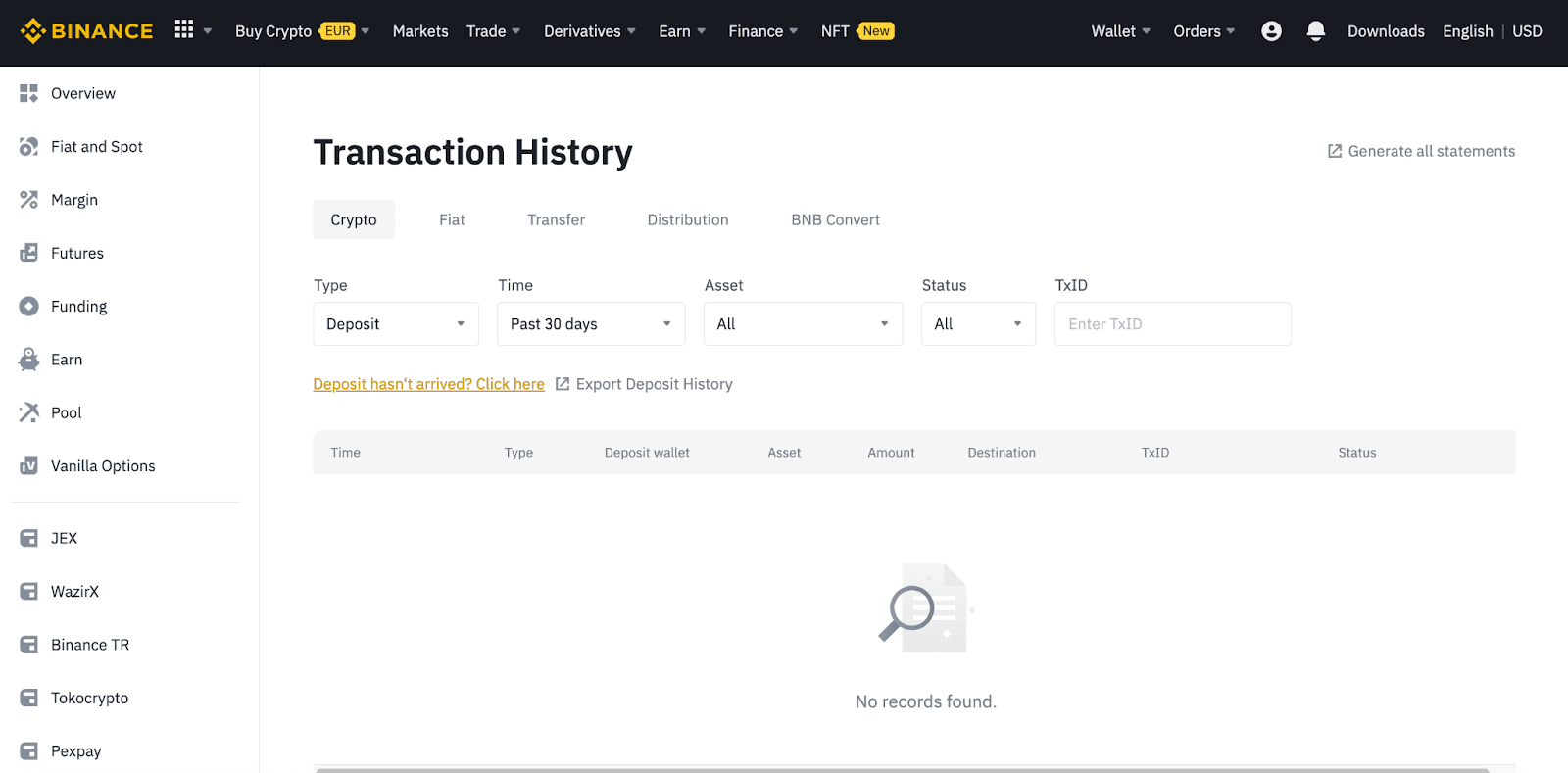
Si usas la app, ve a [ Monederos ] - [ Resumen ] - [ Spot ] y pulsa el icono [ Historial de transacciones ] a la derecha.
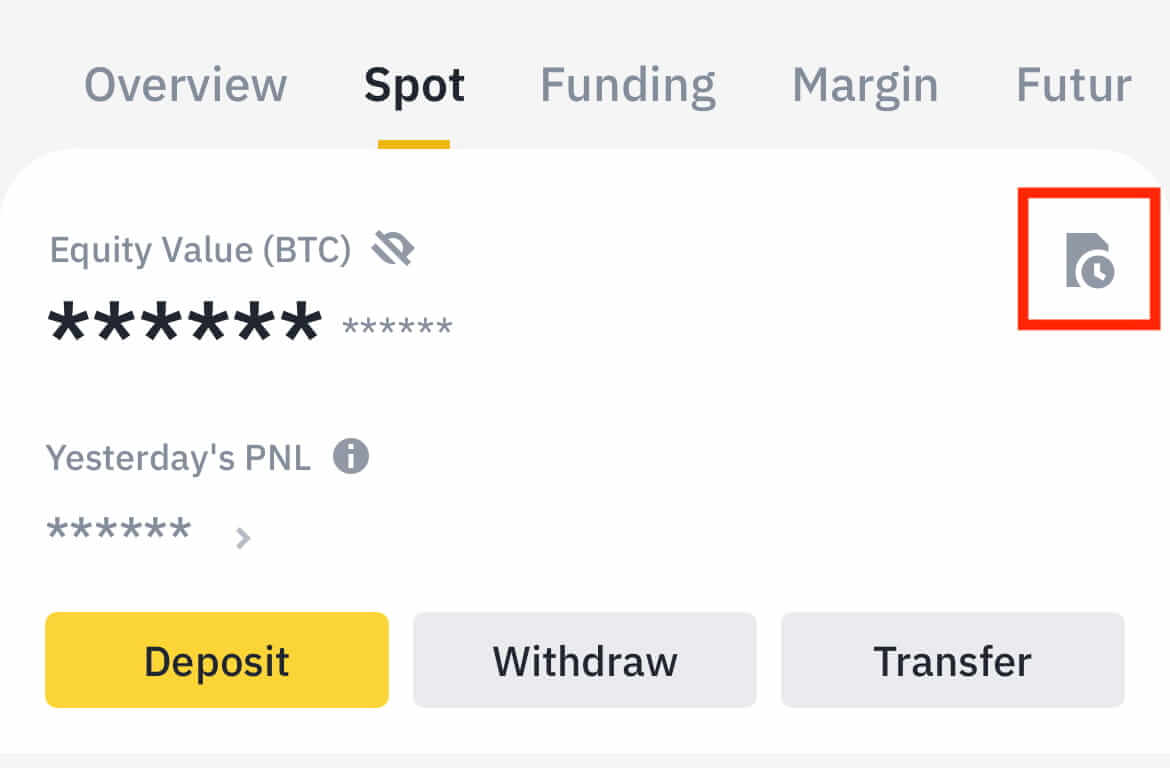
Si no tienes criptomonedas, puedes hacer clic en [Comprar criptomonedas] para comprarlas en el mercado P2P.
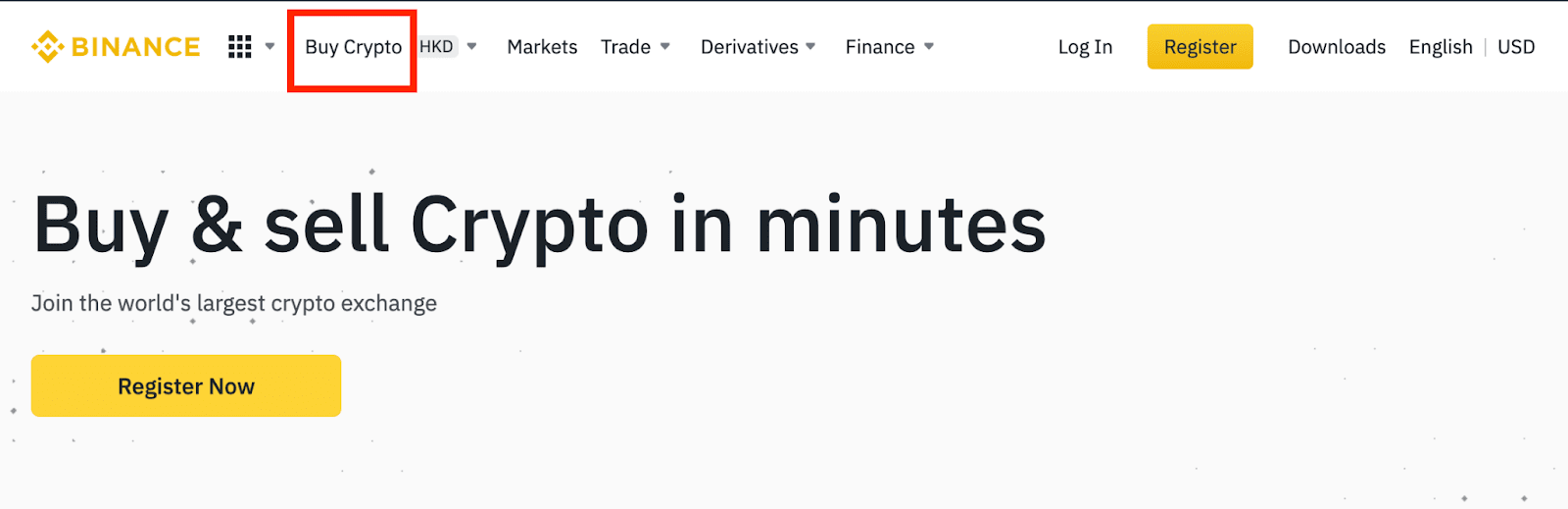
¿Por qué no se ha acreditado mi depósito?
1. ¿Por qué ya se ha acreditado mi depósito?
Transferir fondos desde una plataforma externa a Binance implica tres pasos:
- Retirada de la plataforma externa
- Confirmación de la red blockchain
- Binance acredita los fondos a su cuenta
Un retiro de activos marcado como "completado" o "exitoso" en la plataforma desde la que retiras tus criptomonedas significa que la transacción se transmitió correctamente a la red blockchain. Sin embargo, podría tardar un tiempo en confirmarse y acreditarse por completo en la plataforma a la que retiras tus criptomonedas. La cantidad de confirmaciones de red requeridas varía según la blockchain.
Por ejemplo:
- Alice quiere depositar 2 BTC en su billetera de Binance. El primer paso es crear una transacción que transfiera los fondos de su billetera personal a Binance.
- Tras crear la transacción, Alice debe esperar las confirmaciones de la red. Podrá ver el depósito pendiente en su cuenta de Binance.
- Los fondos no estarán disponibles temporalmente hasta que se complete el depósito (1 confirmación de red).
- Si Alice decide retirar estos fondos, deberá esperar 2 confirmaciones de la red.
Debido a una posible congestión de la red, podría haber un retraso significativo en el procesamiento de su transacción. Puede usar el TxID (ID de transacción) para consultar el estado de la transferencia de sus activos mediante un explorador de blockchain.
- Si la transacción aún no ha sido confirmada completamente por los nodos de la red blockchain o no ha alcanzado el mínimo de confirmaciones de red especificado por nuestro sistema, espere pacientemente a que se procese. Una vez confirmada, Binance acreditará los fondos en su cuenta.
- Si la blockchain confirma la transacción, pero no se acredita en tu cuenta de Binance, puedes consultar el estado del depósito en la Consulta de Estado del Depósito. Sigue las instrucciones de la página para revisar tu cuenta o enviar una consulta sobre el problema.
¿Cómo verifico el estado de una transacción en la blockchain?
Inicia sesión en tu cuenta de Binance y haz clic en [Monedero] - [Resumen] - [Historial de transacciones] para ver tu historial de depósitos de criptomonedas. Luego, haz clic en [TxID] para consultar los detalles de la transacción
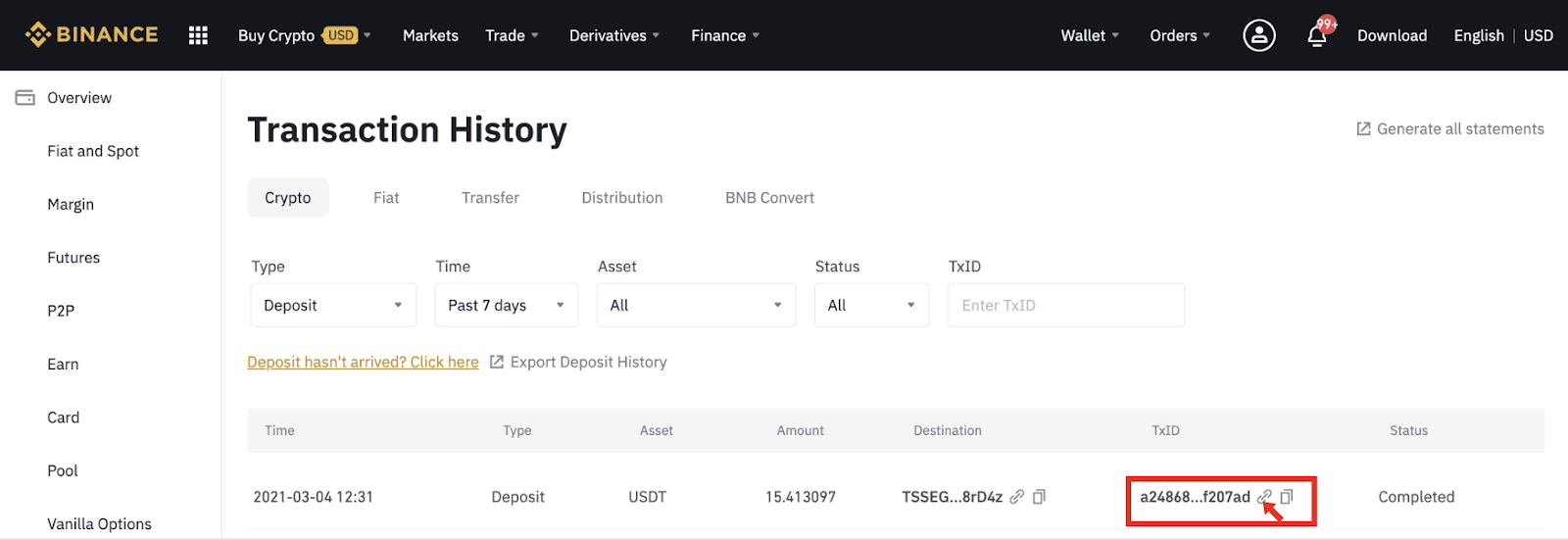
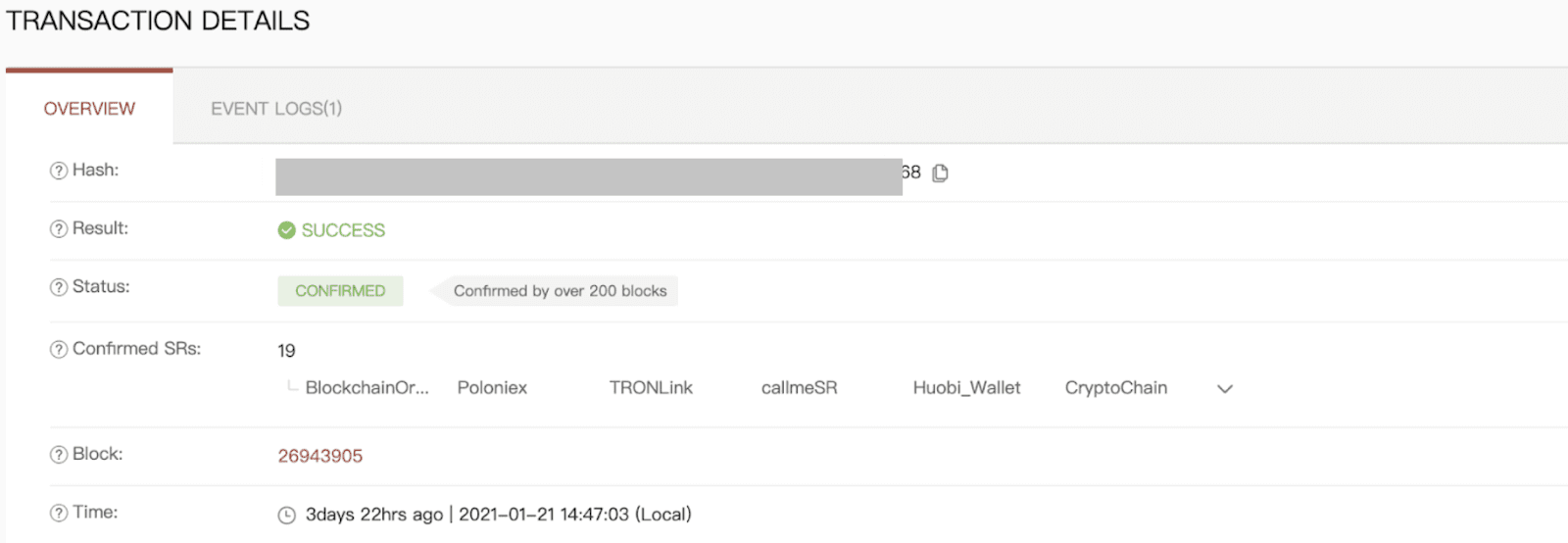
.
Cómo operar con criptomonedas en Binance
Cómo operar con Spot en Binance (Web)
Una operación al contado es una transacción simple entre un comprador y un vendedor para operar al tipo de cambio actual del mercado, conocido como precio al contado. La operación se ejecuta inmediatamente después de completarse la orden.Los usuarios pueden preparar operaciones al contado con antelación para que se activen cuando se alcance un precio al contado (mejor) específico, conocido como orden límite. Puede realizar operaciones al contado en Binance a través de nuestra interfaz de trading.
1. Visite nuestro sitio web de Binance y haga clic en [ Iniciar sesión ] en la esquina superior derecha de la página para iniciar sesión en su cuenta de Binance.
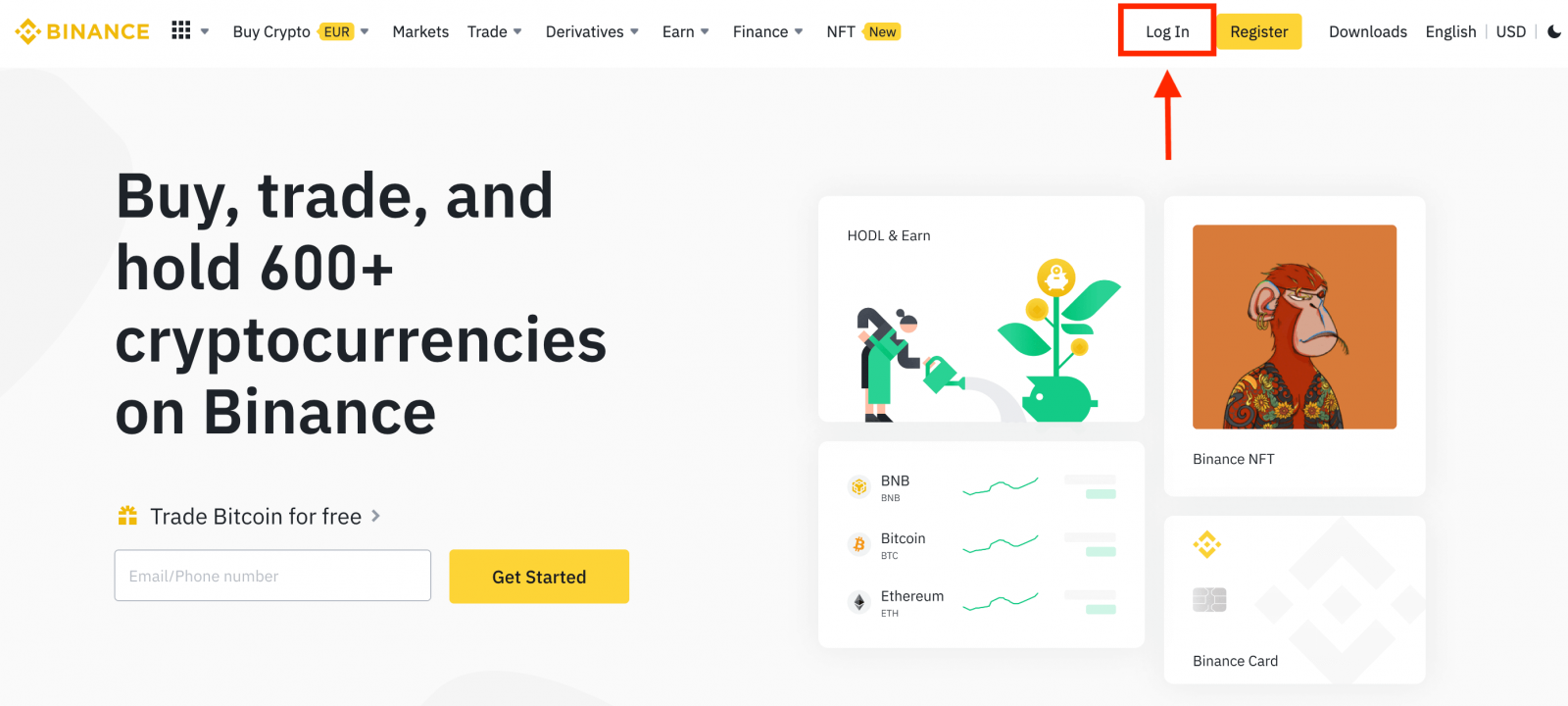
2. Haga clic en cualquier criptomoneda en la página de inicio para ir directamente a la página de trading al contado correspondiente.
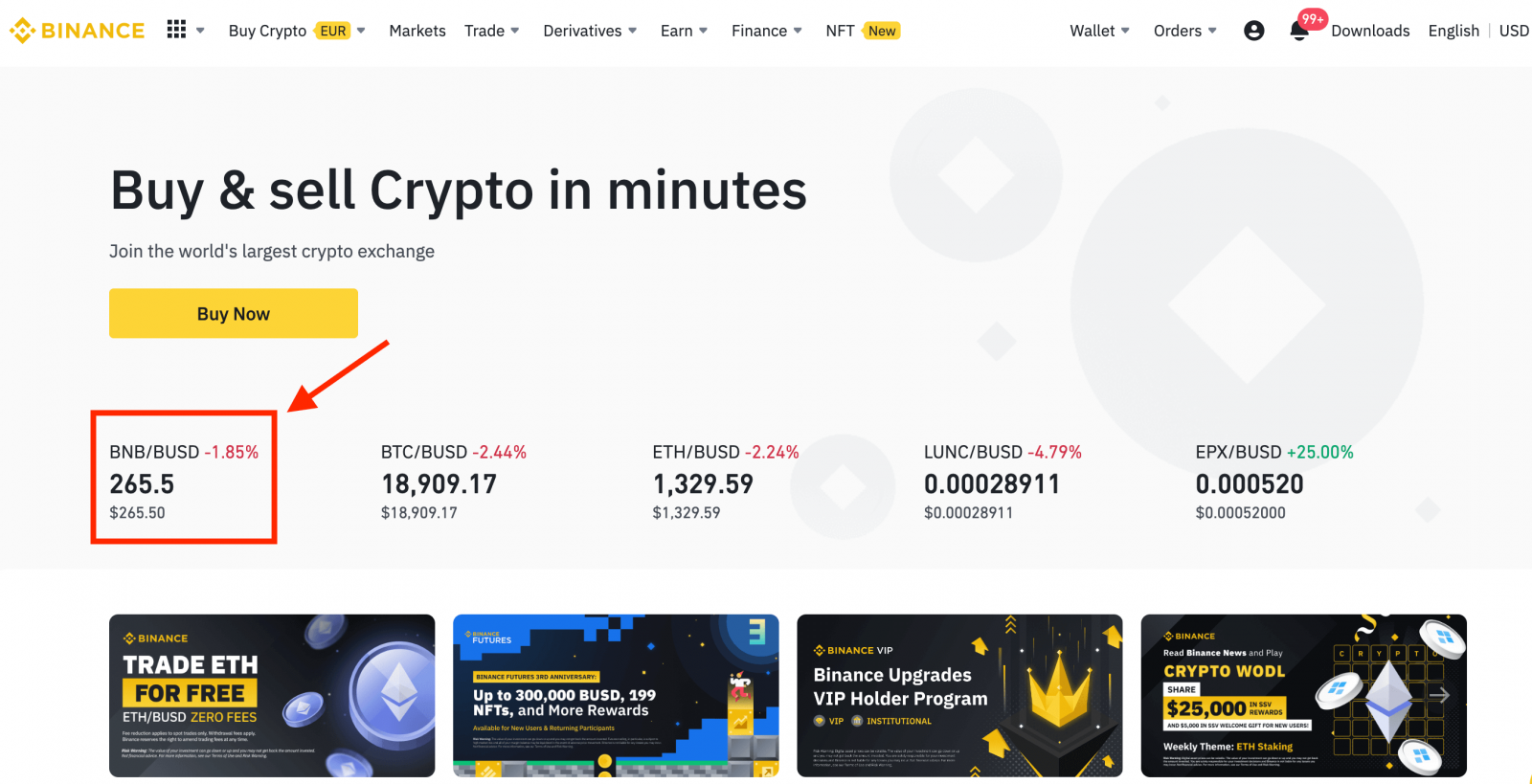
Puede encontrar una selección más amplia haciendo clic en [ Ver más mercados ] en la parte inferior de la lista.
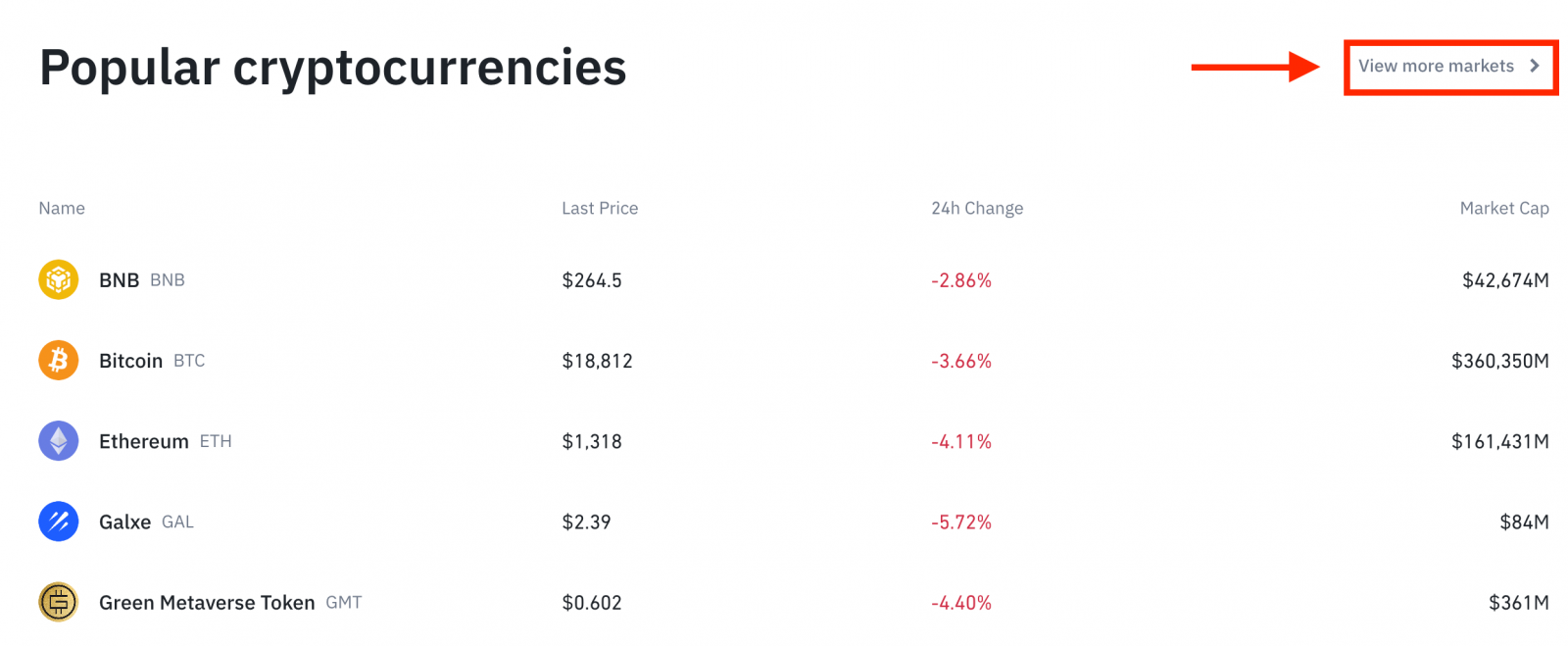
3. Ahora se encontrará en la interfaz de trading.
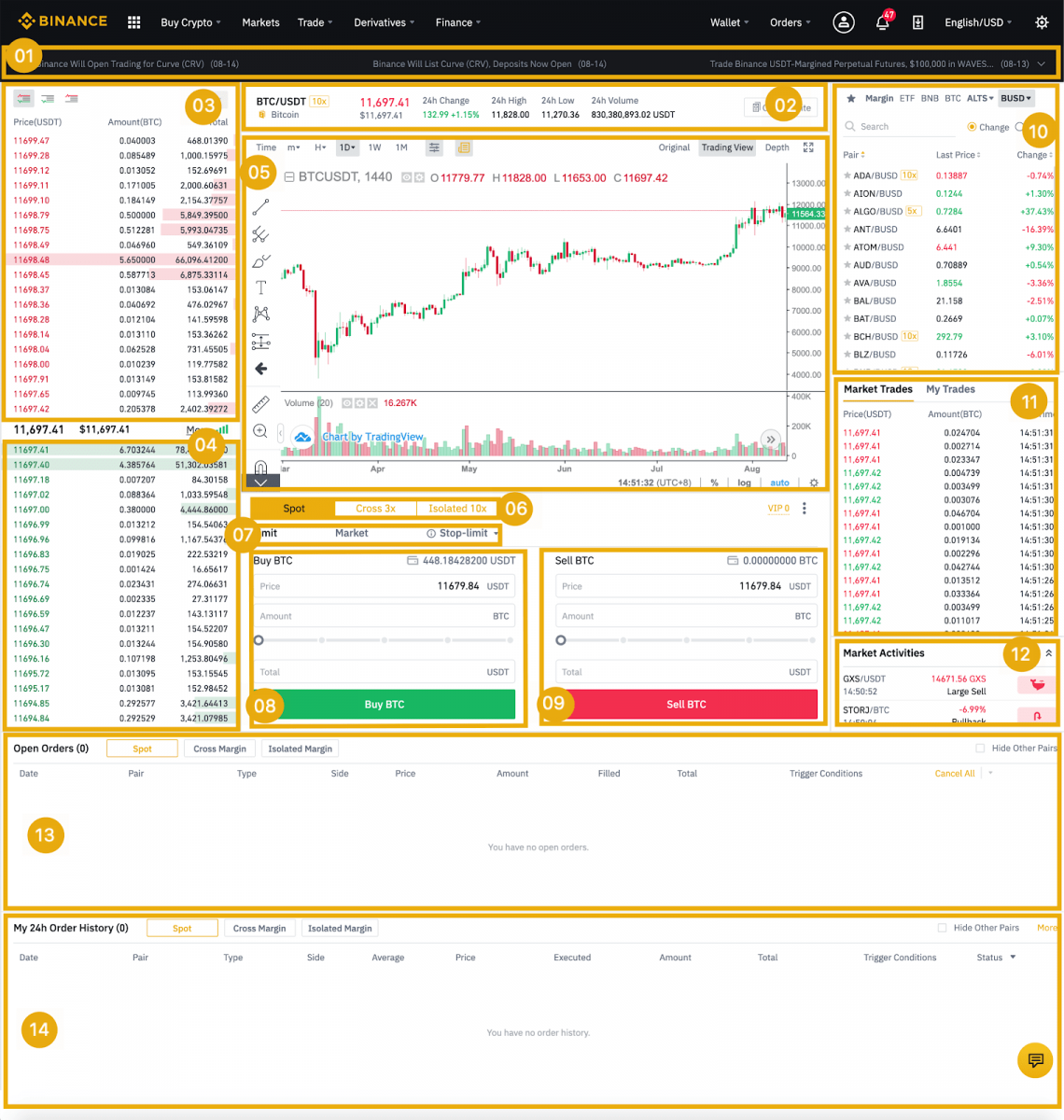
- Anuncios de Binance
- Volumen de negociación del par comercial en 24 horas
- Vender libro de órdenes
- Libro de órdenes de compra
- Gráfico de velas y profundidad del mercado
- Tipo de negociación: al contado/margen cruzado/margen aislado
- Tipo de orden: Límite/Mercado/Stop-límite/OCO (Una cancela la otra)
- Comprar criptomonedas
- Vender criptomonedas
- Pares de mercado y trading.
- Su última transacción completada
- Actividades del mercado: grandes fluctuaciones/actividades en las operaciones del mercado
- Órdenes abiertas
- Su historial de pedidos de 24 horas
- Servicio al cliente de Binance
4. Veamos cómo comprar BNB. En la parte superior de la página de inicio de Binance, haz clic en la opción [ Operar ] y selecciona [ Clásico ] o [ Avanzado ].
Ve a la sección de compra (8) para comprar BNB e introduce el precio y el importe de tu orden. Haz clic en [Comprar BNB] para completar la transacción.
Puedes seguir los mismos pasos para vender BNB.
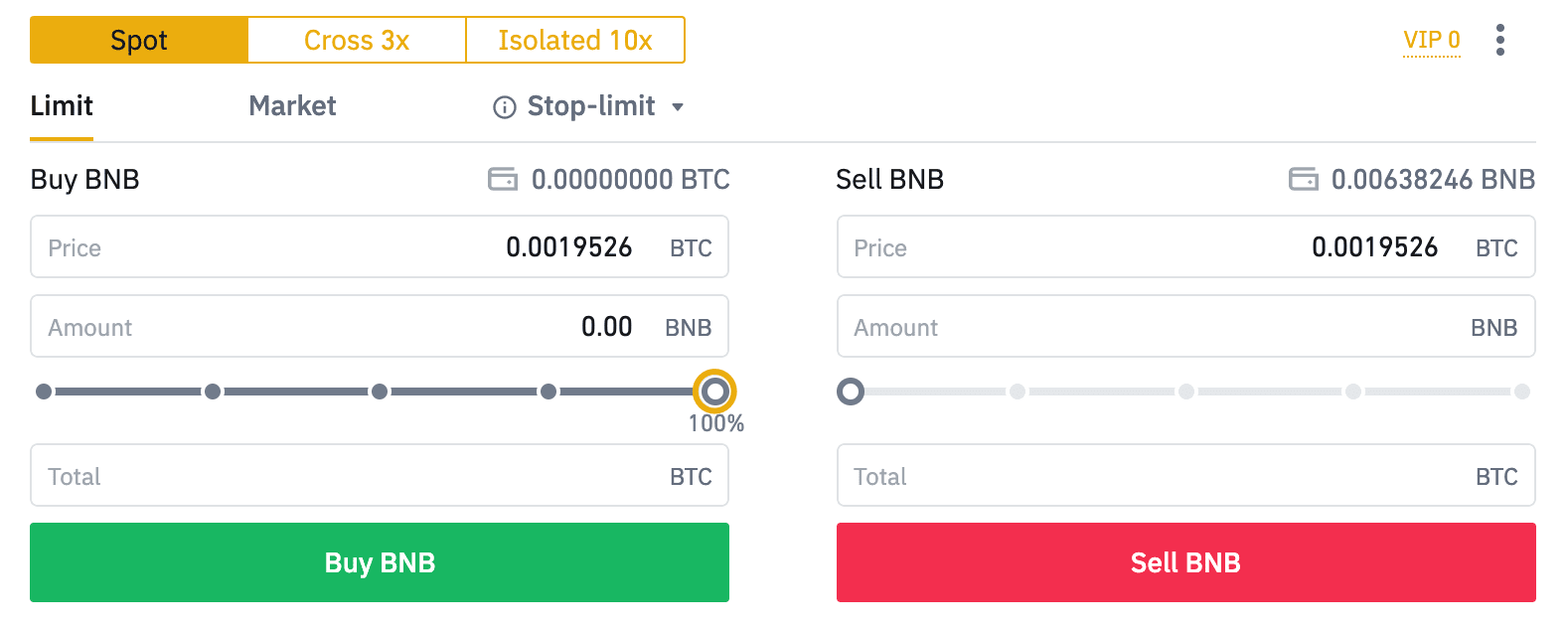
- El tipo de orden predeterminado es una orden limitada. Si los operadores desean colocar una orden lo antes posible, pueden cambiar a la orden [Mercado]. Al elegir una orden de mercado, los usuarios pueden operar al instante al precio actual del mercado.
- Si el precio de mercado de BNB/BTC es de 0,002, pero desea comprar a un precio específico, por ejemplo, 0,001, puede colocar una orden [Límite]. Cuando el precio de mercado alcance el precio establecido, se ejecutará la orden.
- Los porcentajes que se muestran a continuación en el campo BNB [Cantidad] se refieren al porcentaje de sus BTC que desea intercambiar por BNB. Deslice el control deslizante para cambiar la cantidad deseada.
Cómo operar con Spot en Binance (App)
1. Inicia sesión en la app de Binance y haz clic en [Operar] para acceder a la página de trading al contado.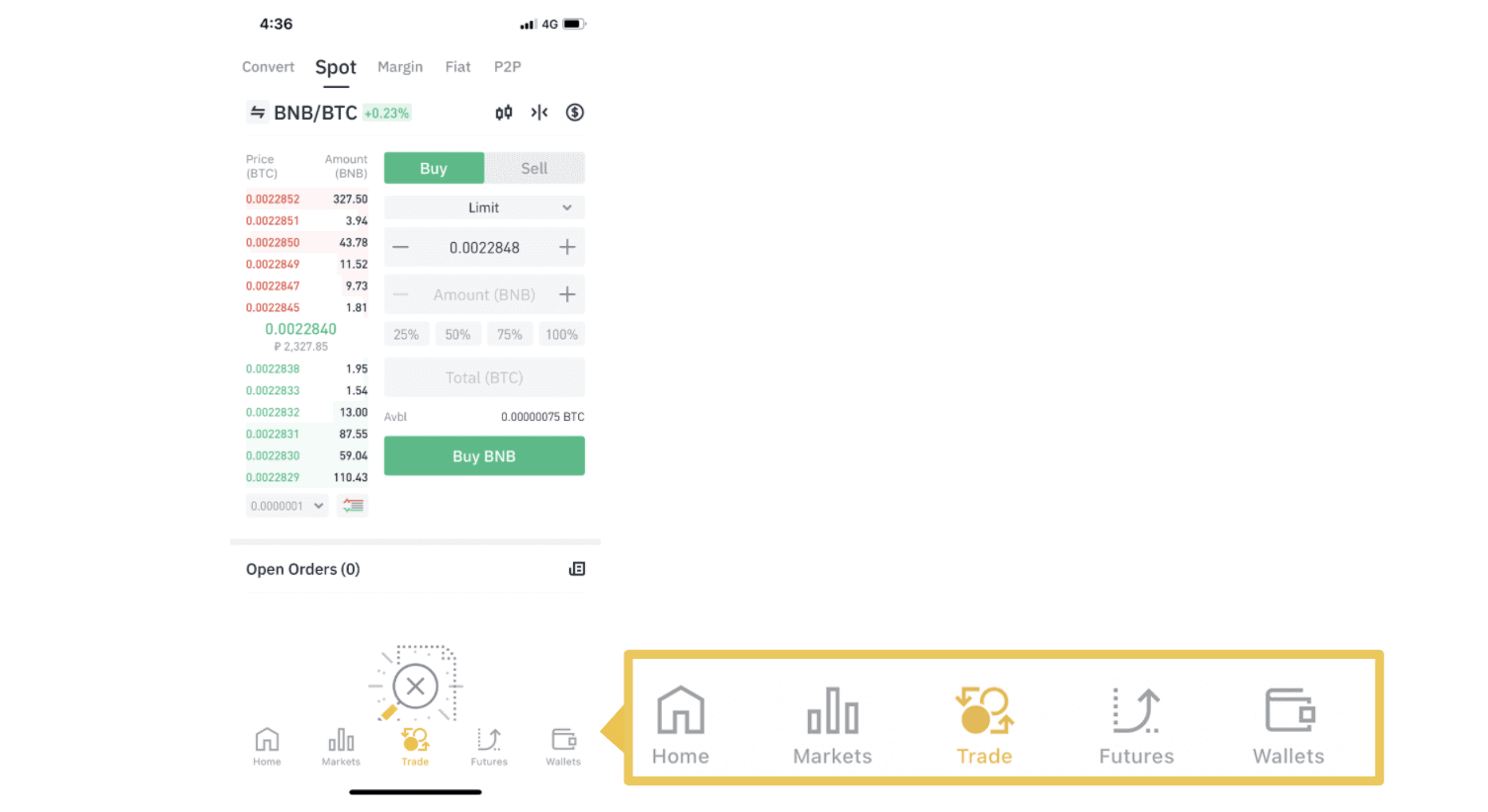
2. Aquí tienes la interfaz de la página de trading.
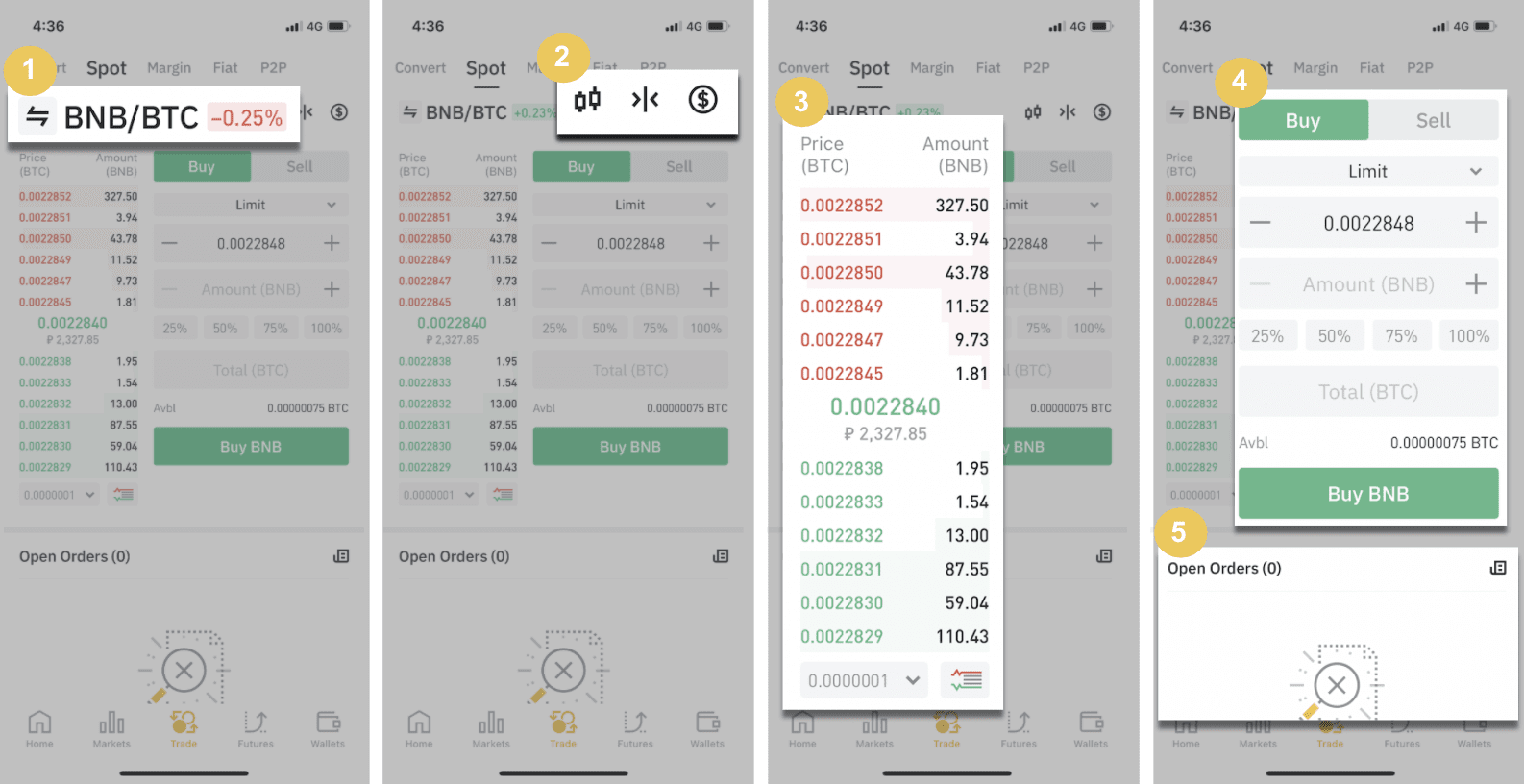
1. Mercado y pares de trading.
2. Gráfico de velas del mercado en tiempo real, pares de criptomonedas compatibles y sección "Comprar Criptomonedas".
3. Libro de órdenes de compra/venta.
4. Compra/venta de criptomonedas.
5. Órdenes abiertas.
Por ejemplo, crearemos una orden de límite para comprar BNB
(1). Introduce el precio al contado al que deseas comprar tus BNB para activar la orden de límite. Lo hemos establecido en 0,002 BTC por BNB.
(2). En el campo [Cantidad], introduce la cantidad de BNB que deseas comprar. También puedes usar los porcentajes a continuación para seleccionar cuántos BTC de tus activos quieres usar para comprar BNB.
(3). Una vez que el precio de mercado de BNB alcance los 0,002 BTC, la orden de límite se activará y se completará. Se enviará 1 BNB a tu monedero al contado.
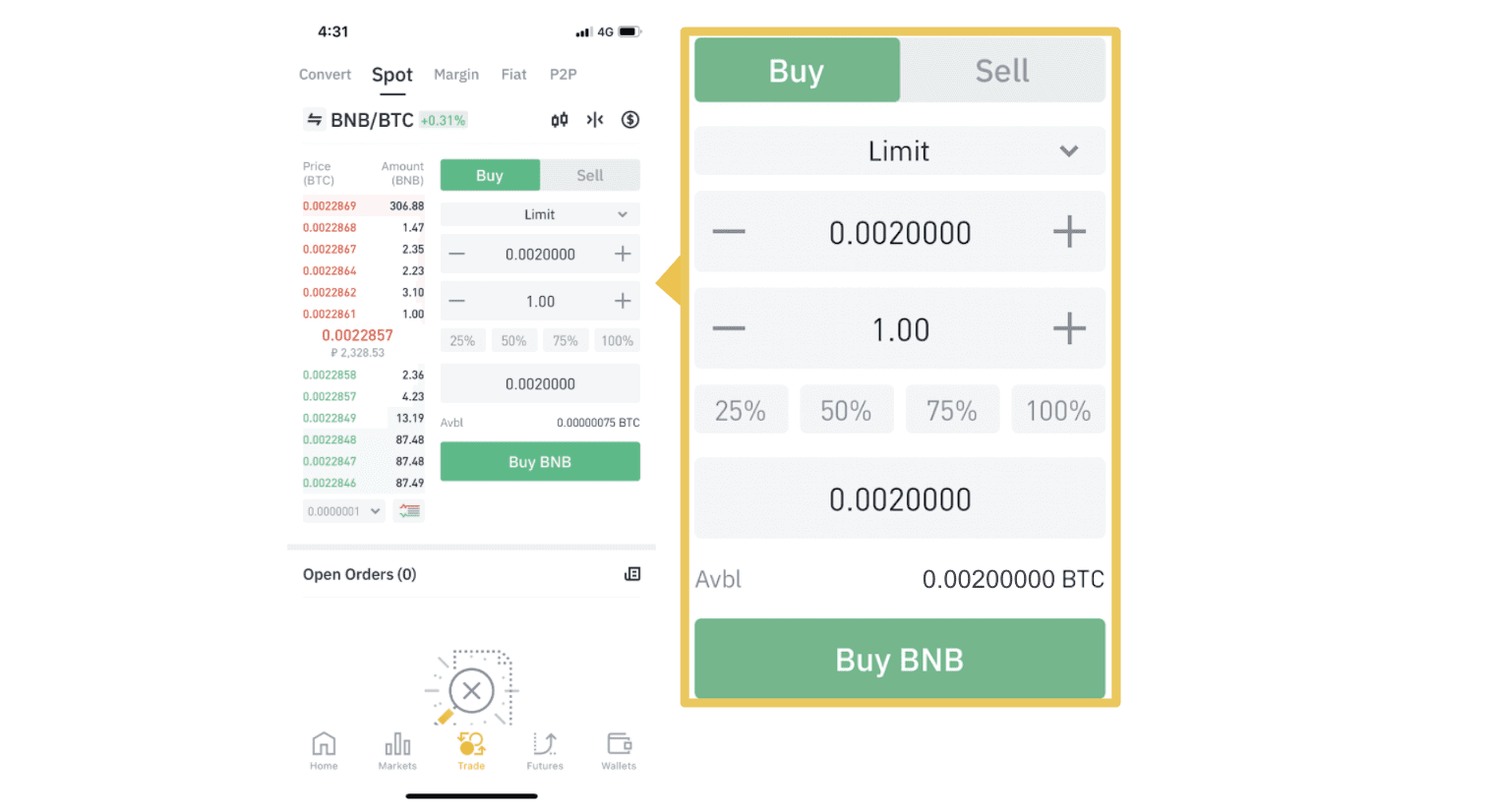 Puedes seguir los mismos pasos para vender BNB o cualquier otra criptomoneda que elijas seleccionando la pestaña [Vender].
Puedes seguir los mismos pasos para vender BNB o cualquier otra criptomoneda que elijas seleccionando la pestaña [Vender]. NOTA :
- El tipo de orden predeterminado es una orden limitada. Si los operadores desean colocar una orden lo antes posible, pueden cambiar a la orden [Mercado]. Al elegir una orden de mercado, los usuarios pueden operar al instante al precio actual del mercado.
- Si el precio de mercado de BNB/BTC es de 0,002, pero desea comprar a un precio específico, por ejemplo, 0,001, puede colocar una orden [Límite]. Cuando el precio de mercado alcance el precio establecido, se ejecutará la orden.
- Los porcentajes que se muestran a continuación en el campo BNB [Cantidad] se refieren al porcentaje de sus BTC que desea intercambiar por BNB. Deslice el control deslizante para cambiar la cantidad deseada.
¿Qué es la función Stop-Limit y cómo utilizarla?
¿Qué es una orden stop-limit?
Una orden stop-limit es una orden limitada con un precio límite y un precio stop. Al alcanzar el precio stop, la orden limitada se coloca en el libro de órdenes. Una vez alcanzado el precio límite, se ejecuta.
- Precio stop: cuando el precio del activo alcanza el precio stop, se ejecuta la orden stop-limit para comprar o vender el activo al precio límite o mejor.
- Precio límite: el precio seleccionado (o potencialmente mejor) al que se ejecuta la orden stop-limit.
Puede establecer el precio stop y el precio límite al mismo precio. Sin embargo, se recomienda que el precio stop para las órdenes de venta sea ligeramente superior al precio límite. Esta diferencia de precio permitirá una diferencia de precio segura entre el momento en que se activa la orden y su ejecución. Puede establecer el precio stop ligeramente inferior al precio límite para las órdenes de compra. Esto también reducirá el riesgo de que su orden no se ejecute.
Tenga en cuenta que, una vez que el precio de mercado alcance su precio límite, su orden se ejecutará como una orden limitada. Si establece el límite de stop-loss demasiado alto o el de take-profit demasiado bajo, es posible que su orden nunca se ejecute porque el precio de mercado no puede alcanzar el precio límite establecido.
Cómo crear una orden stop-limit
¿Cómo funciona una orden stop-limit?
El precio actual es 2400 (A). Puede establecer el precio stop por encima del precio actual, como 3000 (B), o por debajo, como 1500 (C). Si el precio sube a 3000 (B) o baja a 1500 (C), se activará la orden stop-limit y la orden limit se colocará automáticamente en el libro de órdenes.
Nota
El precio límite puede establecerse por encima o por debajo del precio stop, tanto para órdenes de compra como de venta. Por ejemplo, el precio stop B puede colocarse junto con un precio límite inferior B1 o un precio límite superior B2.
Una orden limitada no es válida antes de que se active el precio de stop, incluso cuando el precio límite se alcanza antes del precio de stop.
Al alcanzar el precio stop, solo se indica que se ha activado una orden límite y que esta se enviará al libro de órdenes, en lugar de ejecutarse inmediatamente. La orden límite se ejecutará según sus propias reglas.
¿Cómo colocar una orden stop-limit en Binance?
1. Inicia sesión en tu cuenta de Binance y ve a [ Operar ] - [ Spot ]. Selecciona [ Comprar ] o [ Vender ] y haz clic en [ Stop-limit ].
2. Introduce el precio stop, el precio límite y la cantidad de criptomonedas que deseas comprar. Haz clic en [Comprar BNB] para confirmar los detalles de la transacción.
¿Cómo ver mis órdenes stop-limit?
Una vez enviadas las órdenes, puedes verlas y editarlas en [ Órdenes abiertas ].
Para ver las órdenes ejecutadas o canceladas, ve a la pestaña [ Historial de órdenes ].
Preguntas frecuentes (FAQ)
¿Qué es una orden limitada?
Una orden límite es una orden que se coloca en el libro de órdenes con un precio límite específico. No se ejecuta inmediatamente como una orden de mercado. En cambio, la orden límite solo se ejecuta si el precio de mercado alcanza su precio límite (o uno mejor). Por lo tanto, puede usar órdenes límite para comprar a un precio inferior o vender a un precio superior al precio de mercado actual.
Por ejemplo, si coloca una orden límite de compra de 1 BTC a $60,000, y el precio actual de BTC es de $50,000, su orden límite se ejecutará inmediatamente a $50,000, ya que es un precio mejor que el que estableció ($60,000).
De igual manera, si coloca una orden límite de venta de 1 BTC a $40,000, y el precio actual de BTC es de $50,000, la orden se ejecutará inmediatamente a $50,000, ya que es un precio mejor que $40,000.
| Orden de mercado | Orden limitada |
| Compra un activo al precio de mercado | Compra un activo a un precio fijo o mejor |
| Se llena inmediatamente | Se ejecuta únicamente al precio de la orden limitada o mejor. |
| Manual | Se puede configurar con antelación |
¿Qué es una orden de mercado?
Una orden de mercado se ejecuta al precio actual lo más rápido posible al colocarla. Puede usarla para colocar órdenes de compra y venta.
Puede seleccionar [Cantidad] o [Total] para colocar una orden de mercado de compra o venta. Por ejemplo, si desea comprar una cantidad determinada de BTC, puede introducir la cantidad directamente. Pero si desea comprar BTC con una cantidad determinada de fondos, como 10000 USDT, puede usar [Total] para colocar la orden de compra.
Cómo ver mi actividad de trading al contado
Puede consultar sus operaciones al contado desde el panel de Órdenes y Posiciones, en la parte inferior de la interfaz de trading. Simplemente cambie de pestaña para consultar el estado de sus órdenes abiertas y las ejecutadas previamente.
1. Órdenes abiertas
En la pestaña [Órdenes abiertas] , puede ver los detalles de sus órdenes abiertas, incluidos:- Fecha del pedido
- Par comercial
- Tipo de orden
- Precio del pedido
- Monto del pedido
- Completado %
- Importe total
- Condiciones de activación (si las hay)

Para mostrar solo las órdenes abiertas, marque la casilla [Ocultar otros pares] . 
Para cancelar todas las órdenes abiertas en la pestaña actual, haga clic en [Cancelar todo] y seleccione el tipo de orden que desea cancelar.
2. Historial de pedidos
El historial de pedidos muestra un registro de sus pedidos completados y no completados durante un período determinado. Puede ver los detalles del pedido, incluyendo:- Fecha del pedido
- Par comercial
- Tipo de orden
- Precio del pedido
- Cantidad del pedido completado
- Completado %
- Importe total
- Condiciones de activación (si las hay)

3. Historial comercial
El historial de operaciones muestra un registro de sus órdenes ejecutadas durante un período determinado. También puede consultar las comisiones por transacción y su rol (creador de mercado o tomador).Para ver el historial de operaciones, utilice los filtros para personalizar las fechas y haga clic en [Buscar] .
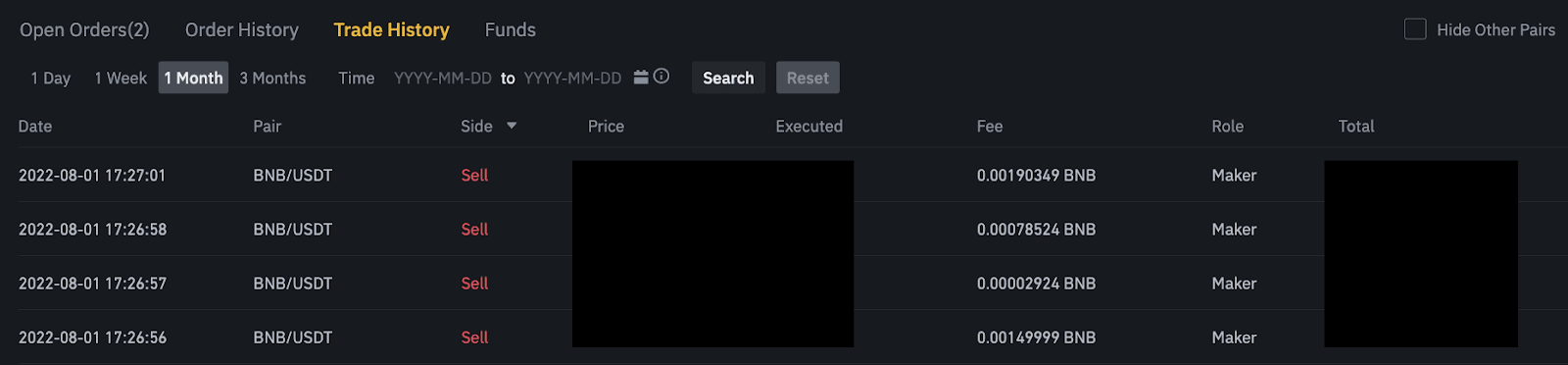
4. Fondos:
Puede ver los detalles de los activos disponibles en su Monedero Spot, incluyendo la moneda, el saldo total, el saldo disponible, los fondos en la orden y el valor estimado de BTC/fiat.
Tenga en cuenta que el saldo disponible se refiere a la cantidad de fondos que puede usar para realizar órdenes.

Conclusión: Depositar y operar sin problemas en Binance
Depositar y operar con criptomonedas en Binance es un proceso sencillo que permite a los usuarios comprar, vender y gestionar sus activos digitales de forma eficiente. Siguiendo los pasos descritos anteriormente, puede depositar fondos de forma segura en su cuenta de Binance y operar con confianza. Tanto si es principiante como si es un trader avanzado, Binance le ofrece las herramientas y los recursos necesarios para una experiencia de trading fluida. Asegúrese siempre de utilizar los datos de depósito correctos y aplique estrategias de gestión de riesgos para operar de forma segura y rentable.



